Lenovo ThinkCentre 3132, ThinkCentre 3134, ThinkCentre 3140, ThinkCentre 3143, ThinkCentre 3147 User Guide [zh]
...Page 1

ThinkCentre
使用手冊
機型:3132、3134、3140、3143、3147、3154、3157、3167、3171、
3176、5033、5039及7339
Page 2
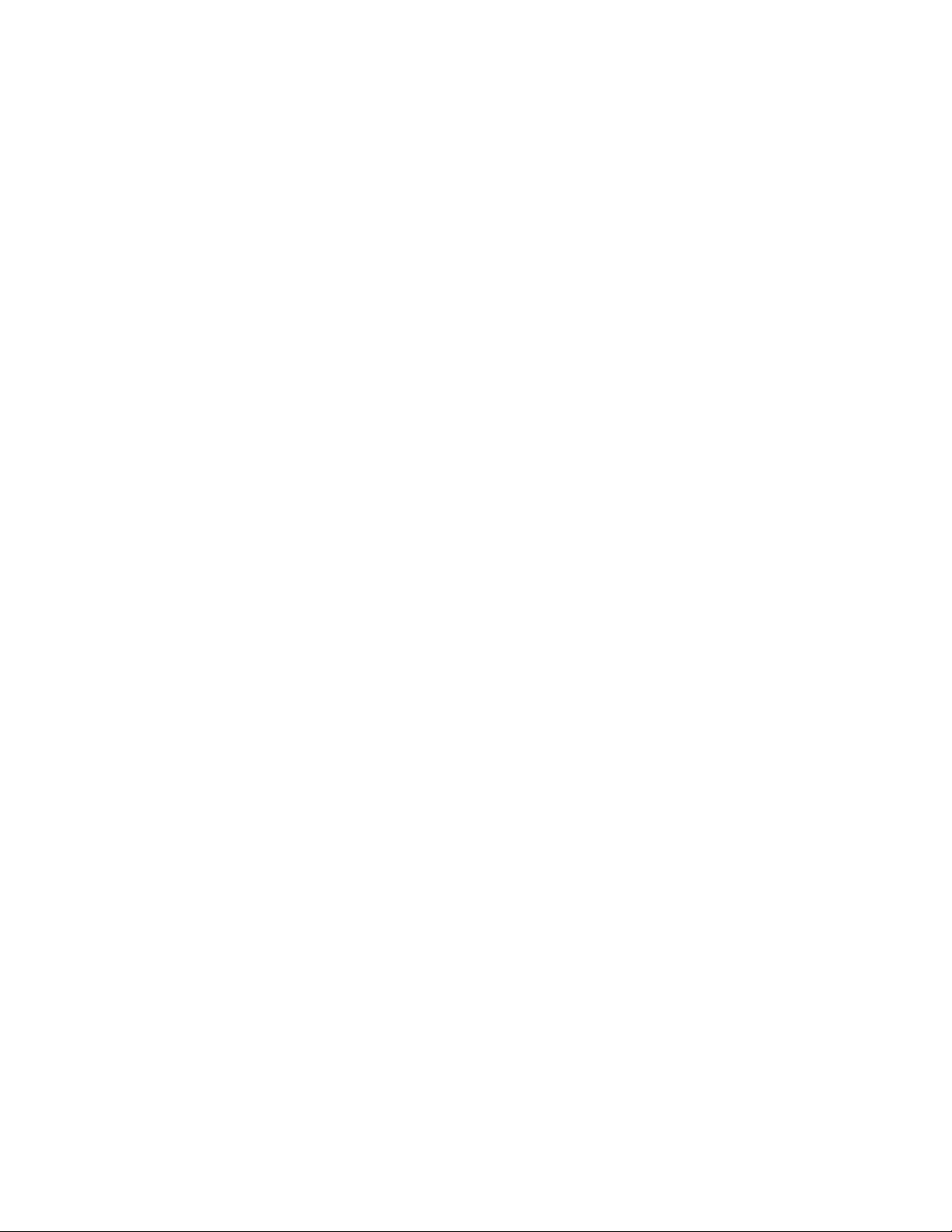
:
註
附
:
註
附
:使用本資訊與其所支援的產品之前,請務必先閱讀及瞭解第iii
註:
附註
附
錄A『注意事項』。
頁『重要安全資訊』和第93頁附
第
三
版
(2011
年
12
月
第
三
版
(2011
第
第三
三版
版(2011
©
Copyright
©
Copyright
©
©Copyright
CopyrightLenovo
有限及限制權利注意事項:倘若資料或軟體係依據美國聯邦總務署(GeneralServicesAdministration,GSA)的合約交付,
其使用、重製或揭露須符合合約編GS-35F-05925之規定。
(2011年
Lenovo
Lenovo
Lenovo2011.
年
年12
)
12
月
)
12月
月)
)
2011.
2011.
2011.
Page 3
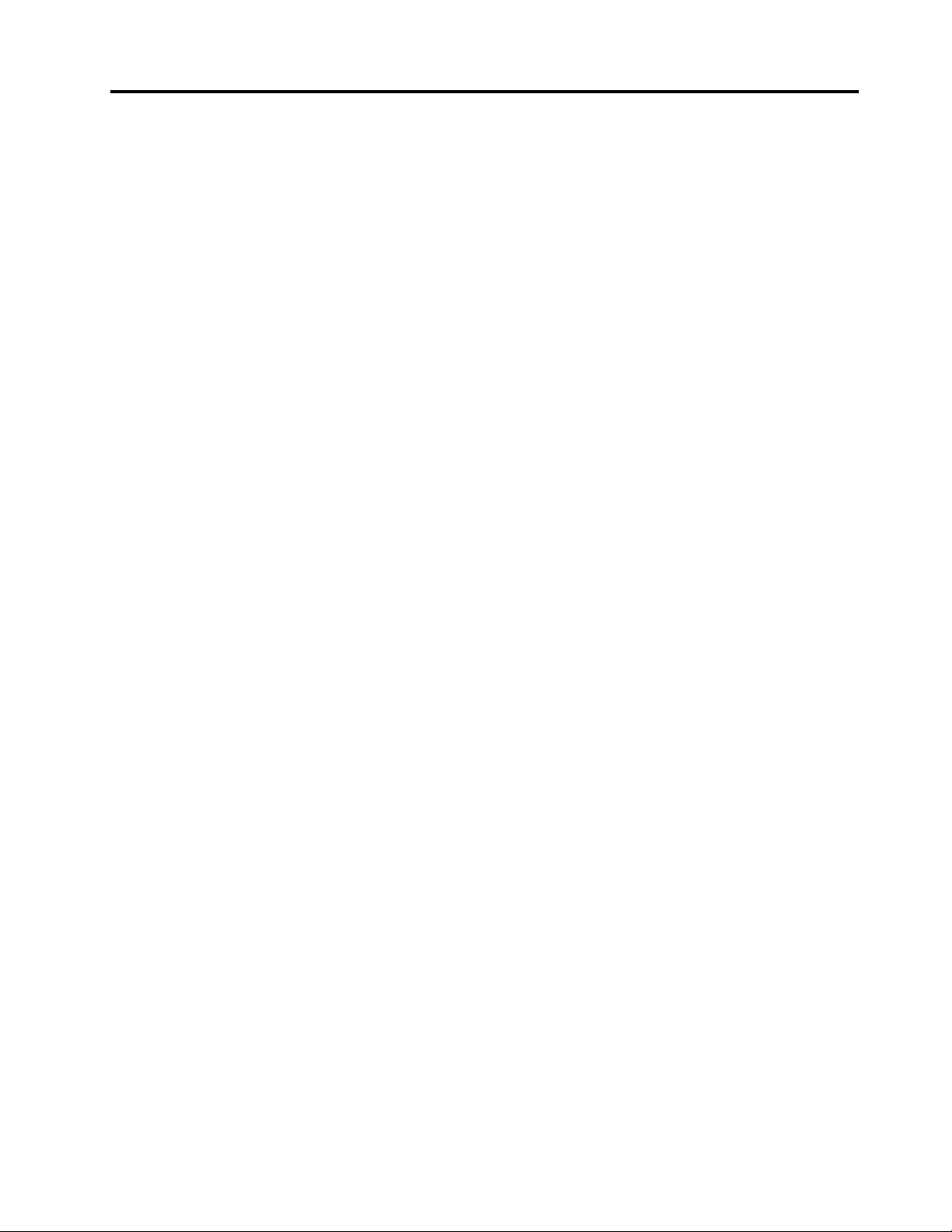
目錄
重
要
安
全
資
訊
.
.
.
.
.
.
.
.
.
.
.
.
重
要
安
全
資
訊
.
.
.
.
.
.
.
.
重
重要
要安
安全
全資
資訊
訊.
..
..
..
..
..
服務及升級.................iii
預防靜電..................iii
電源線和電源整流器.............iv
延長線及相關裝置..............iv
插頭和插座.................iv
外接裝置..................v
熱能和產品通風...............v
作業環境..................v
數據機安全資訊...............vi
雷射合格聲明................vi
電源供應器聲明...............vi
清潔與維護................vii
第
1
章
.
產
品
概
觀
.
.
第
1
章
.
產
品
概
第
第1
1章
章.
.產
產品
功能....................1
規格....................4
軟體概觀..................4
Lenovo所提供的軟體...........4
AdobeReader..............6
防毒軟體................6
位置....................6
找出電腦正面的接頭、控制項與指示燈....7
找出電腦背面的連接器..........8
找出元件................9
找出系統主機板上的零件........10
尋找內建磁碟機............11
機型和型號標籤............12
第
2
章
.
第
第
第2
常見問題.................13
使用鍵盤.................13
使用滾輪滑鼠...............14
調整音效.................14
使用CD及DVD.............15
第
第
第
第3
協助工具和舒適性.............17
使
2
章
.
使
2章
章.
.使
使用
使用Windows快速鍵..........13
使用指紋辨識器............14
關於電腦音效.............14
設定桌面上的喇叭音量.........15
從控制台設定音量...........15
處理及儲存CD和DVD媒體.......15
播放CD或DVD............16
燒錄CD或DVD............16
3
章
.
您
3
章
.
您
3章
章.
.您
您和
安排您的工作區............17
觀
品概
概觀
觀.
用
您
的
用
您
的
用您
您的
的電
和
您
的
和
您
的
和您
您的
的電
.
.
.
.
..
..
..
電
腦
.
電
腦
.
電腦
腦.
..
電
腦
.
電
腦
.
電腦
腦.
..
.
..
..
..
..
.
.
.
.
.
.
.
.
..
..
..
..
.
.
.
.
.
.
.
.
..
..
..
..
.
.
.
.
.
.
.
.
..
..
..
..
.
.
.
.
.
..
..
..
.iii
.
.
.
.
.
..
.
.
..
.
.
..
.
.
.
.
.
..
..
..
.1
.
.
.
.
.
.
..
..
.13
.
.
.
.
.
.
..
..
.17
iii
iii
iii
1
1
1
13
13
13
17
17
17
舒適.................17
反光與亮度..............17
通風情形...............18
電源插座及纜線長度..........18
向Lenovo登錄您的電腦...........18
將您的電腦移至其他國家或地區.......18
電壓切換開關.............18
更換電源線..............19
第
4
章
.
安
全
性
.
.
.
.
.
.
.
.
.
.
.
第
4
章
.
安
全
性
.
.
.
.
.
.
.
第
第4
4章
章.
.安
安全
全性
性.
..
..
..
..
安全特性.................21
鎖住電腦機殼...............21
連接整合型鋼纜鎖.............23
使用密碼.................23
BIOS密碼..............23
Windows密碼.............24
配置指紋辨識器..............24
使用和瞭解防火牆.............24
保護資料不受病毒威脅...........24
第
5
章
.
安
裝
或
更
換
硬
第
5
章
.
安
裝
或
第
第5
5章
章.
.安
安裝
處理對靜電敏感的裝置...........25
安裝或更換硬體..............25
安裝外部選項.............25
卸下電腦機殼.............25
移除和重新安裝前方擋板........26
取用系統主機板元件和磁碟機.......27
安裝或更換記憶體模組.........29
安裝或更換PCI卡...........30
更換電池...............32
安裝固態硬碟.............33
更換硬碟...............34
安裝或更換光碟機...........36
更換散熱器和風扇組件.........40
更換電源供應器組件..........43
更換微處理器.............46
更換前方音訊和USB組件........49
更換系統風扇組件...........50
更換鍵盤...............51
更換滑鼠...............52
完成零件的更換............53
第
6
章
.
第
第
第6
建立與使用回復媒體............55
執行備份及回復作業............56
回
6
章
.
回
6章
章.
.回
回復
建立回復媒體.............55
使用回復媒體.............56
更
裝或
或更
更換
復
資
訊
復
資
訊
復資
資訊
訊.
體
換
硬
體
換硬
硬體
體.
.
.
.
.
.
.
..
..
..
.
..
..
..
..
.
.
.
.
.
.
.
.
..
..
..
..
.
.
.
.
.
.
.
.
..
..
..
..
.
.
.
.
.
..
..
..
.21
.
.
.
.
.
.
.
.
..
..
..
.25
.
.
.
.
.
.
.
.
..
..
..
.55
21
21
21
25
25
25
55
55
55
©CopyrightLenovo2011
i
i
i
i
Page 4
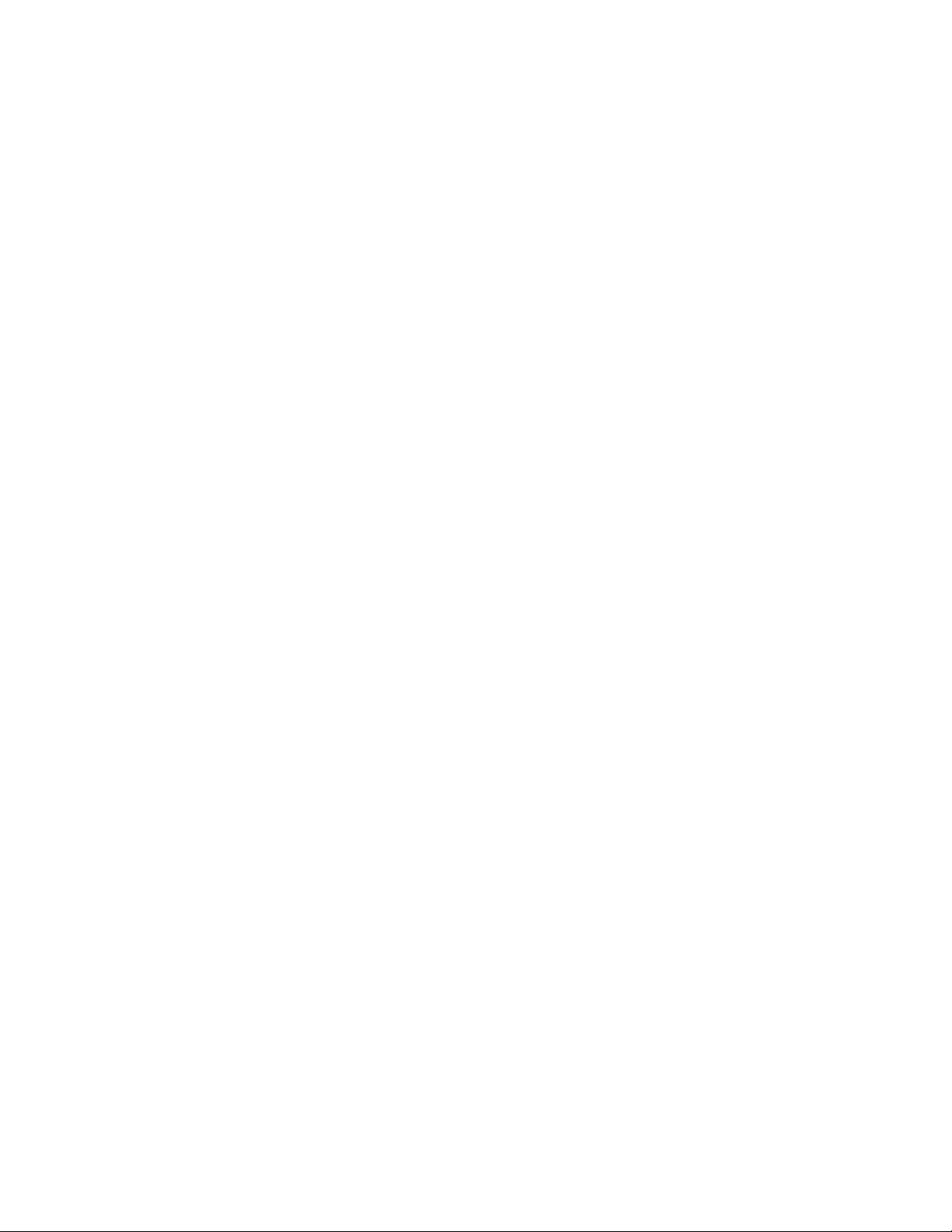
執行備份作業.............56
執行回復作業.............57
使用RescueandRecovery工作區.......57
建立及使用救援媒體............58
建立救援媒體.............58
使用救援媒體.............58
重新安裝預先安裝的應用程式和裝置驅動程式..59
重新安裝軟體程式.............59
重新安裝裝置驅動程式...........60
解決回復問題...............60
第
7
章
.
使
用
第
7
章
第
第7
啟動SetupUtility..............61
檢視和變更設定..............61
使用密碼.................61
啟用或停用裝置..............63
選取啟動裝置...............63
啟用ErP相符模式.............63
結束SetupUtility程式............64
第
第
第
第8
使用系統程式...............65
使用光碟更新(Flashing)BIOS.........65
從作業系統更新(Flashing)BIOS........65
從POST/BIOS更新失敗中回復........66
.
7章
章.
.使
密碼注意事項.............61
Power-OnPassword...........62
AdministratorPassword(管理者密碼)...62
HardDiskPassword(硬碟密碼)......62
設定、變更及刪除密碼.........62
消除遺失或忘記的密碼(清除CMOS)...62
選取暫時啟動裝置...........63
選取或變更啟動裝置順序........63
8
章
.
8
章
.
8章
章.
.更
Setup
使
用
Setup
使用
用Setup
SetupUtility
更
新
系
更
新
系
更新
新系
系統
Utility
Utility
Utility程
統
程
式
統
程
式
統程
程式
式.
程
式
.
.
.
.
程
式
.
程式
式.
..
.
.
.
.
.
..
.
.
.
.
.
..
..
..
..
.
.
.
.
.
..
..
..
.61
.
.
.
.
.
.
.
.
..
..
..
.65
CD問題...............74
DVD問題...............74
間歇性問題..............76
鍵盤、滑鼠或指標裝置問題........76
顯示器問題..............78
網路問題...............79
選用設備問題.............82
效能及鎖定問題............82
印表機問題..............84
序列埠問題..............85
61
61
61
65
65
65
軟體.................85
USB問題...............86
診斷程式.................86
LenovoSolutionCenter..........87
LenovoThinkVantageToolbox.......87
PC-DoctorforDOS...........87
第
11
章
.
取
得
資
訊
、
協
助
及
服
務
.
.
.
第
11
章
.
取
得
資
訊
、
協
助
及
服
第
第11
11章
章.
.取
取得
得資
資訊
訊、
、協
協助
助及
資訊資源.................89
LenovoThinkVantageTools........89
LenovoWelcome............89
說明及支援..............89
安全及保固..............89
Lenovo網站(http://www.lenovo.com)....89
Lenovo支援中心網站..........90
說明及服務................90
使用說明文件及診斷程式........90
電話服務...............90
使用其他服務.............91
購買其他服務.............91
附
錄
A.
注
意
事
項
.
.
.
附
錄
A.
注
意
事
附
附錄
錄A.
A.注
注意
商標...................93
項
意事
事項
項.
.
.
.
.
.
..
..
..
..
務
及服
服務
務.
.
.
.
.
.
.
.
.
..
..
..
..
.
.
.
.
.
..
..
..
.89
.
.
.
.
.
.
.
.
..
..
..
.93
89
89
89
93
93
93
第
9
章
.
預
防
問
題
.
.
.
.
.
.
.
.
.
.
第
9
章
.
預
防
問
題
.
.
.
.
.
.
第
第9
9章
章.
.預
預防
防問
問題
題.
..
..
..
讓您的電腦保持在最新狀態.........67
取得您電腦適用的最新裝置驅動程式....67
更新您的作業系統...........67
使用SystemUpdate...........67
清潔與維護................68
基本要點...............68
清潔您的電腦.............68
良好的保養習慣............69
移動您的電腦...............70
第
10
章
.
疑
難
排
解
與
診
第
10
章
.
疑
難
排
第
第10
10章
章.
.疑
疑難
基本疑難排解...............71
疑難排解程序...............71
疑難排解.................72
音效.................73
iiThinkCentre使用手冊
解
難排
排解
解與
斷
與
診
斷
與診
診斷
斷.
.
..
..
..
..
.
.
.
.
.
.
..
..
..
.
.
.
.
.
..
..
..
.67
.
.
.
.
.
.
.
.
..
..
..
.71
附
錄
B.
法
規
資
訊
.
.
.
.
.
.
.
.
.
.
.
.
附
錄
B.
法
規
資
訊
.
.
.
.
.
.
.
.
.
67
67
67
71
71
71
附
附錄
錄B.
B.法
法規
規資
資訊
訊.
..
..
..
..
..
..
出口貨品分類注意事項...........95
電視輸出注意事項.............95
電子放射注意事項.............95
美國聯邦通訊委員會相容性聲明......95
其他法規資訊...............97
附
錄
C.
錄
錄C.
引
引.
C.
C.WEEE
.
.
..
WEEE
WEEE
WEEE和
.
.
..
附
附
附錄
EuropeanDirective2002/96/EC的重要資訊...99
回收資訊.................99
巴西回收資訊...............100
台灣的電池回收資訊............100
歐盟的電池回收資訊............101
索
引
索
索
索引
和
回
收
聲
明
和
回
收
和回
回收
收聲
.
.
.
.
.
.
.
..
..
.
.
.
.
.
..
..
..
..
.
聲
明
.
聲明
明.
..
.
.
.
.
.
.
.
.
..
..
..
..
.
..
..
..
..
.
.
.
.
.
.
.
.
..
..
..
..
.
.
.
.
.
.
.
.
..
..
..
..
95
.
.
95
..
.95
95
.
.
99
.
.
99
..
.99
99
.
.
103
.
.
103
..
.103
103
Page 5
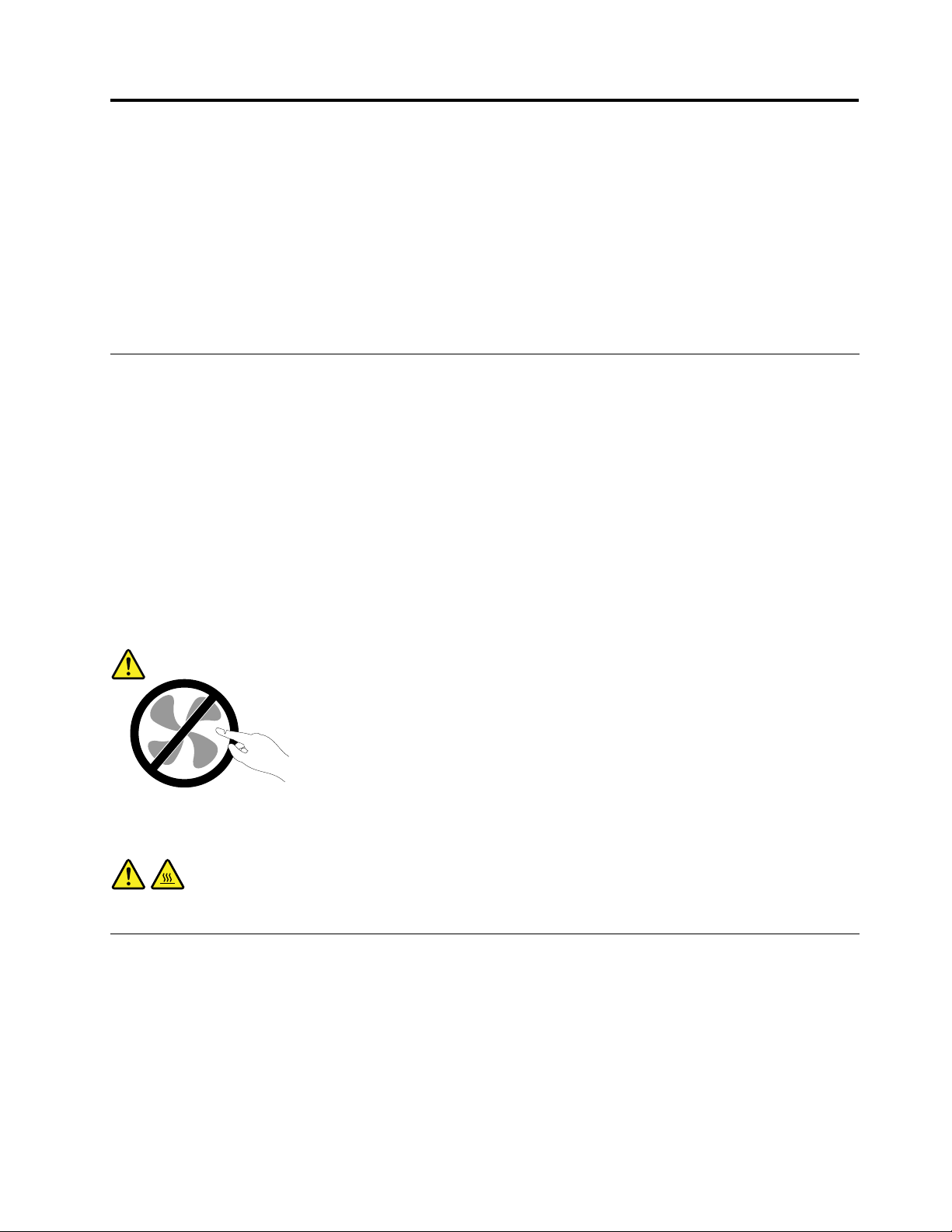
重要安全資訊
:
告
警
:
告
警
:
告:
警告
警
之
冊
手
本
用
使
本
用
使
本手
用本
使用
使
附
隨
品
附
隨
品
附之
隨附
品隨
品
壞
損
品
壞
損
品
壞的
損壞
品損
品
之
冊
手
之前
冊之
手冊
之
ThinkCentre
之
ThinkCentre
之
ThinkCentre
ThinkCentre 安
險
風
的
險
風
的
險。
風險
的風
前
請
,
前
請務
,請
前,
。
。
。
閱
必
務
閱讀
必閱
務必
安
全
安
全
安 全
全 及
瞭
並
讀
瞭解
並瞭
讀並
及
保
固
及
保
固
及 保
保 固
固 手
有
所
解
有和
所有
解所
中
手
冊
中
手
冊
中的
手 冊
冊
中
產
本
和
產品
本產
和本
全
安
的
全
安
的
全資
安全
的安
關
相
品
關的
相關
品相
。
訊
資
。
訊
資
。閱
訊。
資訊
全
安
的
全資
安全
的安
並
讀
閱
並
讀
閱
並瞭
讀並
閱讀
。
訊
資
。請
訊。
資訊
本
解
瞭
本
解
瞭
本安
解本
瞭解
閱
參
請
閱本
參閱
請參
資
全
安
資
全
安
資訊
全資
安全
節
章
本
節中
章節
本章
降
可
訊
降
可
訊
降低
可降
訊可
資
的
中
資訊
的資
中的
生
發
低
生
發
低
生人
發生
低發
以
,
訊
以及
,以
訊,
傷
員
人
傷
員
人
傷害
員傷
人員
產
本
及
產
本產
及本
產
及
害
產
及
害
產
及產
害及
產
本
及
以
,
訊
資
的
中
節
章
本
閱
參
請
。
訊
資
全
安
的
關
相
品
產
本
和
有
所
解
瞭
並
讀
閱
必
務
請
,
如果您遺失
取得可攜式文件格式(PDF)版本。Lenovo支援中心網站也會以其他語言提供
ThinkCentre 使 用 手 冊
及本
ThinkCentre 安 全 及 保 固 手 冊
。
的副本,可從Lenovo
®
支援中心網站http://www.lenovo.com/support
ThinkCentre 安 全 及 保 固 手 冊
服務及升級
請勿嘗試自行維修產品,除非客戶支援中心或說明文件指示您這麼做。並請僅將產品送至經核准修理您特
定產品的『服務提供者』。
:
註
附
:
註
附
:客戶可以自行升級或更換部分電腦零件。升級通常稱之為選用項目。客戶獲准自行安裝的更換零件
註:
附註
附
稱為『客戶可自行更換組件』或CRU。凡是適合客戶自行安裝的選用配備或自行更換的CRU,Lenovo
都會提供說明文件。您在安裝或更換零件時,必須嚴格遵循所有指示。當電源指示燈處於『熄滅』狀態
時,並不表示產品內部的電壓等級為零。當您要為配備電源線的產品卸下外殼前,請確定已關閉電源,
而且產品電源線並未連接任何電源。如需相關資訊,請參閱第25
您有任何疑問或疑慮,請與客戶支援中心聯絡。
拔掉電源線之後,雖然您電腦內已沒有運作中零件,但為了您的安全仍會提出下列警告。
:
告
警
:
告
警
:
告:
警告
警
頁第5章『安裝或更換硬體』。如果
以
危
險
危
險的
危險
危
告
警
告
警
告:
警告
警
換
更
換
更
換任
更換
更
作
運
的
作中
運作
的運
:
:
:
何
任
何
任
何CRU
任何
CRU
CRU
CRU之
件
零
中
件。
零件
中零
之
之
之前
指
手
。
指和
手指
。手
請
,
前
請
,
前
請關
,請
前,
體
身
和
體其
身體
和身
電
閉
關
電
閉
關
電腦
閉電
關閉
部
他
其
部分
他部
其他
並
,
腦
並
,
腦
並等
,並
腦,
可
不
分
可靠
不可
分不
3
待
等
3
待
等
3到
待3
等待
到
到
到5
。
近
靠
。
近。
靠近
。
殼
外
下
卸
再
後
來
下
卻
冷
腦
電
讓
,
鐘
分
5
鐘
分
5
鐘,
分鐘
5分
電
讓
,
電腦
讓電
,讓
卻
冷
腦
卻下
冷卻
腦冷
後
來
下
後再
來後
下來
下
卸
再
下外
卸下
再卸
。
殼
外
。
殼。
外殼
。
近
靠
可
不
分
部
他
其
體
身
和
指
手
。
件
零
中
作
運
的
險
預防靜電
靜電對人體雖然無害,但卻可能嚴重損壞電腦元件和選用配備。不當處理對靜電敏感的零件,會導致零
件損壞。當您打開選用配備或CRU的外包裝時,請勿開啟內含零件的防靜電保護袋,直到有指示引導
您安裝該零件。
當您處理選用配備或CRU,或者在電腦內部執行作業時,請採取下列預防措施,以免靜電引起損壞:
•減少身體的移動。移動會使您四周圍出現靜電。
©CopyrightLenovo2011
iii
iii
iii
iii
Page 6
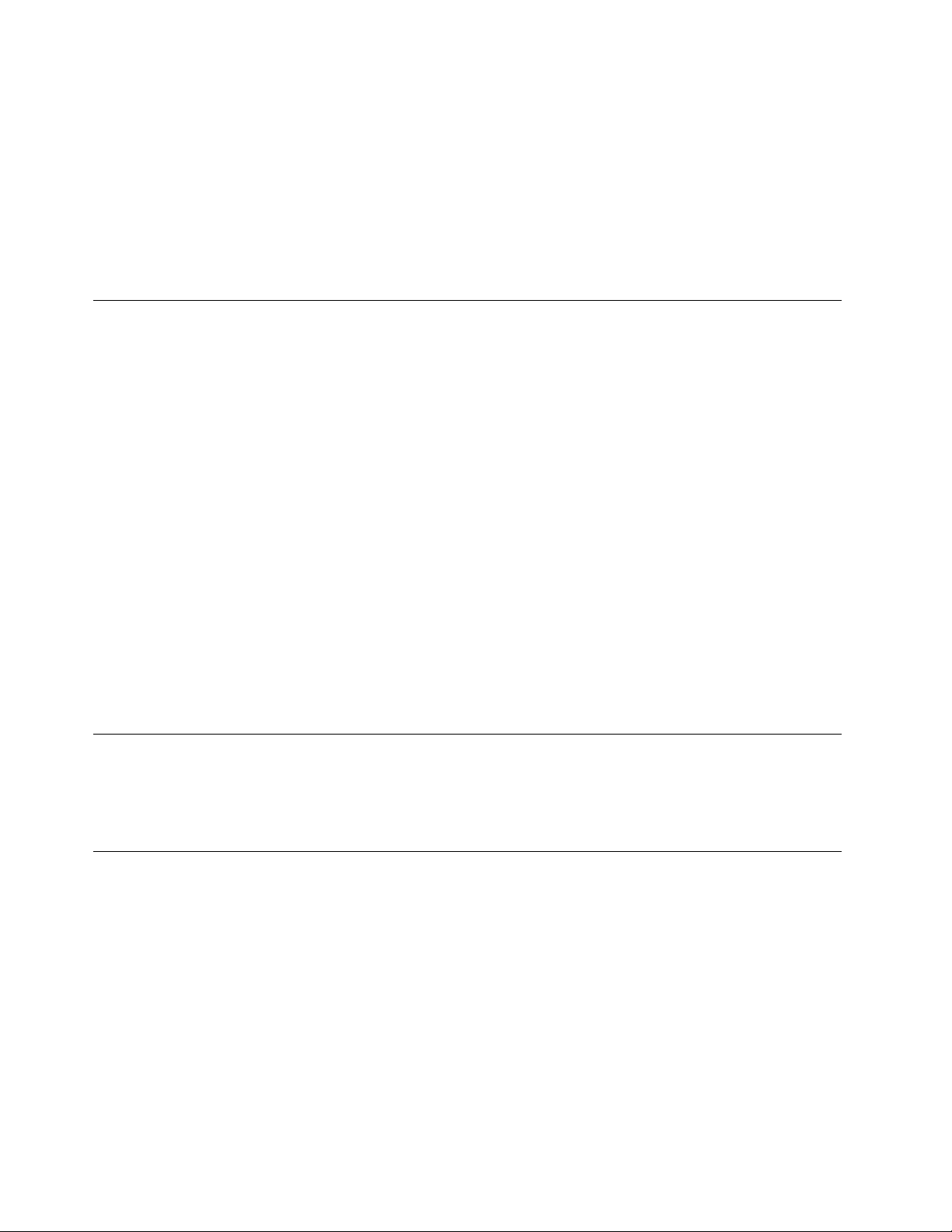
•請隨時小心處理元件。在處理配接卡、記憶體模組、及電路板時,請抓住邊緣。切勿觸摸曝露在外的
電路。
•防止他人碰觸元件。
•當您安裝選用配備或CRU時,請將內含零件的防靜電保護袋,與金屬擴充槽外殼或電腦上其他未經塗
飾的金屬表面碰觸至少兩秒鐘。如此可減少保護袋及您身體上的靜電。
•可能的話,將對靜電敏感的零件從防靜電保護袋取出後,請立即安裝,不要讓零件離手。如果無法直接進
行安裝,請將防靜電保護袋放在平坦表面,再將零件放置其上。
•請勿將零件放在電腦機殼及其他金屬表面上。
電源線和電源整流器
限使用產品製造廠商提供的電源線和電源整流器。
電源線須通過安全檢驗。在德國,電源線必須是H05VV-F、3G、0.75mm
是在其他國家,請依照各國規定使用合適類型。
請勿將電源線纏繞在電源整流器或其他物品上。這樣做會導致電線磨損、斷裂或捲曲;進而造成安全
上的危險。
請勿將電源線佈置在容易被踩到、將人絆倒或被物品擠壓的地方。
避免電線及電源整流器接觸液體。例如,請勿將電源線或電源整流器放在洗手槽、浴缸、廁所附近,或用液
體清潔劑清理過的地板上。液體會引起短路,尤其是在因為不當使用而壓壞電線或電源整流器的情況下。液
體還會使電源線端子及(或)整流器上的連接器終端逐漸腐蝕,最終導致過熱。
請務必以正確的順序連接電源線及訊號線,並確保所有電源線連接器都穩固且完全地插入插座。
請勿使用任何交流電輸入接腳已腐蝕,或交流電輸入處或電源整流器上任何地方有過熱跡象(如塑料
變形)的電源整流器。
請勿使用任一端電源接點有腐蝕或過熱跡象或有任何明顯損壞的電源線。
2
,或更適合的型號。如果
延長線及相關裝置
確定您使用的延長線、穩壓保護器、不斷電系統(UPS)和多孔延長線符合產品的用電要求。請勿超載使用這
些裝置。如果使用電源排插,負載不應超過電源排插的輸入額定功率。有關電源負載、電源需求及輸入額定
功率的問題,請向電氣技術人員請教以獲得更多資訊。
插頭和插座
如果電腦設備所要使用的插座(電源插座)看起來損壞或腐蝕,請讓合格的電氣技術人員更換插座後再使用。
請勿彎曲或修改插頭。如果插頭損壞,請洽詢製造廠商聯絡,以便更換新插頭。
請勿與耗用大量電力的其他家用或商用電器共用電源插座;否則,電壓不穩可能會損壞您的電腦、資料、
或連接的裝置。
某些產品配有三叉插頭。這類插頭只適合接地電源插座。這是一種安全特殊裝置。請勿試圖將三叉插頭插入
不接地的插座,否則安全特殊裝置會失效。如果您無法將插頭插入插座,請與電氣技術人員聯絡,取得經
核准的插座整流器,或將插座更換為能啟用此安全特殊裝置的插座。請絕對不要超載使用電源插座。整
體系統負載不應超過分支電路額定功率的百分之八十。有關電源負載及分支電路額定功率的問題,請向
電氣技術人員請教以獲得更多資訊。
ivThinkCentre使用手冊
Page 7
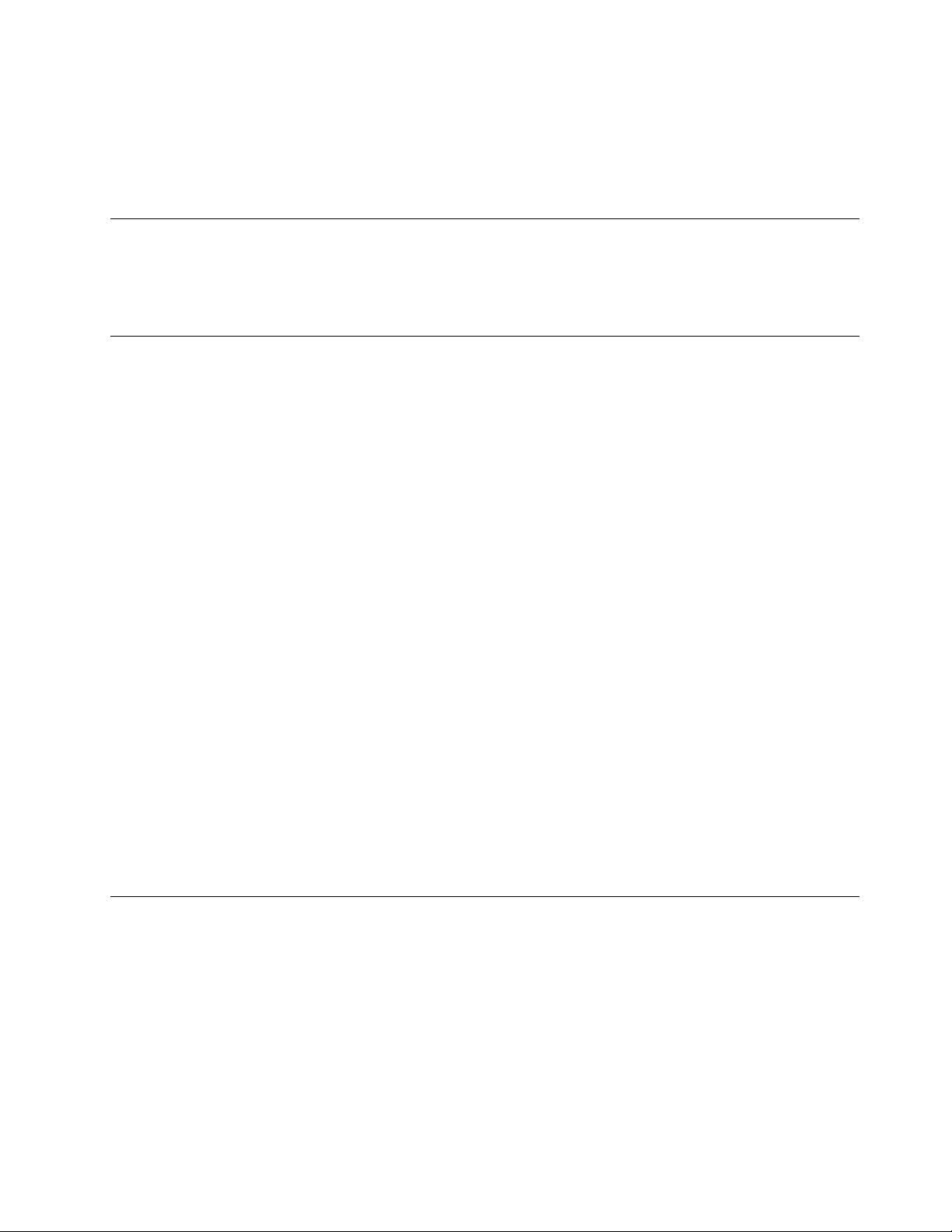
確保您使用的電源正確地連線、容易觸及且位置接近設備。請勿將電源線完全拉長而處於受壓的狀態。
請確定電源插座所提供的電壓與電流,適用於您正在安裝的產品。
從電源插座拔出或插入設備電源線時應小心。
外接裝置
除非外接裝置使用通用序列匯流排(USB)和1394接線,不然請勿在電腦開啟電源期間,連接或拔除外
接裝置的接線;否則,可能會損壞電腦。為了避免損壞附加裝置的可能性,請在電腦關機後至少等待五
秒鐘,才卸除外接式裝置。
熱能和產品通風
在開啟電源以及電池正在充電時,電腦、電源整流器和許多配件都會發熱。請務必遵循下列基本的預防措施:
•當電腦、電源整流器或配件正在運作或電池正在充電時,請勿讓它們和膝部或身體的任何部位接觸過
久。在一般操作期間,您的電腦、電源整流器和許多配件都會發熱。長久接觸身體可能會引起不舒服
或潛在的皮膚灼傷。
•請勿在易燃物附近或易爆炸的環境下為電池充電、操作電腦、電源整流器或配件。
•為了安全、舒適和可靠的操作,本產品提供通風槽、風扇及散熱器。這些特殊裝置可能會由於產品放置在
床、沙發、地毯或其他彈性表面上而不慎被阻塞。切勿妨礙、遮蔽、或停用這些特殊裝置。
請至少每三個月檢查一次桌上型電腦的灰塵堆積狀況。在檢查電腦之前,請關閉電源並從電源插座拔除電腦
電源線;然後清除通風口和擋板縫隙間的灰塵。當您注意到外部有灰塵堆積時,請檢查並清除電腦內部的
灰塵,包括散熱器散熱片、電源供應器通風口以及風扇。在打開機殼之前,請務必關閉電腦電源並拔除
接線。儘量避免在人來人往附近2英尺的範圍內操作電腦。如果必須在人來人往之處或附近操作電腦,
請經常檢查電腦並進行必要的清理。
為了安全起見並使您的電腦保持最佳效能,使用桌上型電腦時,請遵循下列基本預防措施:
•電腦插電時,務必安裝外殼。
•定期檢查電腦外部是否有灰塵堆積。
•清除擋板通風孔和所有橫騎縫線上的灰塵。位於灰塵多或人來人往區域的電腦,清理的次數可能要更
頻繁。
•請勿限制或阻塞通風口。
•請勿在傢俱中儲存或操作您的電腦,因為這樣會讓電腦過熱。
•電腦周圍的溫度不能超過35°C(95°F)。
•請勿安裝空氣濾淨裝置。該裝置有礙適當冷卻。
作業環境
使用電腦的最佳環境溫度宜在10°C-35°C(50°F-95°F),濕度宜介於35%到80%。如果電腦的儲存或運輸環境
溫度低於10°C(50°F),請在使用電腦之前,讓低溫的電腦緩慢回升到最佳作業溫度,即10°C到35°C(50°F
到95°F)。在極端的情況下,這個程序可能耗費兩個小時。如果沒有讓電腦進入最佳作業溫度就開機使
用,可能會導致電腦損壞無法修復。
如果可以,請將電腦置於通風良好的乾燥區域,並且避免陽光直射。
請讓您的電腦遠離電風扇、收音機、大功率喇叭、冷氣機、及微波爐等電器,因為這些電器所產生的強大
磁場,會損壞螢幕與硬碟中的資料。
©CopyrightLenovo2011
v
v
v
v
Page 8
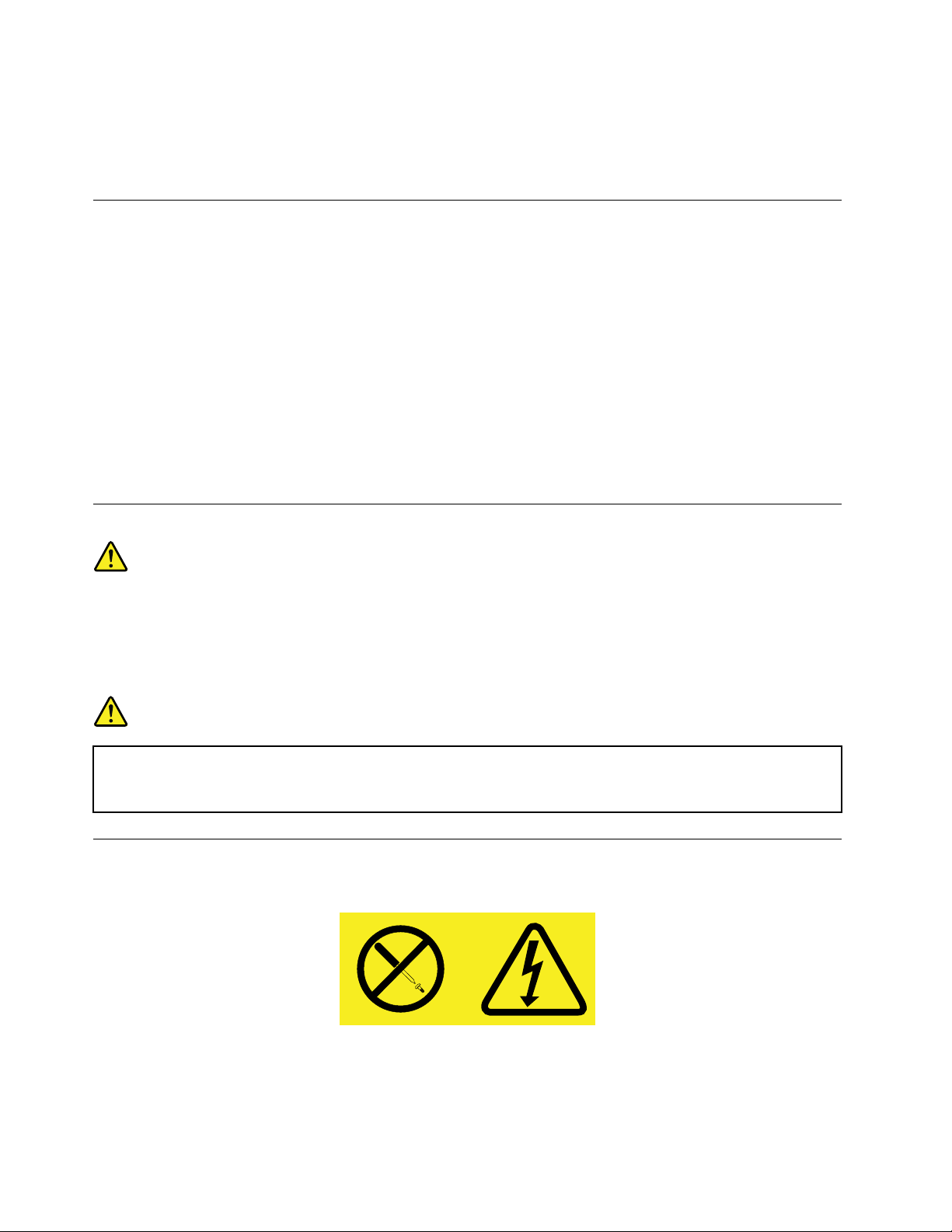
請勿將飲料放置於電腦或其他附加裝置的上方或旁邊。如果液體潑灑或流入電腦或附加裝置,可能會
引起短路或其他損壞。
請勿在鍵盤上飲食或抽煙。掉入鍵盤的微粒會造成損毀。
數據機安全資訊
:
告
警
:
告
警
:
告:
警告
警
準
標
大
拿
加
過
經
或
出
列
為
減
了
為
減少
了減
為了
為
(Canadian
(Canadian
(CanadianStandards
(Canadian
如欲在使用電話設備時,降低火災、觸電或傷害的危險,請務必遵循基本的安全預防措施,例如:
•請勿在雷電暴風期間安裝電話線。
•請勿將電話插座安裝於潮濕處,除非該電話插座是特別針對潮濕位置而設計的。
•請勿碰觸非隔離的電話線或終端機,除非該電話線已經自網路介面拔除。
•安裝或修改電話線時,請小心謹慎。
•請避免在雷雨期間使用電話(無線型電話除外)。因為可能會有遠端閃電電擊的危險。
•請勿在瓦斯外洩區附近,使用電話報告瓦斯外洩情形。
災
火
少
災發
火災
少火
Standards
Standards
StandardsAssociation,
的
生
發
的危
生的
發生
險
危
險,
危險
Association,
Association,
Association,(CSA) (CSA)
,
,請
必
務
請
必使
務必
請務
(CSA)
Underwriters
用
使
UnderwritersLaboratories
用Underwriters
使用
No.
的
證
認
)
認
)
認證
)認
)
No.
的
證
No.26
的No.
證的
Underwriters
用
使
必
務
請
,
險
危
的
生
發
災
火
少
減
了
Laboratories
Laboratories
Laboratories(UL) (UL)
AWG
26
AWG
26
AWG(
26AWG
)
含
(
)
含
(
)以
含)
(含
所
(UL)
以
以
以上
列
所
列出
所列
所
例
(
上
例
(
上
例如
(例
上(
經
或
出
經過
或經
出或
No.
如
No.
如
No.24
如No.
拿
加
過
拿大
加拿
過加
AWG
24
AWG
24
AWG)
24AWG
準
標
大
準協
標準
大標
電
的
)
電
的
)
電話
的電
)的
雷射合格聲明
會
協
會
協
會
協會
。
線
話
。
線
話
。
線。
話線
:
告
警
:
告
警
:
告:
警告
警
纖
光
、
機
碟
光
DVD
安
雷
裝
安
雷射
裝雷
安裝
安
請
•
請
•
請勿
•請
•
若
•
若
•
若不
•若
•
些
某
些
某
些雷
某些
某
開
在
開
在
開啟
在開
在
品
產
射
品(
產品
射產
外
下
卸
勿
勿
勿卸
不
不
不按
危
危
危險
危
外
下
卸
外蓋
下外
卸下
指
照
按
指
照
按
指定
照指
按照
險
險
險
產
射
雷
產
射
雷
產品
射產
雷射
碟
光
啟
碟
光
啟
碟機
光碟
啟光
CD-ROM
如
(
CD-ROM、
如CD-ROM
(如
下
卸
。
蓋
蓋
蓋。
定
定
定的
品
品
品包
機
機
機時
下
卸
。
下雷
卸下
。卸
制
控
的
制
控
的
制、
控制
的控
嵌
內
含
包
包
包含
時
時
時,
嵌
內
含
嵌式
內嵌
含內
發
會
,
發
會
,
發生
會發
,會
CD-ROM
如
(
品
產
射
雷
裝
、
DVD
、
DVD光
、DVD
的
品
產
射
雷
射
雷
射產
雷射
調
、
、
、調
式
式
式3A
生
生
生雷
的
品
產
的外
品的
產品
執
或
整
執
或
整
調
調整
執行
或執
整或
或
類
3A
或
類
3A
或3B
類或
3A類
射
輻
射
雷
雷
雷射
射
輻
射
射。
輻射
射輻
機
碟
光
機、
碟機
光碟
可
蓋
外
可
蓋
外
可能
蓋可
外蓋
序
程
行
序
程
行
序,
程序
行程
雷
類
3B
雷
類
3B
雷射
類雷
3B類
勿
請
。
勿
請
。
勿直
請勿
。請
纖
光
、
纖裝
光纖
、光
曝
致
導
能
能
能導
曝
致
導
曝露
致曝
導致
會
能
可
,
,
,可
會
能
可
會造
能會
可能
極
二
射
極
二
射
極體
二極
射二
束
光
視
直
直
直視
束
光
視
束或
光束
視光
電源供應器聲明
切勿卸下電源供應器外蓋或貼有下列標籤的任何組件。
裝
置
裝
置或
裝置
露
露
露於
造
造
造成
。
體
。
體
。這
體。
或
或
或以
送
轉
或
送器
轉送
或轉
險
危
於
險
危
於
險的
危險
於危
害
有
成
害
有
成
害輻
有害
成有
光
類
這
光
類
這
光碟
類光
這類
學
光
以
學
光
以
學儀
光學
以光
時
)
器
時,
)時
器)
輻
射
雷
的
的
的雷
輻
射
雷
輻射
射輻
雷射
線
射
輻
線
射
輻
線外
射線
輻射
的
機
碟
的
機
碟
的使
機的
碟機
直
器
儀
直
器
儀
直接
器直
儀器
注
請
,
注意
請注
,請
。
射
。
射
。裝
射。
。
洩
外
。
洩
外
。
洩。
外洩
者
用
使
者
用
使
者應
用者
使用
視
檢
接
視
檢
接
視。
檢視
接檢
列
下
意
列事
下列
意下
內
置
裝
內
置
裝
內沒
置內
裝置
意
注
應
意
注
應
意下
注意
應注
避
並
。
避
並
。
避免
並避
。並
:
項
事
:
項:
事項
。
件
零
的
修
維
可
有
沒
可
有
沒
有可
沒有
列
下
列
下
列聲
下列
直
免
直
免
直接
免直
的
修
維
的零
修的
維修
可維
。
明
聲
。
明
聲
。
明。
聲明
露
暴
接
露
暴
接
露在
暴露
接暴
。
件
零
。
件。
零件
。
中
束
光
在
光
在
光束
在光
。
中
束
。
中。
束中
:
項
事
列
下
意
注
請
,
時
)
器
送
轉
或
置
貼有這些標籤的任何元件內部存有危險電壓、電流和能量。這些元件內部沒有可維修的零件。如果您懷疑其
中任何一個零件有問題,請洽詢維修技術人員處理。
viThinkCentre使用手冊
Page 9
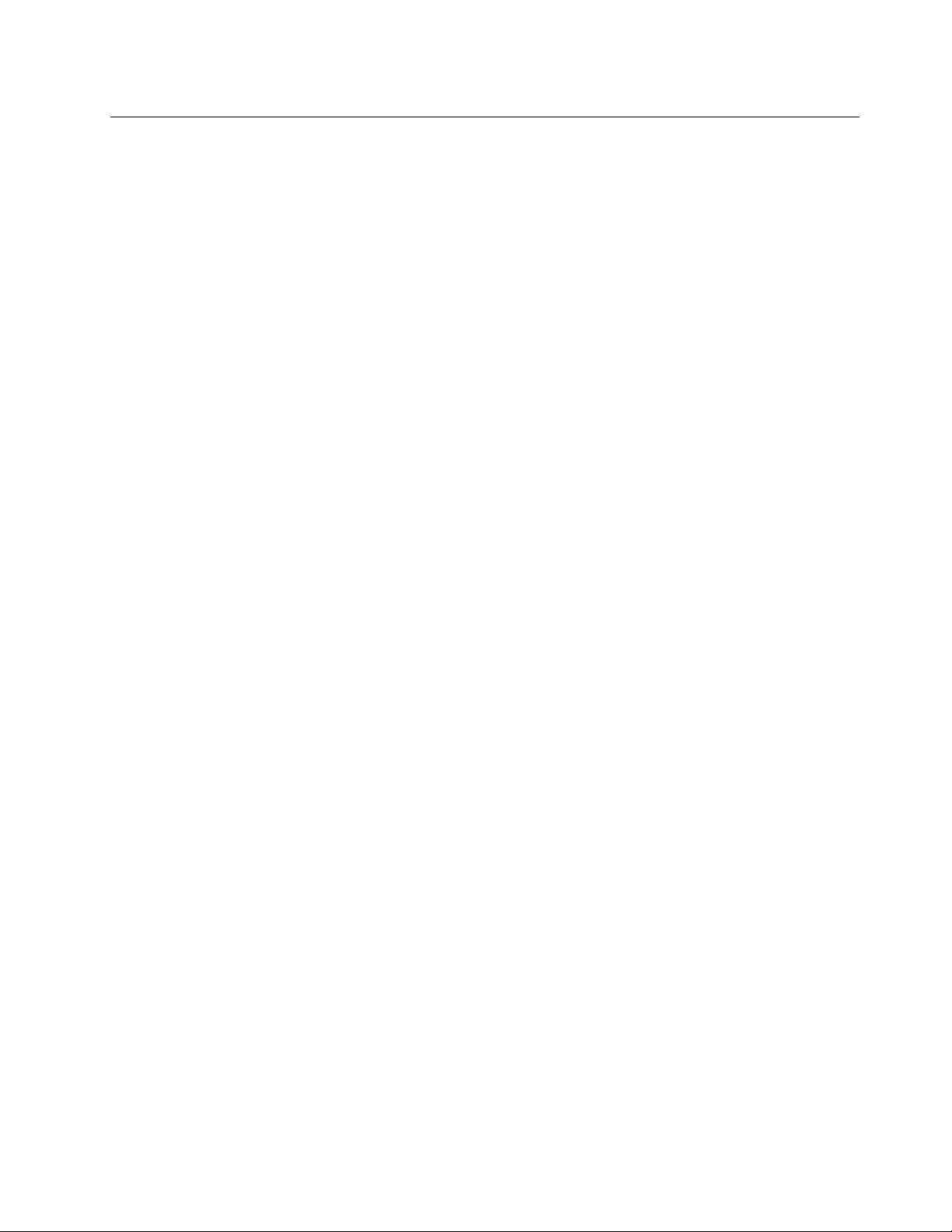
清潔與維護
請保持電腦與工作區的清潔。清理電腦之前,請先關閉電腦並且拔除電源線。請勿直接對電腦噴灑清潔劑,
或者使用任何含有可燃性物質的清潔劑來清理電腦。請將清潔劑噴灑在軟布上,然後擦拭電腦表面。
©CopyrightLenovo2011
vii
vii
vii
vii
Page 10
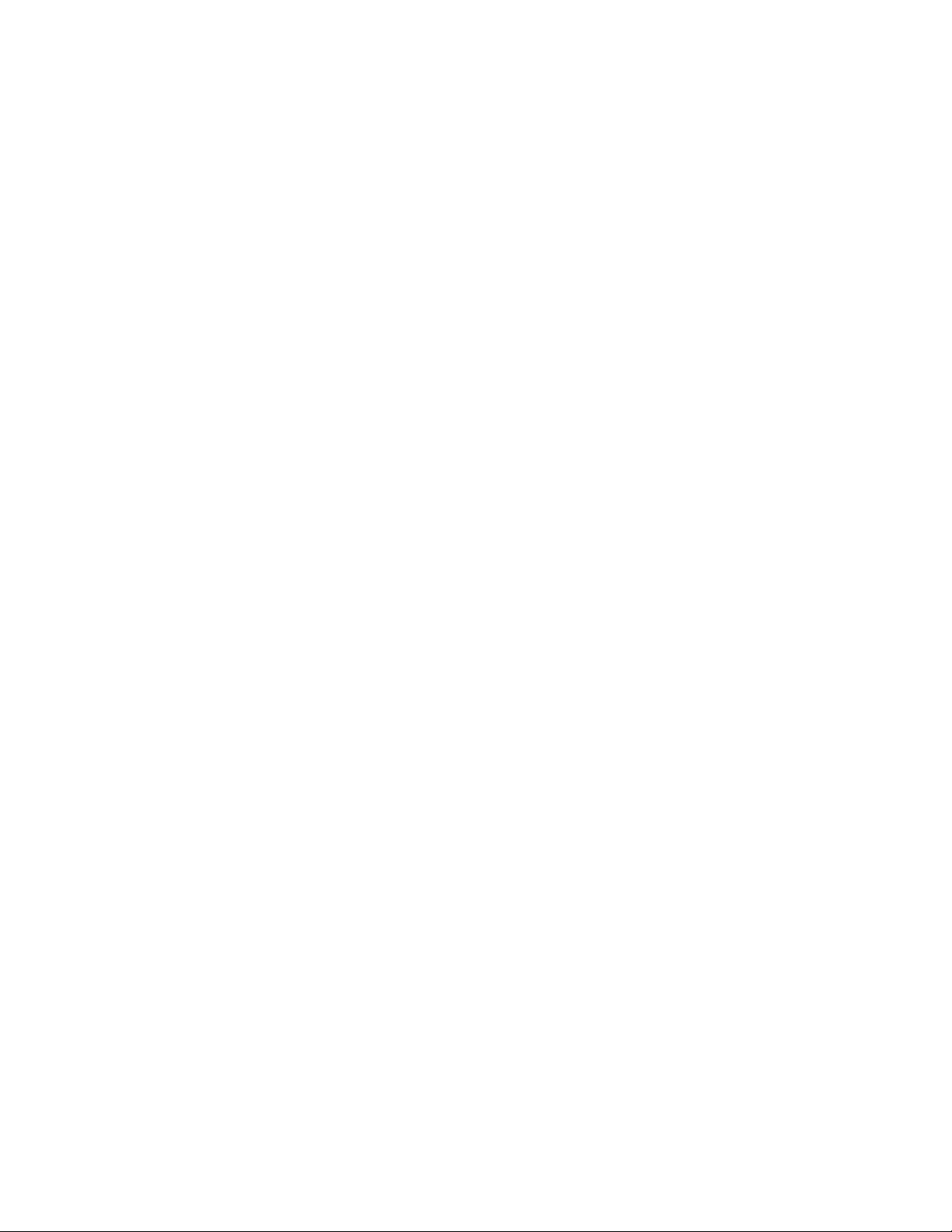
viiiThinkCentre使用手冊
Page 11
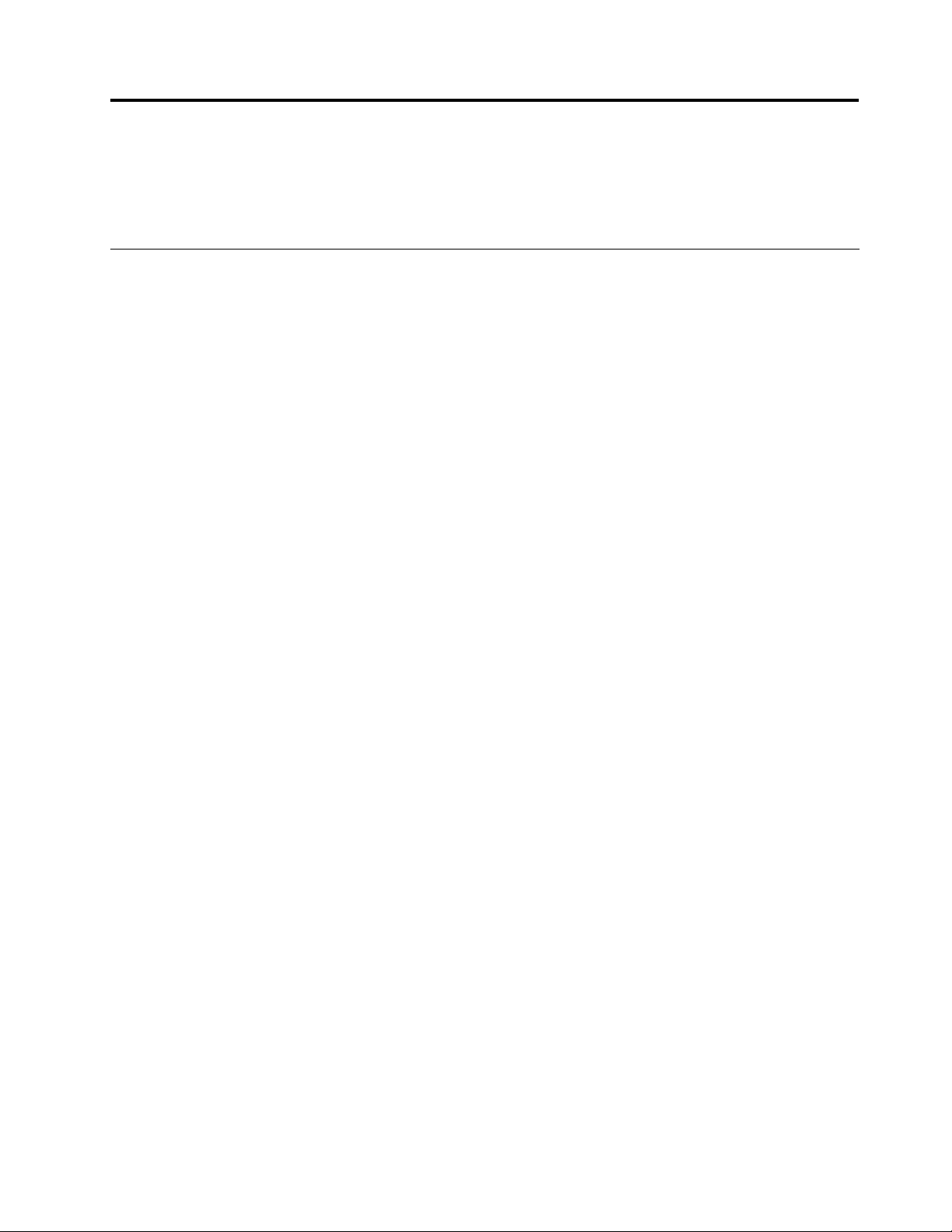
第1章產品概觀
本章提供電腦功能、規格、由Lenovo提供之軟體程式、接頭位置、元件、系統主機板上零件與內部磁碟
機的相關資訊。
功能
本節提供電腦功能的相關資訊。下列資訊適用於各種型號。如需特定型號的相關資訊,請使用SetupUtility
程式。請參閱第61頁第7章『使用SetupUtility程式』。
器
理
處
微
微
微處
微
您的電腦配備以下其中一種微處理器(內部快取大小視機型而異):
•Intel
•IntelCorei5微處理器
•IntelCorei7微處理器
•IntelCeleron
•IntelPentium
記
記
記憶
記
您的電腦支援多達2組雙倍資料傳輸率3的雙直列記憶體模組(DDR3DIMM)。
器
理
處
器
理器
處理
®
Core™i3微處理器
體
憶
體
憶
體
憶體
®
®
微處理器
微處理器
內
部
內
部磁
內部
內
機
碟
磁
機
碟機
磁碟
機
碟
磁
部
•光碟機:DVD-ROM或可燒錄DVD-R(部分型號提供)
•序列式先進附加技術(SATA)硬碟
•SATA固態硬碟
視
訊
視
訊子
視訊
視
統
系
子
統
系統
子系
統
系
子
訊
•適用於視訊圖形陣列(VGA)接頭與數位視訊介面(DVI)接頭的整合圖形卡
•獨立圖形卡在系統主機板上的『週邊元件交互連接(PCI)』Expressx16圖形卡槽
音
訊
音
訊子
音訊
音
統
系
子
統
系統
子系
統
系
子
訊
•整合式高清晰度(HD)音訊
•後方面板的音訊輸入連接器、音訊輸出連接器和麥克風連接器
•前方面板的麥克風連接器和耳機連接器
•內建喇叭(部分型號提供)
性
通
連
性
通
連
性
通性
連通
連
•100/1000Mbps整合乙太網路控制器
•PCIEx1傳真數據機(僅限部分型號)
性
特
理
管
統
系
管
統
系
管理
統管
系統
系
性
特
理
性
特性
理特
•儲存開機自我測試(POST)硬體測試結果的能力
©CopyrightLenovo2011
1
1
1
1
Page 12
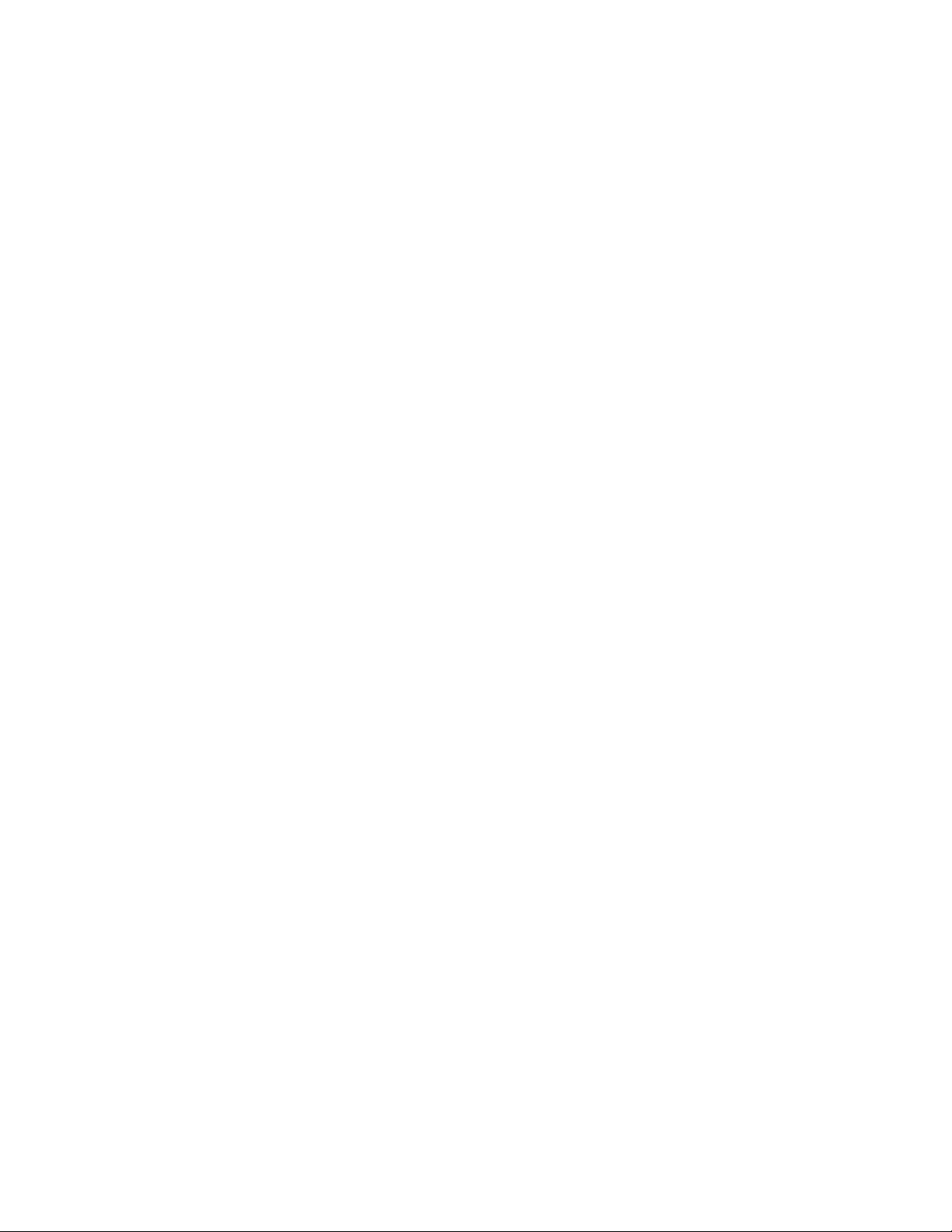
•桌面管理介面(DMI)
桌面管理介面為使用者提供通用途徑,以存取電腦所有層面的相關資訊,包括處理器類型、安裝日期、連
接的印表機和其他周邊設備、電源以及維護記錄。
•ErP相符模式
電源相關的產品導向(ErP)相符模式可在電腦處於待命或關閉模式時減少耗電量。如需相關資訊,請參
閱第63頁『啟用ErP相符模式』。
•開機前執行環境(PXE)
開機前執行環境是使用與資料儲存裝置(例如硬碟機)及所安裝作業系統無關之網路介面啟動電腦的
環境。
•系統管理(SM)基本輸入/輸出系統(BIOS)和SM軟體
SMBIOS規格在允許使用者或應用程式儲存及擷取特定電腦相關資訊的BIOS中定義資料結構和
存取方法。
•WakeonLAN
WakeonLAN是允許透過網路訊息開啟或喚醒電腦的一種乙太網路電腦網路標準。此訊息通常由另一台
在相同區域網路中的電腦所執行的程式送出。
•WakeonRing
WakeonRing(有時稱為WakeonModem)是讓支援的電腦和裝置從睡眠或休眠模式回復的規格。
•WindowsManagementInstrumentation(WMI)
WindowsManagementInstrumentation是一組WindowsDriverModel擴充,其提供檢測元件藉以提供資
訊及通知的作業系統介面。
能
輸
輸
輸入
輸
出
輸
/
入
出(I/O) (I/O)
輸出
/輸
入/
出
輸
/
入
功
(I/O)
能
功
能
功能
功
•9-pin序列埠(一個標準,一個選用)
•六個通用序列匯流排(USB)接頭(前方面板兩個,後方面板四個)
•一個乙太網路接頭
•一個DVI接頭
•一個VGA顯示器接頭
•一個PersonalSystem/2(PS/2)鍵盤接頭
•一個PS/2滑鼠接頭
•後方面板的三個音訊接頭(音訊線路輸入接頭、音訊線路輸出接頭和麥克風接頭)
•前方面板的兩個音訊連接器(麥克風連接器和耳機連接器)
如需相關資訊,請參閱第7
頁『找出電腦正面的接頭、控制項與指示燈』及第8頁『找出電腦背面的
連接器』。
充
擴
充
擴
充
擴充
擴
•一個硬碟機槽
•一個光碟機槽
•兩個PCIExpressx1卡槽
•一個PCIExpressx16圖形卡槽
電
源
電
源供
電源
電
器
應
供
器
應器
供應
器
應
供
源
您的電腦配備240瓦自動電壓感應電源供應器。
性
特
全
安
安
安全
安
2
2
2ThinkCentre使用手冊
2
性
特
全
性
特性
全特
Page 13
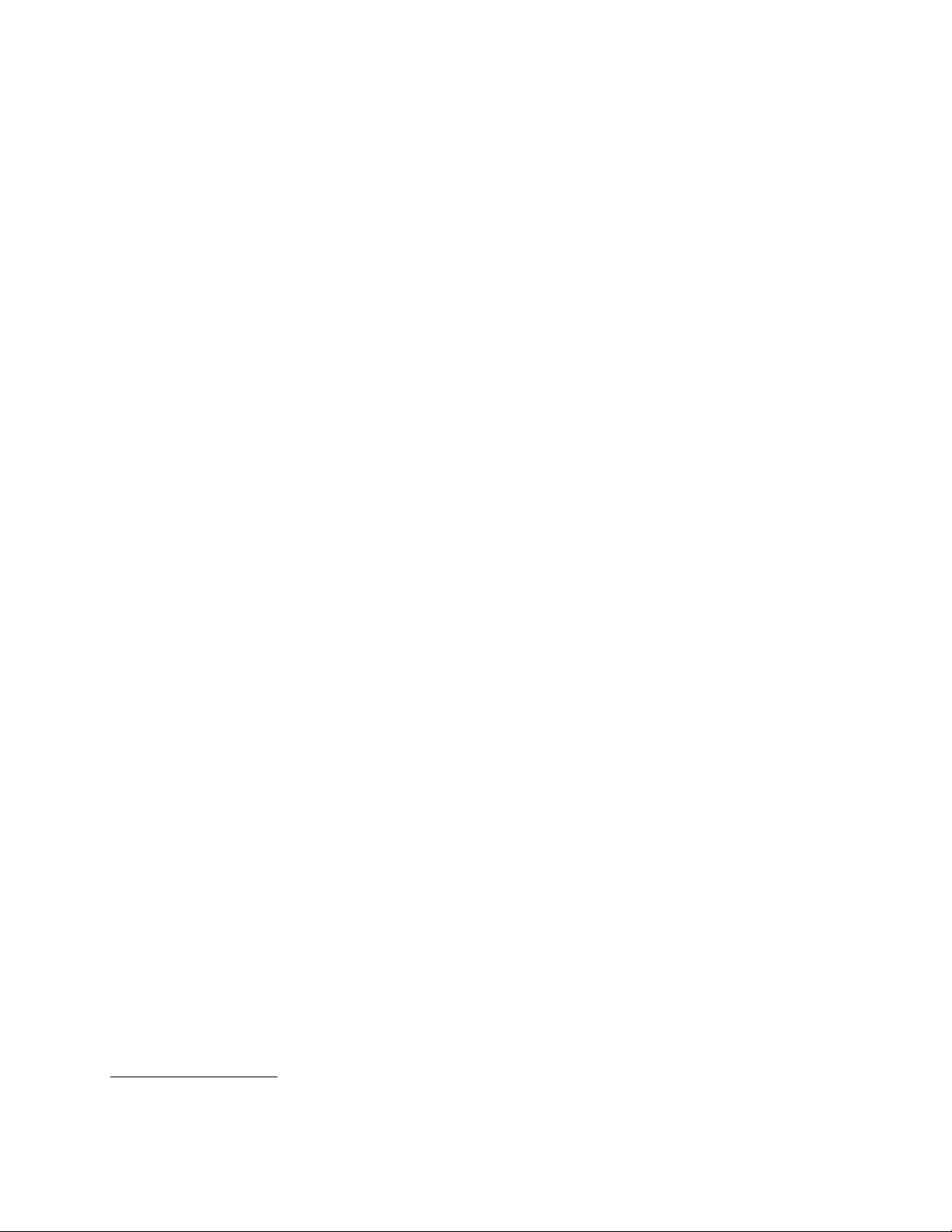
•內嵌在韌體中的ComputraceAgent軟體
•機殼開啟開關(也稱為入侵開關)(部分型號提供)
•啟用或停用裝置的能力
•個別啟用或停用USB接頭的能力
•具備指紋辨識器的鍵盤(部分型號配備)
•開機密碼(POP)、管理者密碼和硬碟密碼,可防止有人未經授權使用您的電腦
•啟動順序控制
•於無鍵盤或滑鼠的情況下啟動
•支援整合型鋼纜鎖(Kensington安全鎖)
•支援小鎖
如需相關資訊,請參閱第21
式
程
體
軟
的
裝
安
先
預
安
先
預
安裝
先安
預先
預
軟
的
裝
軟體
的軟
裝的
式
程
體
式
程式
體程
頁第4章『安全性』。
您的電腦已預先安裝一些軟體程式,讓您的工作更容易、更安全。如需相關資訊,請參閱第4
體概觀』。
預
安
先
預
安裝
先安
預先
預
作
的
裝
作業
的作
裝的
統
系
業
統
系統
業系
統
系
業
作
的
裝
安
先
您的電腦有預先安裝下列一個作業系統:
•Microsoft
®
Windows
•MicrosoftWindowsVista
或
證
認
性
容
相
過
通
過
通
過相
通過
通
•Linux
性
容
相
性認
容性
相容
®
或
證
認
或測
證或
認證
®
7
®
1
統
系
業
作
的
試
測
測
測試
作
的
試
作業
的作
試的
統
系
業
統
系統
業系
(視型號而異)
•MicrosoftWindowsXPProfessionalSP3
頁『軟
1.本說明文件付印時,此處所列的作業系統正在進行相容性認證或測試。本手冊出版之後,可能有其他的作業系統經
Lenovo確認與您的電腦相容。本清單得隨時變更。如果要判斷作業系統是否通過相容性認證或測試,請查看作業系
統供應商的網站。
第1章.產品概觀3
3
3
3
Page 14
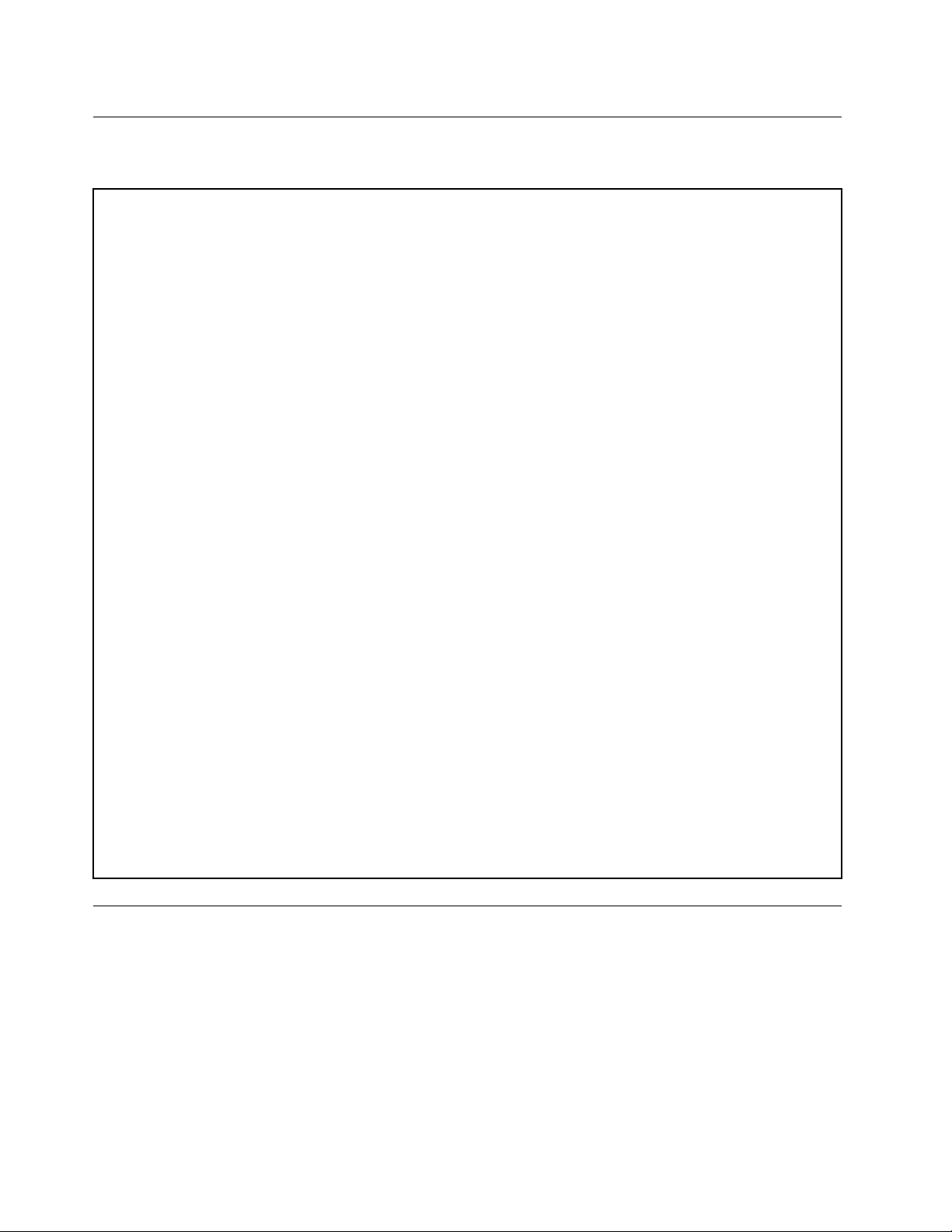
規格
本節列出電腦的實體規格。
尺
寸
尺
寸
尺
尺寸
寸
寬度:99公釐(3.9英吋)
高度:335公釐(13.19英吋)
厚度:382公釐(15.04英吋)
重
量
重
量
重
重量
量
出貨時的最大配置:6.86公斤(15.12磅)(不含包裝)
出貨時的最大配置:9.56公斤(21.08磅)(含包裝)
環
境
環
境
環
環境
境
•氣溫:
運作中:10°C至35°C(50°F至95°F)
非運作中:-40°C至60°C(-40°F至140°F)
非運作中:-10°C至60°C(14°F至140°F)(不含包裝)
•濕度:
運作中:20%至80%(非凝結)
非運作中:20%至90%(非凝結)
•海拔:
運作中:-50至10000英尺(-15.2至3048公尺)
非運作中:-50至35000英尺(-15.2至10668公尺)
電
源
輸
入
電
源
輸
入
電
電源
源輸
輸入
入
•輸入電壓:
–低範圍:
最小值:100交流電電壓
最大值:127交流電電壓
輸入頻率範圍:50至60赫玆
–高範圍:
最小值:200交流電電壓
最大值:240交流電電壓
輸入頻率範圍:50至60赫玆
軟體概觀
電腦隨附預先安裝的作業系統和數個由Lenovo提供的軟體程式。
Lenovo所提供的軟體
下列軟體程式是由Lenovo提供,協助您提高生產力並減少與維護電腦的相關成本。電腦隨附的軟體程
式,可能因電腦機型和預先安裝的作業系統而異。
LenovoThinkVantageTools
LenovoThinkVantage
容易、更安全。
4
4
4ThinkCentre使用手冊
4
®
Tools程式會引導您到資訊來源的主機,讓您能輕鬆存取各項工具,讓您的工作更
Page 15
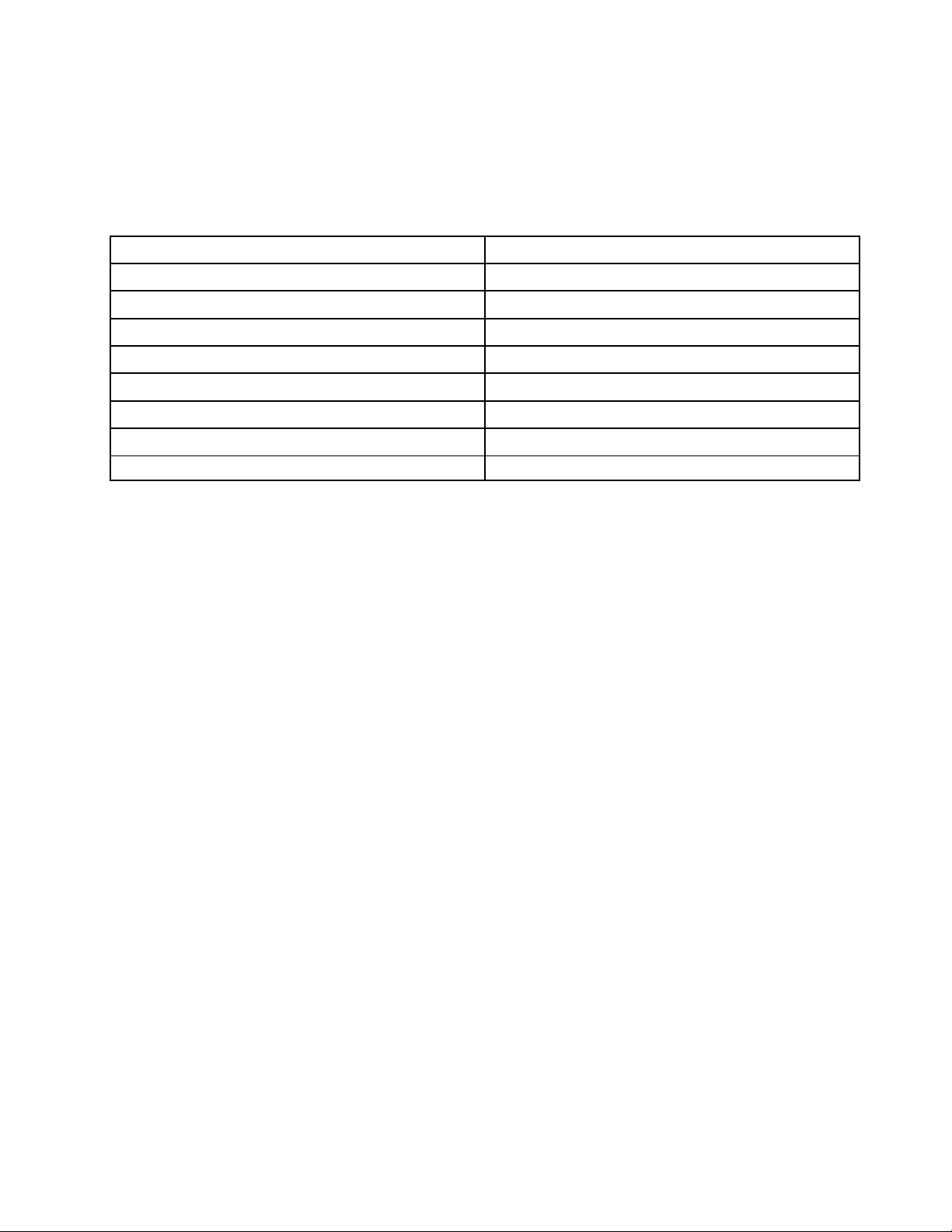
:
註
附
:
註
附
:只有從Lenovo提供的Windows7作業系統的電腦上,才有LenovoThinkVantageTools程式可用。
註:
附註
附
若要存取LenovoThinkVantageTools程式,請按一下開
開
➙
始
開
➙所
始➙
開始
程
有
所
程式
有程
所有
Lenovo
➙
式
LenovoThinkVantage
➙Lenovo
式➙
Lenovo
➙
式
程
有
所
➙
始
ThinkVantage
ThinkVantage
ThinkVantageTools
Tools
Tools
Tools。
下表列出您可從LenovoThinkVantageTools程式中存取的程式。若要存取某個程式,請按兩下對應的圖示。
表 格 1. Lenovo ThinkVantage Tools 中 的 程 式 圖 示 名 稱
程
式
名
程
程
程式
CreateRecoveryMedia
FingerprintSoftware(部分型號提供)指紋辨識器(部分型號提供)
LenovoSolutionCenter或LenovoThinkVantageToolbox
ThinkVantagePasswordManager
ThinkVantagePowerManager
ThinkVantageRescueandRecovery
ThinkVantageSystemUpdate
ViewManagerViewManager
稱
式
名
稱
式名
名稱
稱Lenovo
®
原廠回復磁片
系統性能狀態與診斷程式
密碼儲存庫
電源控制
加強備份及還原
更新與驅動程式
Lenovo
Lenovo
LenovoThinkVantage
ThinkVantage
ThinkVantage
ThinkVantageTools
Tools
Tools
Tools中
中
的
圖
示
名
中
的
中的
的圖
稱
圖
示
名
稱
圖示
示名
名稱
稱
LenovoWelcome
LenovoWelcome程式介紹許多Lenovo內建的創新特性,並逐步引導您完成一些重要的設定作業,以協
助您充分運用電腦的功能。
FingerprintSoftware
部分鍵盤所提供的整合式指紋辨識器可讓您註冊指紋,將指紋關聯於開機密碼、硬碟密碼及Windows密
碼。因此,指紋鑑別可以取代密碼,讓使用者存取時更簡單又安全。只有特定的電腦才配備指紋辨識鍵盤,
當然您也可以為支援此選用配備的電腦選購此配備。
LenovoSolutionCenter
:
註
附
:
註
附
:視電腦的製造日期而定,您的電腦會針對診斷目的而預先安裝LenovoSolutionCenter程式或
註:
附註
附
LenovoThinkVantageToolbox程式。如需LenovoThinkVantageToolbox程式的相關資訊,請參閱第87
頁『LenovoThinkVantageToolbox』。
LenovoSolutionCenter程式可協助您進行疑難排解並解決電腦問題。這個程式結合了診斷測試、系統資
訊收集、安全狀態和支援資訊,並且會提供能充分發揮系統效能的提示與要訣。如需詳細資訊,請參閱
第87頁『LenovoSolutionCenter』。
LenovoThinkVantageToolbox
:
註
附
:
註
附
:視電腦的製造日期而定,您的電腦會針對診斷目的而預先安裝LenovoSolutionCenter程式或Lenovo
註:
附註
附
ThinkVantageToolbox程式。如需LenovoSolutionCenter程式的相關資訊,請參閱第87
頁『Lenovo
SolutionCenter』。
LenovoThinkVantageToolbox程式可協助您維護電腦、提升運算安全、診斷電腦問題、熟悉Lenovo提供的
創新技術,以及取得電腦的相關資訊。如需詳細資訊,請參閱第87
頁『LenovoThinkVantageToolbox』。
ProductRecovery
ProductRecovery程式可讓您將硬碟的內容還原至原廠預設值。
ThinkVantageClientSecuritySolution
只有特定的Lenovo電腦才有ThinkVantageClientSecuritySolution程式。此軟體可協助保護您的資訊,包括
重要的安全資訊,如密碼、加密金鑰和電子認證,同時防止未獲授權的使用者存取資料。
第1章.產品概觀5
5
5
5
Page 16

:
註
附
:
註
附
:ThinkVantageClientSecuritySolution程式只適用於有安裝Lenovo所提供之WindowsVista作業系
註:
附註
附
統的電腦。
ThinkVantagePasswordManager
ThinkVantagePasswordManager程式可自動擷取及填寫用於Windows應用程式和網站的鑑別資訊。
:
註
附
:
註
附
:
註:
附註
附
•ThinkVantagePasswordManager程式只適用於有安裝Lenovo所提供之Windows7作業系統的電腦。
庫
存
儲
碼
密
碼
密
碼儲
•如果LenovoThinkVantageTools程式中的密
PasswordManager程式,才能啟用其功能。若要安裝ThinkVantagePasswordManager程式,請執行
下列動作:
Lenovo
➙
式
程
有
所
➙
始
開
開
1.按一下開
2.遵循螢幕上的指示。
3.當安裝程序完成時,密
開始
所
➙
始
所有
➙所
始➙
程
有
程式
有程
Lenovo
➙
式
LenovoThinkVantage
➙Lenovo
式➙
庫
存
儲
碼
密
碼
密
碼儲
密碼
庫
存
儲
庫圖示就會變成啟用狀態。
存庫
儲存
密碼
ThinkVantage
ThinkVantage
ThinkVantageTools
庫
存
儲
庫圖示變暗,表示您必須手動安裝ThinkVantage
存庫
儲存
Tools
Tools
Tools,然後按兩下密
密
碼
密
碼儲
密碼
庫
存
儲
庫。
存庫
儲存
庫
存
儲
碼
ThinkVantagePowerManager
ThinkVantagePowerManager程式可提供您的ThinkCentre®電腦方便、彈性和完整的電源管理。利用
ThinkVantagePowerManager程式,您可以調整電源設定以達到系統效能和省電的最佳平衡。
ThinkVantageRescueandRecovery
ThinkVantageRescueandRecovery程式是單一按鍵的回復與還原解決方案,包括一組自行回復工具,可協助
您診斷電腦問題、取得協助,並從系統損毀中回復,即使無法啟動Windows作業系統時亦可。
:
註
附
:
註
附
:如果LenovoThinkVantageTools中的加
註:
附註
附
ThinkVantageRescueandRecovery程式,才能啟用其功能。若要安裝ThinkVantageRescueandRecovery程
式,請執行下列動作:
Lenovo
➙
式
程
有
所
➙
始
開
開
1.按一下開
2.遵循螢幕上的指示。
3.當安裝程序完成時,加
開始
所
➙
始
所有
➙所
始➙
程
有
程式
有程
Lenovo
➙
式
LenovoThinkVantage
➙Lenovo
式➙
還
及
份
備
強
加
備
強
加
備份
強備
加強
還
及
份
還原
及還
份及
加
加
加強
ThinkVantage
ThinkVantage
ThinkVantageTools
原
原
原圖示就會變成啟用狀態。
份
備
強
份及
備份
強備
原
還
及
原圖示呈灰暗色狀態,表示您必須手動安裝
還原
及還
Tools
Tools
Tools,然後按兩下加
加
加
加強
份
備
強
份及
備份
強備
原
還
及
原。
還原
及還
原
還
及
份
備
強
原
還
及
份
備
強
ThinkVantageSystemUpdate
ThinkVantageSystemUpdate程式可協助您下載及安裝套裝軟體(ThinkVantage應用程式、裝置驅動程式、
BIOS更新和其他協力廠商應用程式),使電腦上的軟體保持最新的版本。
ViewManager
ViewManager程式能讓您自動定位視窗。它讓您能將視窗移到角落快捷(HotCorner)並快速將它們貼齊至預
先設定的大小,藉此提高您的工作生產力。它可讓您跨多個顯示器工作。
AdobeReader
AdobeReader程式是用於檢視、列印和搜尋PDF文件的工具。
防毒軟體
您的電腦配備防毒軟體,可偵測及刪除病毒。Lenovo在您的硬碟上提供完整版的防毒軟體,可免費試用30
天。30天之後,您必須更新軟體使用權才能繼續接收防毒程式更新。
位置
本節提供資訊以協助您找到電腦前後的接頭、系統主機板上的零件與電腦中的元件及內建磁碟機。
6
6
6ThinkCentre使用手冊
6
Page 17
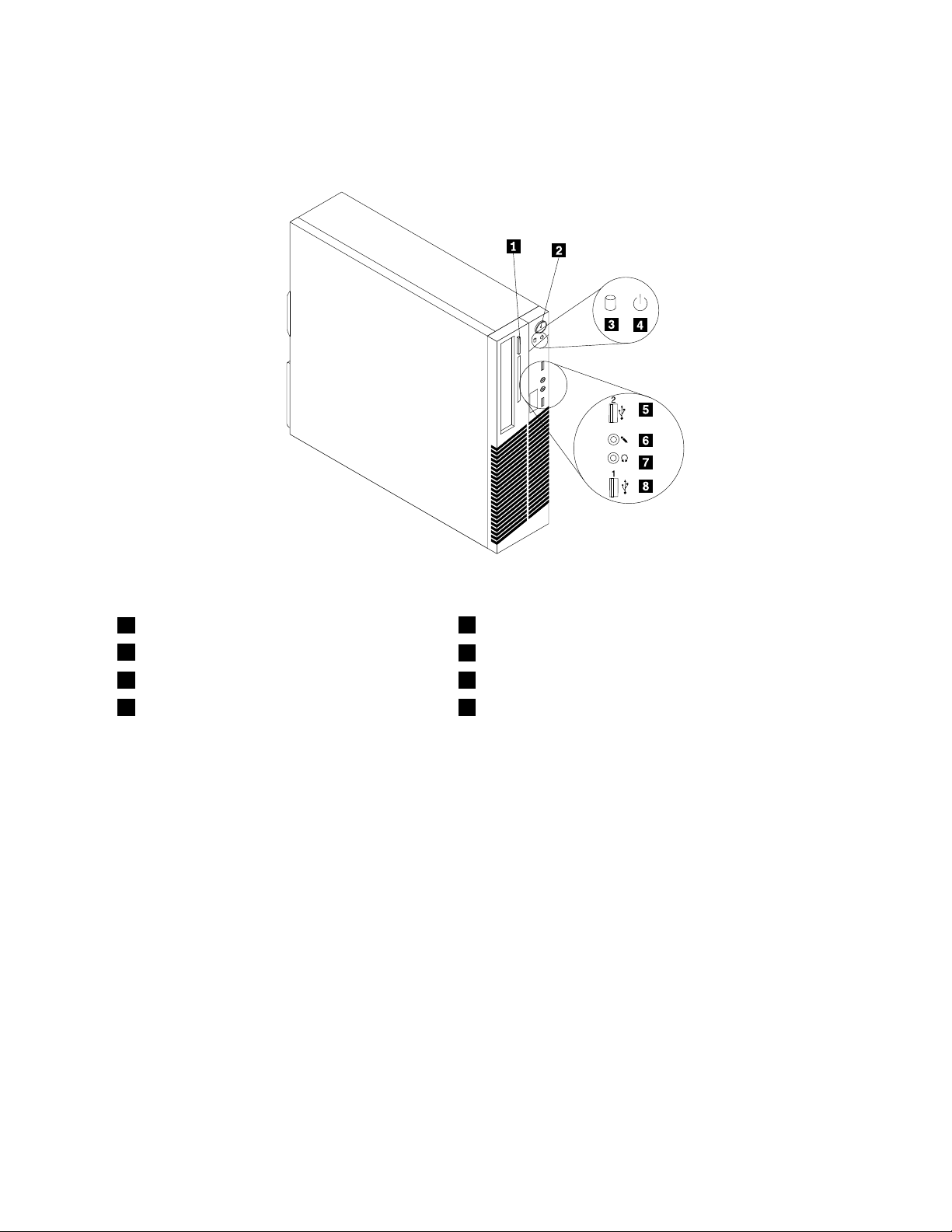
找出電腦正面的接頭、控制項與指示燈
第7頁圖例1『正面接頭、控制項與指示燈位置』顯示電腦正面接頭、控制項與指示燈的位置。
圖 例 1. 正 面 接 頭 、 控 制 項 與 指 示 燈 位 置
1光碟機退出/關閉按鈕
2電源開關
3硬碟活動指示燈7耳機連接器
4電源指示燈8USB接頭(USB埠1)
5USB接頭(USB埠2)
6麥克風連接器
第1章.產品概觀7
7
7
7
Page 18

找出電腦背面的連接器
第8頁圖例2『背面接頭位置』顯示電腦後方的連接器位置。某些位於電腦背面的接頭是以顏色來編
碼,以協助您判斷纜線要連接到電腦的哪個位置。
圖 例 2. 背 面 接 頭 位 置
1電源線接頭
2PS/2滑鼠接頭
3PS/2鍵盤接頭11PCIExpressx1卡槽(2)
4DVI顯示器接頭12乙太網路接頭
5VGA顯示器接頭
6USB接頭(USB埠3至6)14序列埠
7麥克風接頭
8音訊線路輸出接頭
接
頭
接
頭
接
接頭
頭說
音訊線路輸入接頭用來接收來自外接音訊裝置,如立體音響系統的音訊信號。當您連接外接音訊裝置
時,會利用纜線來連接裝置的音訊輸出接頭和電腦的音訊輸入接頭。
音訊線路輸出接頭用來將音訊信號從電腦傳送至外接裝置,如有電源供電的立體聲喇叭(喇叭內建
擴音器)、耳機、多媒體鍵盤,或是立體音響系統或其他外接式錄音裝置上的
音訊輸入連接器。
DVI顯示器接頭
乙太網路接頭
用來連接DVI顯示器或其他使用DVI顯示器接頭的裝置。
用來連接區域網路(LAN)的乙太網路纜線。
附
註
:
附
註
:
附
附註
註:
:如果要在FCC類別B的限制內操作電腦,請使用種類5乙太網路電纜。
9音訊線路輸入接頭
10PCIExpressx16圖形卡槽
13整合式鋼纜鎖(Kingston安全鎖)插槽
15機殼鎖環
說
明
說
明
說明
明
8
8
8ThinkCentre使用手冊
8
Page 19
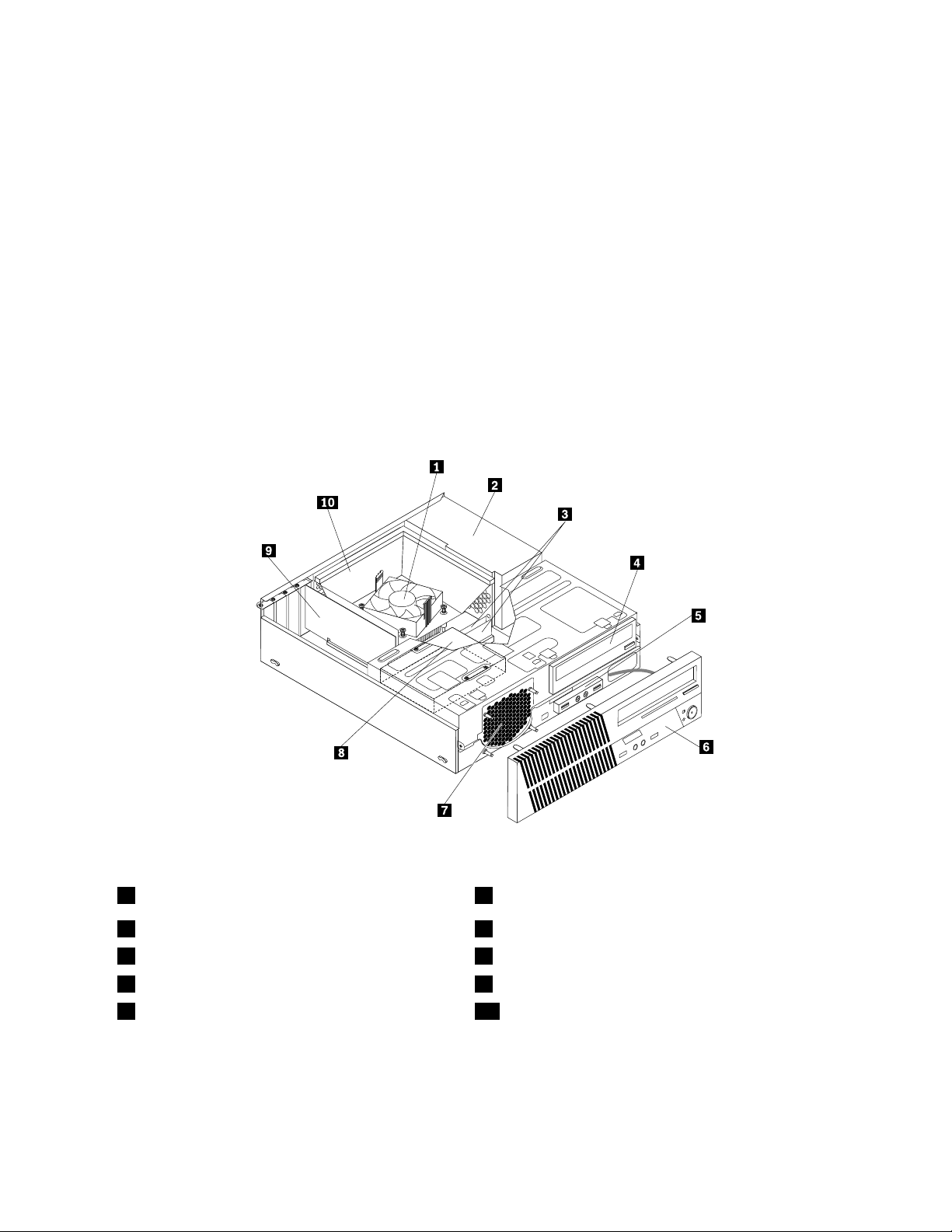
接
頭
接
頭
接
接頭
頭說
說
明
說
明
說明
明
麥克風接頭
PS/2鍵盤接頭
PS/2滑鼠接頭
序列埠
USB接頭
VGA顯示器接頭
當您想錄製聲音或是使用語音辨識軟體時,請將麥克風接到電腦上的這個接頭。
用來連接使用PS/2鍵盤連接器的鍵盤。
用來連接使用PS/2滑鼠接頭的滑鼠、軌跡球或其他指標裝置。
用來連接外接式數據機、序列式印表機或其他使用9插腳序列埠的裝置。
用來連接需要USB接頭的裝置,如USB鍵盤、USB滑鼠、USB掃描器或USB
印表機。如果您的USB裝置超過八個,您可以購買USB集線器,用來連接更多
USB裝置。
用來連接VGA顯示器或其他使用VGA顯示器接頭的裝置。
找出元件
第9頁圖例3『元件位置』顯示電腦各種元件的位置。如果要開啟電腦機殼,請參閱第25頁『卸
下電腦機殼』。
圖 例 3. 元 件 位 置
1散熱器和風扇組件
2電源供應器組件
3記憶體模組8硬碟(或固態硬碟)
4光碟機9PCI卡(安裝在部分型號中)
5前方音訊和USB組件10散熱器和風扇隔板
6前方擋板
7前方風扇(系統風扇)組件
第1章.產品概觀9
9
9
9
Page 20
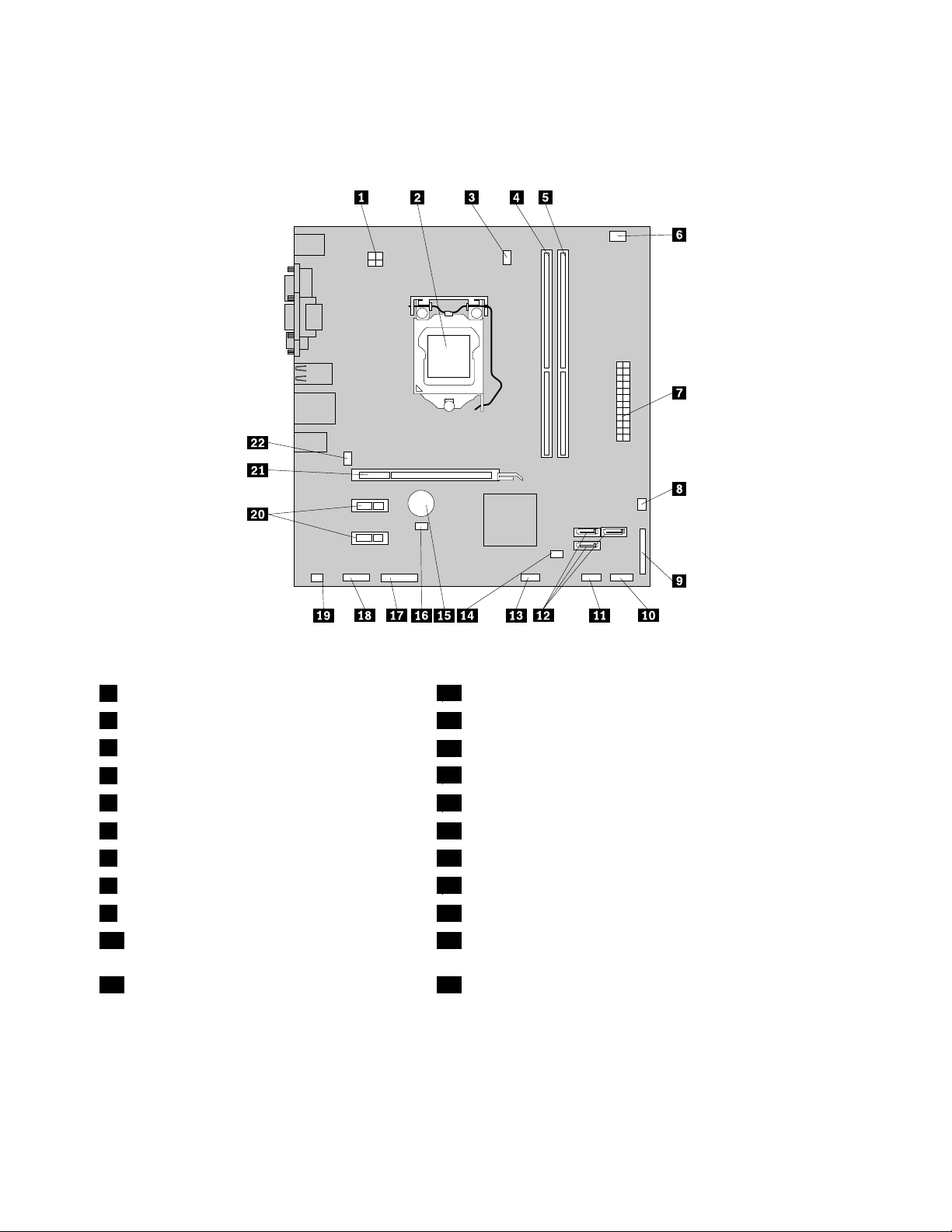
找出系統主機板上的零件
第10頁圖例4『系統主機板零件位置』顯示系統主機板上的零件位置。
圖 例 4. 系 統 主 機 板 零 件 位 置
14插腳電源接頭
2微處理器13前方USB接頭2(用於連接其他USB裝置)
3微處理器風扇接頭
4記憶體插槽1(DIMM1)
5記憶體插槽2(DIMM2)
6熱感應器接頭
724插腳電源接頭
8電源風扇連接器
9並列埠連接器
10前端面板接頭(用於連接LED指示燈與電源
開關)
11前方USB接頭1(用於連接前方擋板上的USB
埠1與2)
12SATA接頭(3)
14清除CMOS(互補金屬氧化物半導體)/回復跳接器
15電池
16機殼開啟開關接頭(入侵開關接頭)
17序列埠(COM2)接頭
18前方音訊接頭
19內部喇叭接頭
20PCIExpressx1卡槽(2)
21PCIExpressx16圖形卡槽
22系統風扇連接器
10
10
10ThinkCentre使用手冊
10
Page 21
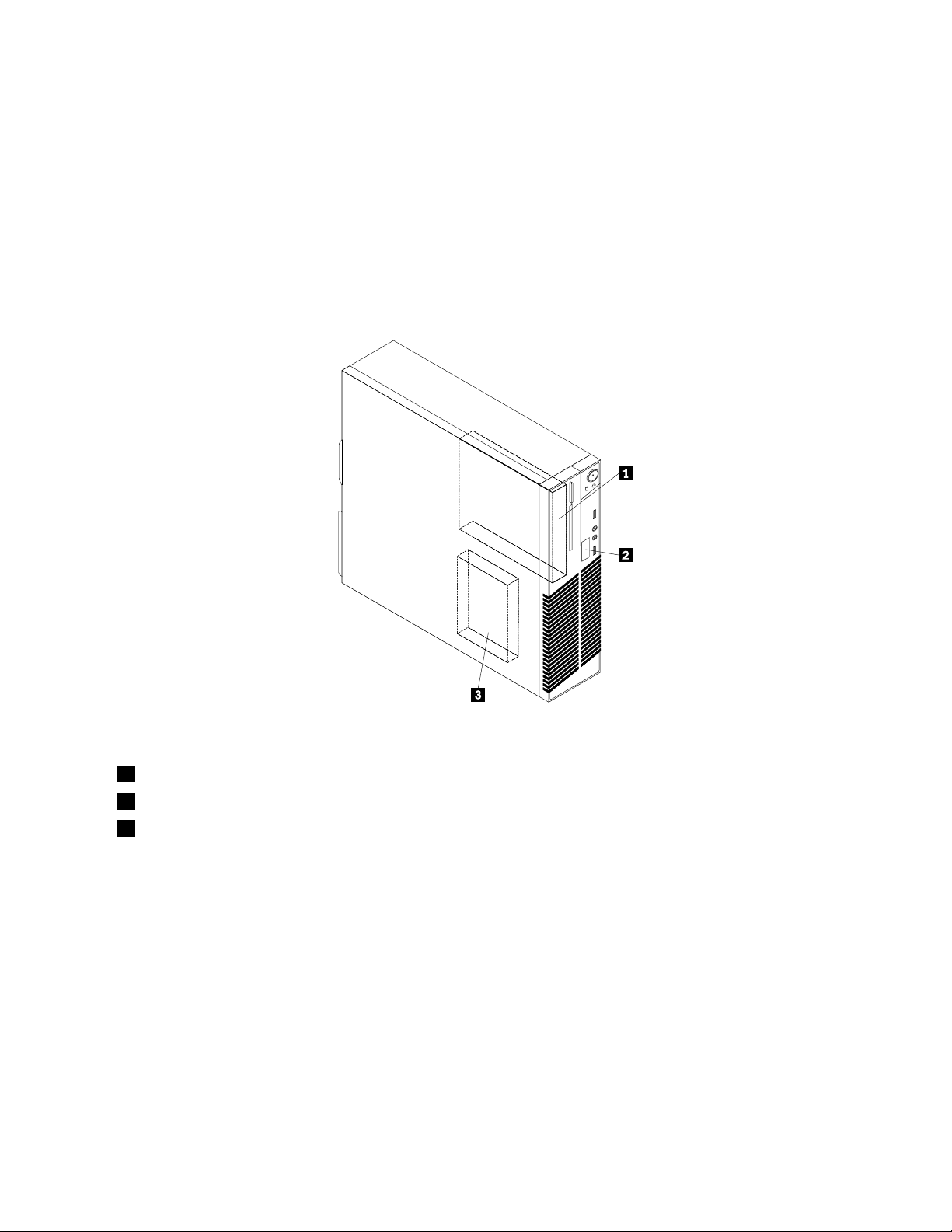
尋找內建磁碟機
內接式磁碟機是電腦用來讀取和儲存資料的裝置。您可以在電腦上增加磁碟機,以擴充儲存容量,以及讓
您的電腦能夠讀取其他類型的媒體。內部磁碟機安裝在機槽中。在本手冊中,這些機槽稱為機槽1、機
槽2,依此類推。
安裝或更換內部磁碟機時,請務必注意每個機槽所能安裝或更換的磁碟機類型和大小,並且正確地將纜線連
接至已安裝的裝置。請參閱第25
腦內部磁碟機的相關指示。
第11頁圖例5『磁碟機機槽的位置』顯示磁碟機機槽的位置。
頁第5章『安裝或更換硬體』中的適當章節,瞭解如何安裝或更換電
圖 例 5. 磁 碟 機 機 槽 的 位 置
1機槽1-光碟機槽
2機槽2-讀卡機機槽
3機槽3-SATA硬碟機槽(用於安裝3.5吋硬碟或2.5吋固態硬碟)
第1章.產品概觀11
11
11
11
Page 22
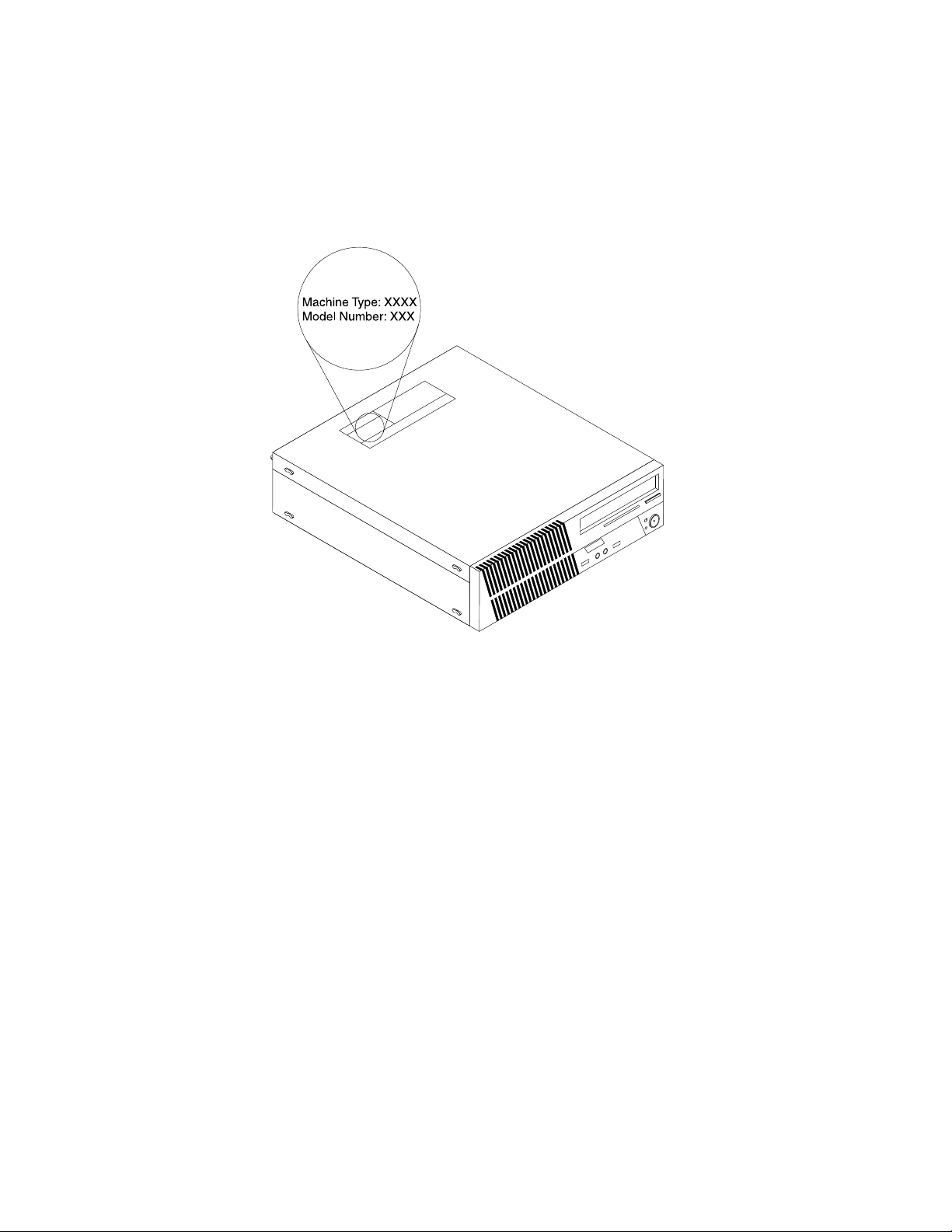
機型和型號標籤
機型和型號標籤可用來識別您的電腦。當您聯絡Lenovo請求協助時,機型和型號資訊可讓支援技術人員識
別您的電腦,並提供更快速的服務。
以下是機型和型號標籤的範例。
圖 例 6. 機 型 和 型 號 標 籤
12
12
12ThinkCentre使用手冊
12
Page 23

第2章使用您的電腦
本章提供使用部分電腦元件的相關資訊。
常見問題
以下提供幾項提示,協助您以最佳方式使用您的電腦。
我是否可以取得其他語言的使用手冊?
Lenovo支援中心網站會提供各種語言版本的使用手冊,網址為
http://www.lenovo.com/ThinkCentreUserGuides
我的回復光碟在哪裡?
Lenovo會提供可用來建立回復光碟的程式。如需建立回復光碟的相關資訊,請參閱第55頁『建立回
復媒體』。
此外,在硬碟故障時,您可以向Lenovo客戶支援中心訂購產品回復光碟。如需聯絡客戶支援中心的相關
資訊,請參閱第89
附的說明文件。
:
意
注
:
意
注
:產品回復光碟套件可能包含多片光碟。在開始回復程序之前,請先確定已將這些光碟準備就緒。在回
意:
注意
注
復程序期間,可能會提示您變更光碟。
我可以在那裡找到Windows作業系統的說明?
Windows說明及支援資訊系統提供如何使用Windows作業系統的詳細資訊,以協助您發揮電腦的最大功效。
若要存取Windows說明及支援資訊系統,請按一下開
頁第11章『取得資訊、協助及服務』。在使用產品回復光碟之前,請參閱光碟隨
援
支
及
明
說
➙
始
開
始
開
始➙
開始
明
說
➙
明及
說明
➙說
援
支
及
援。
支援
及支
使用鍵盤
視您的型號而定,您的電腦配有標準鍵盤或指紋辨識鍵盤。這兩種鍵盤上都會提供MicrosoftWindows快
速鍵。
本節提供下列主題的相關資訊:
•第13
•第14
頁『使用Windows快速鍵』
頁『使用指紋辨識器』
使用Windows快速鍵
標準鍵盤及指紋辨識鍵盤都有提供3個可跟MicrosoftWindows作業系統搭配使用的按鍵。
始
開
始
開
始功能表按鍵位在空格鍵左右兩側的Alt鍵旁邊。這兩個按鍵有Windows圖示標誌。按下其中一
•兩個開
•快速功能表按鍵是位在『空格鍵』右側的Ctrl按鍵旁邊。按下快速功能表按鍵可開啟作用中程式、
附
附
附註
附
開
開
開始
開
開始
始
開
始
開
始功能表。視鍵盤類型而定,Windows標誌的樣式也有所不同。
個按鍵時,就會開啟Windows開
圖示或物件的快速功能表。
:
註
:
註
:您可使用滑鼠,或向上及向下鍵來反白功能表選項。您可以按一下滑鼠或按下Esc鍵,來關閉
註:
始
始
始功能表或快速功能表。
開始
©CopyrightLenovo2011
13
13
13
13
Page 24
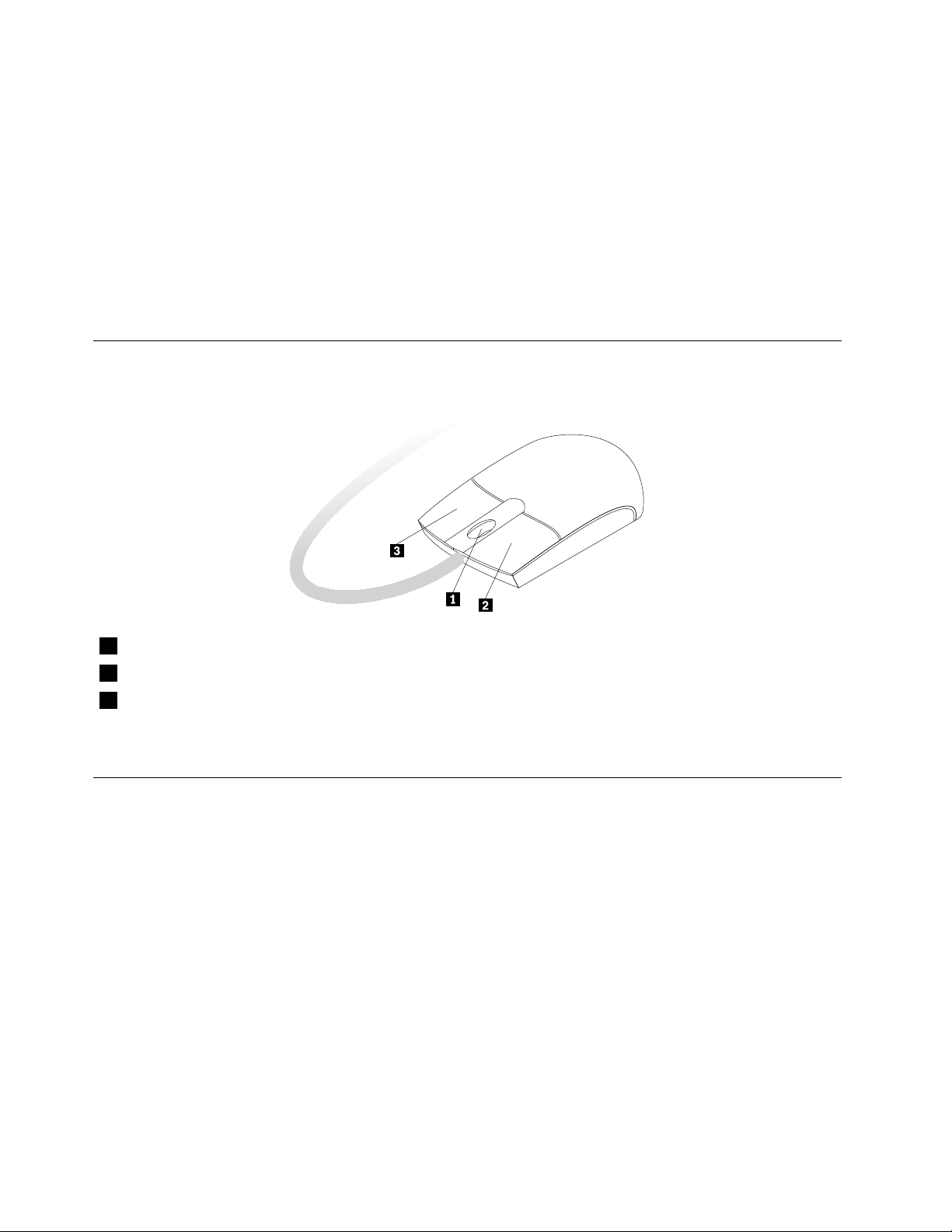
使用指紋辨識器
部分電腦可能隨附配有指紋辨識器的鍵盤。如需指紋辨識器的相關資訊,請參閱第5頁『Fingerprint
Software』。
若要開啟ThinkVantageFingerprintSoftware程式並使用指紋辨識器,請執行下列動作:
開
➙
始
開
➙所
始➙
•在Windows7作業系統上,按一下開
•在WindowsVista作業系統上,按一下開
Software
Software
Software。
Software
遵循螢幕上的指示。如需相關資訊,請參閱ThinkVantageFingerprintSoftware說明系統。
開始
開
開
開始
程
有
所
程式
有程
所有
所
➙
始
所
➙
始
所有
➙所
始➙
Lenovo
➙
式
LenovoThinkVantage
➙Lenovo
式➙
式
程
有
式
程
有
式➙
程式
有程
Lenovo
➙
式
程
有
所
➙
始
ThinkVantage
ThinkVantage
ThinkVantageTools
ThinkVantage
➙
ThinkVantage
➙
ThinkVantage➙
➙ThinkVantage
Tools
Tools
Tools➙
ThinkVantage
➙
ThinkVantage
➙
ThinkVantageFingerprint
➙ThinkVantage
使用滾輪滑鼠
滾輪滑鼠具有下列控制項目:
➙
紋
指
➙
紋辨
指紋
➙指
器
識
辨
器。
識器
辨識
Fingerprint
Fingerprint
Fingerprint
器
識
辨
紋
指
1滾輪
2主要滑鼠按鈕這個按鈕可用來選取或啟動程式或功能表項目。
3次要滑鼠按鈕
您可以切換主要和次要滑鼠按鈕的功能,並透過Windows控制台中的滑鼠內容功能變更其他預設行為。
使用滾輪來控制滑鼠的捲動動作。您旋轉滾輪的方向,可以控制捲動動作的方向。
這個按鈕可用來顯示作用中程式、圖示或物件的功能表。
調整音效
聲音是體驗電腦的重要部分。您的電腦主機板中建置了數位音效控制器。部份型號還在其中一個PCI卡槽
中安裝高效能音效配接卡。
關於電腦音效
如果您的電腦在出廠前安裝了高效能音效配接卡,電腦背面的主機板音效接頭通常會停用;請使用音
效配接卡提供的接頭。
每個音效解決方案提供至少三個音訊接頭:音訊線路輸入接頭、音訊線路輸出接頭及麥克風接頭。部份型號
還針對非主動式立體聲喇叭(不需要交流電電源的喇叭)提供第四個接頭。音效配接卡可提供您錄製與播放
聲音及音樂的功能,以及利用多媒體應用程式欣賞音效與使用語音辨識系統軟體的能力。
您可以選擇將一組電源式立體聲喇叭連接到音訊線路輸出接頭,透過多媒體應用程式享受更好的音效品質。
14
14
14ThinkCentre使用手冊
14
Page 25
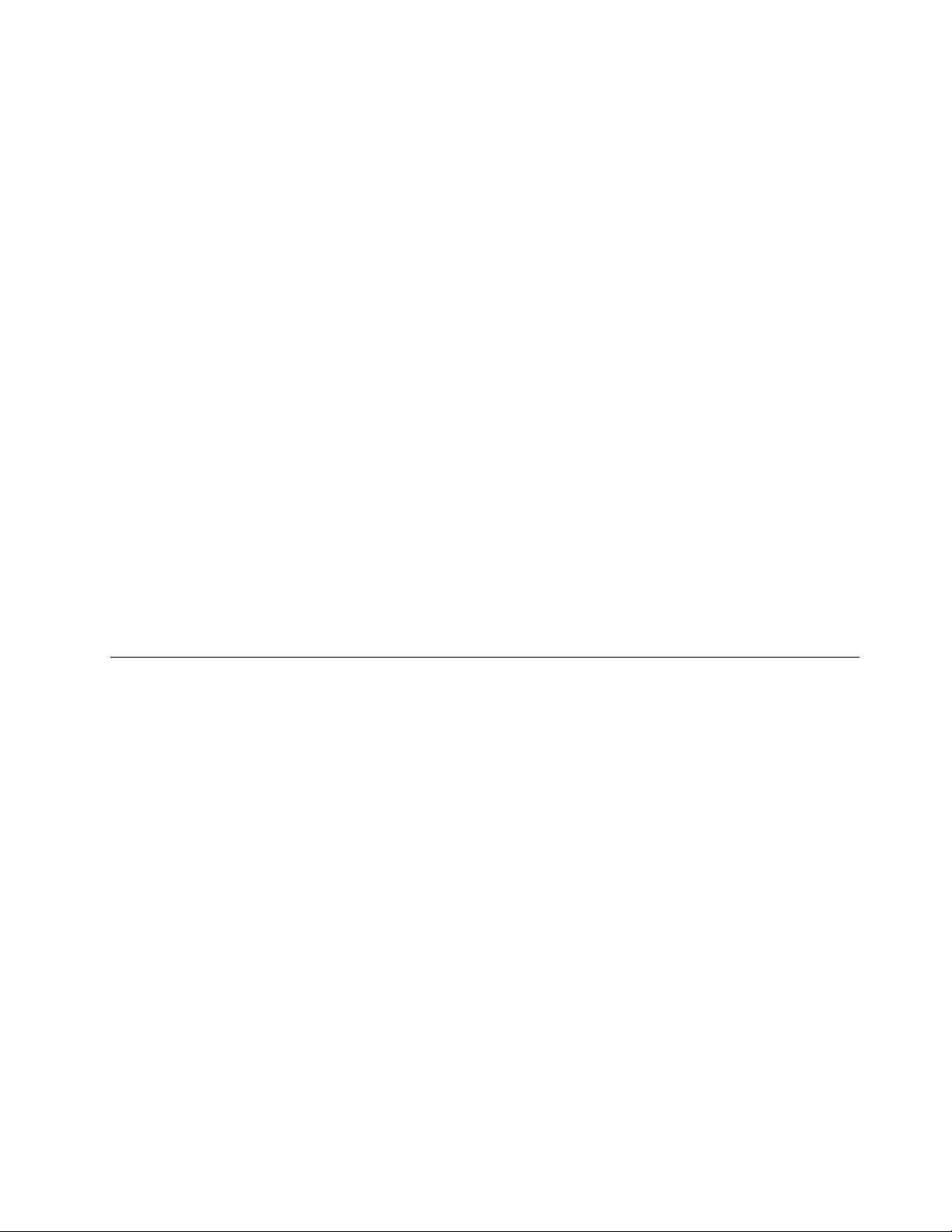
設定桌面上的喇叭音量
您可以透過Windows桌面右下角工作列中的音量圖示,存取桌面的音量控制。按一下音量圖示,再上下
音
靜
音
靜
音圖示以關閉音效。如果音量圖示不在工具列中,請參閱第
移動音量控制滑塊以控制音量,或按一下靜
15
頁『將音量圖示新增至工作列』。
將音量圖示新增至工作列
若要在Windows7作業系統的工作列中新增音量圖示,請執行下列動作:
開
開
1.在Windows桌面上,按一下開
表
能
功
始
開
及
列
作
工
列
作
工
列及
作列
工作
2.在工
開
開
3.按一下開
4.按一下確
若要在WindowsVista作業系統的工作列中新增音量圖示,請執行下列動作:
1.在Windows桌面上,按一下開
2.在工
3.在通
4.按一下套
開啟
確
確
確定
列
作
工
列
作
工
列及
作列
工作
區
知
通
區
知
通
區域
知區
通知
套
套
套用
始
開
及
始功
開始
及開
關
或
啟
關
或
啟
關閉
或關
啟或
定
定
定,以儲存新的設定。
始
開
及
始
開
及
始功
開始
及開
域
域
域標籤中,選取音
用
用
用,以儲存新的設定。
表
能
功
表主題中,按一下自
能表
功能
統
系
閉
統
系
閉
統圖
系統
閉系
表
能
功
表
能
功
表主題中,按一下自
能表
功能
開始
示
圖
示
圖
示,然後將音量行為從關
圖示
開
開
開始
量
音
量
音
量以允許顯示圖示。
音量
靜音
化
人
個
及
觀
外
➙
台
制
控
➙
始
控
➙
始
控制
➙控
始➙
控
➙
始
控
➙
始
控制
➙控
始➙
➙
台
制
➙外
台➙
制台
工
訂
自
工
訂
自
工作
訂工
自訂
➙
台
制
➙
台
制
➙外
台➙
制台
工
訂
自
工
訂
自
工作
訂工
自訂
外
外觀
作
作
作列
外
外
外觀
作
作
作列
及
觀
及個
觀及
上
列
上
列
上的
列上
閉
關
閉
關
閉變更為開
關閉
及
觀
及
觀
及個
觀及
上
列
上
列
上的
列上
化
人
個
化。
人化
個人
示
圖
的
示
圖
的
示。
圖示
的圖
啟
開
啟
開
啟。
開啟
化
人
個
化
人
個
化。
人化
個人
示
圖
的
示
圖
的
示。
圖示
的圖
從控制台設定音量
您可以從控制台中設定電腦的音量。若要從控制台中設定電腦的音量,請執行下列動作:
效
音
和
體
硬
➙
台
制
控
➙
始
開
➙
始
開
➙控
始➙
1.在Windows桌面上,按一下開
音
聲
音
聲
音主題中,按一下調
聲音
2.在聲
3.上下移動滑塊以提高或降低電腦的音量。
開始
量
音
統
系
整
調
系
整
調
系統
整系
調整
量
音
統
量。
音量
統音
控
台➙
制台
控制
體和
硬體
➙硬
體
硬
➙
台
制
效
音
和
效。
音效
和音
使用CD及DVD
您的電腦可能已安裝了DVDROM光碟機或可燒錄的DVD光碟機。DVD光碟機使用業界標準12公分
(4.75吋)的CD媒體或DVD媒體。如果您的電腦隨附DVD光碟機,此光碟機可讀取DVD-ROM光碟、
DVD-R光碟、DVD-RAM光碟、DVD-RW光碟及所有類型的CD,例如CD-ROM光碟、CD-RW光碟、
CD-R光碟和音訊CD。如果配有可燒錄的DVD光碟機,則還可以燒錄到DVD-R光碟、DVD-RW光碟、
類型II的DVD-RAM光碟、CD-RW標準和高速光碟,以及CD-R光碟。
使用DVD光碟機時,請遵循以下準則:
•請勿將電腦光碟機放置於會暴露於以下環境的位置:
–高溫
–高濕度
–過多灰塵
–劇烈震動或突然撞擊
–不平表面
–陽光直射
•請勿將CD或DVD以外的任何物件插入光碟機。
•移動電腦之前,請先從光碟機中移除CD或DVD。
處理及儲存CD和DVD媒體
CD和DVD媒體耐用可靠,但仍需特別小心處理。處理及儲存CD或DVD時,請遵循以下準則:
第2章.使用您的電腦15
15
15
15
Page 26

•拿起光碟時請握住其邊緣。請勿接觸到沒有標籤的一面。
•如果要除去灰塵或指紋,請使用乾淨的軟布從中央向外將光碟擦拭乾淨。如果用畫圈的方向擦拭光
碟,可能會流失資料。
•請勿在光碟上寫東西或黏貼紙張。
•請勿塗寫或標示光碟。
•請勿將光碟放置於陽光下直射。
•請勿使用苯、稀釋劑或其他清潔劑清理光碟。
•請勿扔摔或彎曲光碟。
•請勿將已損壞的光碟插入磁碟機。彎曲、有刮痕或不乾淨的光碟會損壞光碟機。
播放CD或DVD
如果您的電腦隨附DVD光碟機,您就可以聆聽音訊CD或觀看DVD影片。若要播放CD或DVD,請
執行下列動作:
1.按下DVD光碟機上的『退出/載入』按鈕以開啟托盤。
2.托盤完全伸出後,將CD或DVD放入托盤中。部分DVD光碟機在托盤中央具有固定軸。如果您的光
碟機配有固定軸,請用一隻手支撐托盤,然後向下壓CD或DVD中心直到卡入定位。
3.再按一次『退出/載入』按鈕或往前輕推托盤,托盤就會關閉。此時會自動啟動CD或DVD播放程
式。如需相關資訊,請參閱CD或DVD播放程式說明系統。
若要從DVD光碟機取出CD或DVD,請執行下列動作:
1.在電腦開啟的情況下,按下『退出/載入』按鈕。托盤自動滑出後,小心地將光碟取出。
2.按下『退出/載入』按鈕,或輕輕推入托盤,以關閉托盤。
:
註
附
:
註
附
:如果按下『退出/載入』按鈕後,托盤未從光碟機中滑出,請在位於DVD光碟機前端的緊急退
註:
附註
附
出孔中,插入一根拉直的迴紋針。使用緊急退出功能時,請確定光碟機電源已關閉。請使用『退出/載
入』按鈕,除非緊急否則不建議採行緊急退出。
燒錄CD或DVD
如果您的電腦隨附可燒錄的DVD光碟機,您就可以使用此光碟機燒錄CD或DVD。若要燒錄CD或
DVD,請執行下列動作:
開
➙
始
開
➙所
始➙
1.按一下開
2.遵循螢幕上的指示。
如需使用CorelDVDMovieFactory程式的相關資訊,請參閱此程式的說明系統。
您也可以使用WindowsMediaPlayer來燒錄CD和資料DVD。如需相關資訊,請參閱第89頁『說明
及支援』。
開始
程
有
所
程式
有程
所有
Corel
➙
式
CorelDVD
➙Corel
式➙
MovieFactory
DVD
MovieFactoryLenovo
DVDMovieFactory
MovieFactory
DVD
Corel
➙
式
程
有
所
➙
始
Lenovo
Lenovo
LenovoEdition
Edition
Edition
Edition。
16
16
16ThinkCentre使用手冊
16
Page 27

第3章您和您的電腦
本章提供協助工具、舒適性以及如何將電腦重新安置在其他國家或地區的相關資訊。
協助工具和舒適性
良好的人體工學習慣是非常重要的,不但能發揮您個人電腦的最大效能,同時也能避免不適的感覺。請佈置
您的工作區和所使用的設備,以適合您的個人需要及所執行的工作種類。此外,也請養成健全的工作習慣,
讓您在使用電腦時能發揮最大的效能和最佳的舒適度。
下列主題可提供關於佈置工作區、設定電腦設備,以及建立健康工作習慣等的資訊:
Lenovo致力於為身心障礙者提供更多協助以存取資訊和技術。因此,下列資訊提供一些方法來協助聽覺、視
覺、和行動方面受限的使用者,讓這些使用者能從電腦經驗中獲得最大的效益。
協助技術可讓使用者以最適當的方式來存取資訊。在您的作業系統中已提供部分技術,其他則可向供應商購
買,或是透過全球資訊網取得:
http://www.lenovo.com/healthycomputing
安排您的工作區
若要充分利用電腦,請妥善放置您使用的設備及工作區,以符合需要及工作類型。舒適與否為首要重點,但
光源、通風情況及電源插座位置也會影響工作區的安排。
舒適
雖然沒有一個理想工作位置是適合所有人,在此仍提供下列準則來協助您尋找最適合的位置。
久坐於同一個位置會導致疲倦。椅背和椅座應分開調整,提供最佳支撐。椅座前面應該有一個弧度,以減輕
大腿的壓力。調整椅座時,應該讓大腿與地面平行,雙腳平放在地面或腳踏上。
使用鍵盤時,前臂應該與地面平行,手腕保持舒適均衡的位置。試著稍微碰觸到鍵盤,讓雙手和手指能夠放
鬆。您可以調整鍵盤腳架的位置來變更鍵盤角度,以找出最舒適的操作方式。
調整顯示器,螢幕的頂端應該在水平視線上或是視線略下方。將顯示器置於舒適的視線距離,通常是
51到61公分(20到24吋),並擺好位置,以便檢視時不必彎曲身體。此外,請將您經常使用的其
他設備(如電話或滑鼠)置於伸手可及的位置。
反光與亮度
顯示器的位置擺放,應該盡量避免頂燈、窗戶及其他光源的反光。發亮表面所產生的反射光線也會導致顯
示器螢幕上令人目眩的反光。顯示器應該盡量與窗戶及其他光源保持正確的角度。必要時,可以減少頂
©CopyrightLenovo2011
17
17
17
17
Page 28

燈,如關燈或使用低瓦數的燈泡。如果顯示器靠近窗戶,應該用百葉窗或窗簾遮住陽光。由於一天中室
內的光線會有不同變化,您應該視狀況調整顯示器的亮度及對比。
如果實在無法避免反光或無法調整光線,請在螢幕上放一個護目鏡。不過,護目鏡可能會影響螢幕上影像的
清晰度,所以只有在用過所有方法都無法解決問題時,才使用護目鏡。
灰塵的堆積也會加重反光問題。請記得根據顯示器文件中的指示,定期使用軟布來清潔螢幕。
通風情形
電腦及顯示器會產生熱。電腦風扇會吸進冷空氣,排出熱空氣。顯示器從通風孔排出熱空氣。通風孔受阻會
導致機器過熱,有可能造成故障或損壞。請妥善放置電腦和顯示器,不要讓任何東西擋住通風孔,通常51
公釐(2吋)的流通空間就足夠。此外,請確定所排出的空氣沒有吹向他人。
電源插座及纜線長度
電源插座的位置以及連接到顯示器、印表機及其他裝置的電源線和纜線長度,可能會影響電腦最終所擺
放的位置。
安排工作區時,請:
•避免使用延長線。盡可能將電腦電源線直接插在電源插座上。
•將電源線及纜線整理好,遠離可能會不小心踢到這些線的走道或區域。
如需電源線的相關資訊,請參閱第iv頁『電源線和電源整流器』。
向Lenovo登錄您的電腦
若要登錄您的電腦,請造訪http://www.lenovo.com/register。然後依照畫面上的指示完成登錄。如此電腦
因遺失或遭竊後尋回時,可以循此途徑將電腦還給您。為您的電腦登錄也可讓Lenovo通知您新的技
術或升級的相關資訊。
在您的電腦登錄時,會將資訊輸入到資料庫中,萬一需要回收或有其他嚴重問題時,Lenovo才能聯絡到
您。此外,部分地區也提供延伸的專用權及服務給已登錄使用者。
將您的電腦移至其他國家或地區
當您將電腦移至其他國家或地區時,您必須考慮當地的電氣標準。本節提供下列主題的相關資訊:
•第18
•第19頁『更換電源線』
頁『電壓切換開關』
電壓切換開關
部分電腦在電源線插孔附近會配備電壓切換開關,但某些電腦就沒有電壓切換開關。在安裝電腦之前或將電
腦搬移至其他國家或地區之前,請確定您已比對過電腦與電源插座的可用電壓。
:
告
警
:
告
警
:
告:
警告
警
或
,
司
公
力
電
的
地
在
所
您
絡
聯
請
,
壓
電
道
知
不
您
果
如
。
)
座
插
(
壓
電
線
源
電
的
接
連
將
腦
電
道
知
須
必
您
必
您
必須
您必
您
所
您
所
您
所在
您所
您
如果您的電腦有電壓切換開關,您必須將開關切換至符合電源插座電壓的位置。電壓切換開關錯誤會造
成電腦故障,甚至造成電腦永久損壞。請先確定電壓切換開關符合電源插座的可用電壓,然後再將電腦
接上電源插座。
道
知
須
道電
知道
須知
家
國
在
家
國
在
家或
國家
在國
將
腦
電
將連
腦將
電腦
區
地
或
區
地
或
地區
或地
的
接
連
的電
接的
連接
方
官
的
方
官
的
方網
官方
的官
區的
線
源
電
線電
源線
電源
站
網
站
網
站或
網站
(
壓
電
(插
壓(
電壓
他
其
或
他
其
或
他旅
其他
或其
)
座
插
)。
座)
插座
書
遊
旅
書
遊
旅
書籍
遊書
旅遊
果
如
。
果您
如果
。如
。
籍
。
籍
。
籍。
知
不
您
知道
不知
您不
壓
電
道
壓,
電壓
道電
聯
請
,
聯絡
請聯
,請
所
您
絡
所在
您所
絡您
的
地
在
的電
地的
在地
公
力
電
公司
力公
電力
或
,
司
或參
,或
司,
考
參
考
參
考
參考
18
18
18ThinkCentre使用手冊
18
Page 29
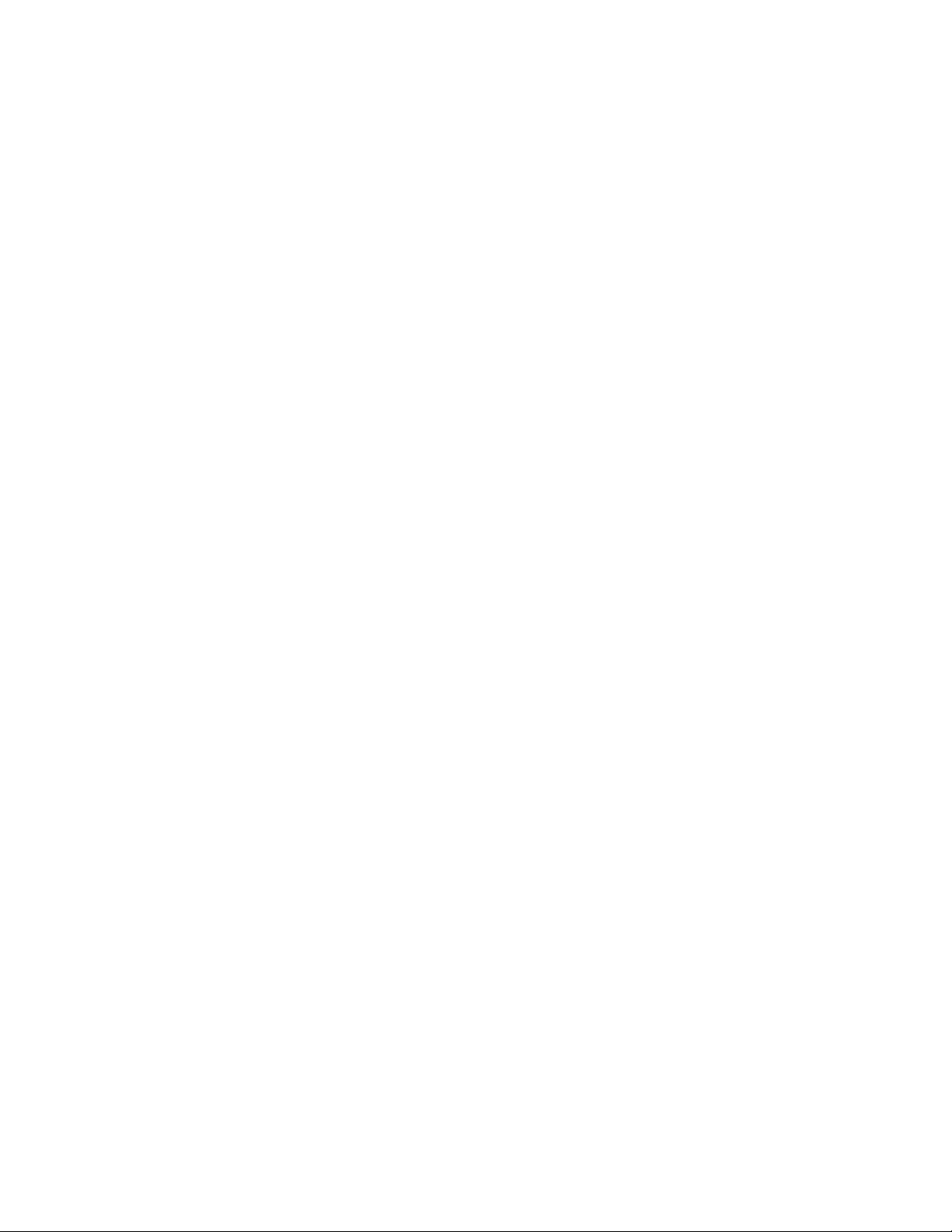
如果電腦沒有電壓切換開關,請查看電腦底部的額定電壓標籤,並注意下列事項:
•如果額定電壓標籤顯示的範圍是『100-127V』或『200-240V』,您必須確定電源插座上的電壓符合電腦
標籤上的額定電壓。如果不符,則必須使用外接式裝置,例如變壓器;否則,請勿將電腦接上電源插座。
•如果額定電壓標籤顯示雙重範圍『100-127V』與『200-240V』,則表示電腦全球通用,無論在哪
個國家或地區接上電腦,電腦都會自動調整為電源插座的電壓。
更換電源線
如果您將電腦重新安置到採用不同於您目前使用類型之電源插座的國家或地區,就需要購買電源插頭轉接器
或新的電源線。您可以直接向Lenovo訂購電源線。
如需電源線的相關資訊和產品編號,請參閱:
http://www.lenovo.com/powercordnotice
第3章.您和您的電腦19
19
19
19
Page 30
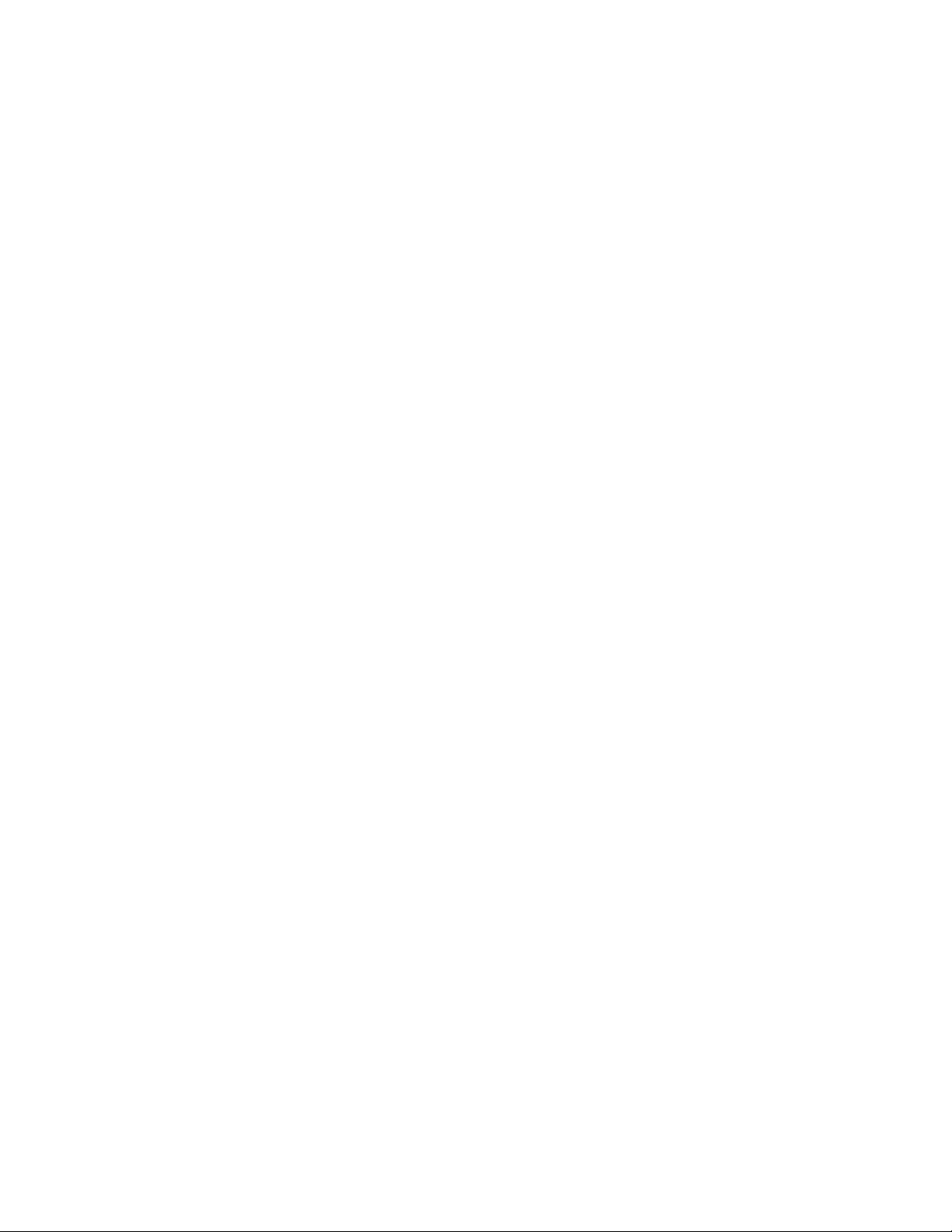
20
20
20ThinkCentre使用手冊
20
Page 31

第4章安全性
本章提供有關如何保護電腦以免遭竊和未授權使用的資訊。
安全特性
您的電腦具有下列安全特性:
•內嵌在韌體中的ComputraceAgent軟體
ComputraceAgent軟體是IT資產管理與電腦防盜保護解決方案。此軟體會偵測電腦的相關項目是否遭到
變更,例如硬體、軟體或電腦撥入連線位置。
:
註
附
:
註
附
:您可能需要購買訂閱才能啟動ComputraceAgent軟體。
註:
附註
附
•機殼開啟開關(又稱為入侵開關)
機殼開啟開關可防止您的電腦在其機殼未妥善安裝或關上時登入作業系統。若要啟用系統主機板上的機
殼開啟開關接頭,請執行下列動作:
1.啟動SetupUtility程式。請參閱第61頁『啟動SetupUtility』。
2.設定管理者密碼。請參閱第62頁『設定、變更及刪除密碼』。
用
啟
已
➙
測
偵
侵
入
箱
全
安
全
安
全子功能表選取機
安全
3.從安
如果機殼開啟開關在您開啟電腦時偵測到電腦機殼未妥善安裝或關上,將會顯示錯誤訊息。若要略過
錯誤訊息並登入作業系統,請執行下列動作:
1.正確安裝或關上電腦機殼。請參閱第53頁『完成零件的更換』。
2.按下F1以進入SetupUtility程式。然後按F10以儲存並結束SetupUtility程式。錯誤訊息就不會
再出現。
•啟用和停用裝置與USB接頭的能力
如需相關資訊,請參閱第63頁『啟用或停用裝置』。
•整合式指紋辨識器(部分型號提供)
視電腦的型號而定,鍵盤可能配有整合式指紋辨識器。如果您預先註冊指紋,並將它與開機密碼及/或硬
碟密碼建立關聯,之後您只要將手指滑過辨識器,就可以啟動電腦、登入系統,以及進入BIOSSetup
Utility程式,而無須輸入密碼。這樣一來,指紋鑑別就可以取代密碼,讓使用者簡單且安全地存取電腦。
•啟動順序控制
如需相關資訊,請參閱第63頁『選取或變更啟動裝置順序』。
•無鍵盤或滑鼠下啟動
您的電腦可以在無連接鍵盤或滑鼠的情況下登入作業系統。
•信任平台模組(TPM)
信任平台模組是一個安全加密處理器,可儲存保護電腦中存放之資訊的加密金鑰。
機
機
機箱
侵
入
箱
侵偵
入侵
箱入
➙
測
偵
➙已
測➙
偵測
用
啟
已
用。系統主機板上的機殼開啟開關接頭已啟用。
啟用
已啟
鎖住電腦機殼
鎖住電腦機殼,有助於防止有人未經授權存取您的電腦。您的電腦配備有小鎖環,使得裝上小鎖之後
就無法卸下電腦機殼。
©CopyrightLenovo2011
21
21
21
21
Page 32

圖 例 7. 安 裝 小 鎖
22
22
22ThinkCentre使用手冊
22
Page 33

連接整合型鋼纜鎖
整合型鋼纜鎖(有時稱為Kensington安全鎖)可用來將電腦固定在桌面,或其他非永久性的固定設備上。鋼
纜鎖會連接到電腦後方的整合型鋼纜鎖插槽,並以鑰匙來操作。鋼纜鎖也會鎖定用來開啟電腦機殼的按鈕。
多款筆記型電腦也是用相同類型的鎖。您可以在下列網址搜尋
鎖:
http://www.lenovo.com/support
Kensington
,直接從Lenovo訂購整合型鋼纜
圖 例 8. 整 合 型 鋼 纜 鎖
使用密碼
您可以透過MicrosoftWindows作業系統及電腦的BIOS來設定各種密碼,以避免他人未經授權使用您的
電腦。
BIOS密碼
您可以使用BIOSSetupUtility程式設定密碼,以防止他人未經授權存取您的電腦及資料。可用的密碼
類型如下:
•Power-OnPassword(開機密碼):如果設定開機密碼,每次電腦開機時,都會提示您輸入有效的密碼。在輸
入有效密碼之前,無法使用電腦。如需相關資訊,請參閱第62
•HardDiskPassword(硬碟密碼):設定硬碟密碼可避免未獲授權者存取硬碟上的資料。如果設定『硬碟密
碼』,每次您嘗試存取硬碟時,都會提示您輸入有效的密碼。如需相關資訊,請參閱第62
Password(硬碟密碼)』。
•AdministratorPassword(管理者密碼):設定可防止未獲授權的使用者變更配置設定。如果您負責維護多
部電腦的配置設定,您可能要設定『管理者密碼』。如需相關資訊,請參閱第62
Password(管理者密碼)』。
頁『Power-OnPassword』。
頁『HardDisk
頁『Administrator
第4章.安全性23
23
23
23
Page 34

您不一定要設定這兩種密碼也能使用電腦。不過,使用密碼可以增加電腦運算的安全性。
Windows密碼
視您的Windows作業系統版本而定,您可以針對各項功能設定密碼,包括控制登入存取、存取共用資源、
網路存取,以及個別使用者設定。如需相關資訊,請參閱第89
頁『說明及支援』。
配置指紋辨識器
如果您的鍵盤具備指紋辨識器,您可以在SetupUtility程式中配置指紋辨識器。
Security
Security
在SetupUtility程式中,Security
Preboot
Preboot
PrebootAuthentication
•Preboot
Erasing
Erasing
ErasingFingerprint
•Erasing
如果要配置指紋辨識器,請執行以下程序:
1.啟動SetupUtility程式。
2.從SetupUtility程式主功能表,選取Security
3.視需要選取Preboot
4.選取所需的設定,然後按Enter鍵。
5.按F10以儲存變更並結束SetupUtility程式。在系統提示確認結束時按Enter鍵。
Authentication
Authentication
Authentication:啟用或停用可存取BIOS的指紋鑑別。
Fingerprint
Fingerprint
FingerprintData
視窗隨即開啟。
Preboot
Preboot
PrebootAuthentication
Security功能表下的Fingerprint
Data
Data
Data:清除儲存在指紋辨識器內的指紋資料。
Authentication
Authentication
Authentication或Erasing
Fingerprint
Fingerprint
FingerprintSetup
Security
Security
Security➙
Erasing
Erasing
ErasingFingerprint
Setup
Setup
Setup子功能表提供下列選項:
Fingerprint
➙
Fingerprint
➙
FingerprintSetup
➙Fingerprint
Fingerprint
Fingerprint
FingerprintData
Setup
Setup
Setup,然後按Enter鍵。FingerprintSetup
Data
Data
Data,然後按Enter鍵。
使用和瞭解防火牆
視所需的安全等級而定,防火牆可以是硬體、軟體或兩者的組合。防火牆根據一組規則運作以判斷哪些
輸入及輸出連線是獲授權的。如果您的電腦已預先安裝防火牆程式,則有助於避免電腦遭受網際網路安
全威脅、未獲授權存取、入侵及網際網路攻擊。此外,還會保護您的隱私權。如需如何使用防火牆程
式的相關資訊,請參閱防火牆程式的說明系統。
預先安裝在您電腦上的Windows作業系統會提供Windows防火牆。如需使用Windows防火牆的相關資
料,請參閱第89
頁『說明及支援』。
保護資料不受病毒威脅
您的電腦已預先安裝防毒程式,以協助您防範、偵測及消除病毒。
Lenovo在您的電腦上提供完整版的防毒軟體,可免費試用30天。30天之後,您必須更新軟體使用權才
能繼續接收防毒軟體更新。
:
註
附
:
註
附
:病毒定義檔必須保持更新才能防範新的病毒侵襲。
註:
附註
附
如需如何使用防毒軟體的相關資訊,請參閱防毒軟體的說明系統。
24
24
24ThinkCentre使用手冊
24
Page 35

第5章安裝或更換硬體
本節提供為電腦安裝或更換硬體的相關指示。
處理對靜電敏感的裝置
更換零件時,請將有問題的零件從電腦上卸下,並準備好安裝新零件時,才打開新零件的防靜電保護袋。靜
電對人體雖然無害,但卻可能嚴重損壞電腦元件和零件。
當您在處理零件及其他電腦元件時,請採取下列預防措施,以避免靜電傷害:
•減少身體的移動。移動會使您四周圍出現靜電。
•請務必小心處理零件和其他電腦元件。拿PCI卡、記憶體模組、系統主機板和微處理器時,只能拿邊
緣。切勿觸摸任何曝露在外的電路。
•防止他人碰觸零件和其他電腦元件。
•在安裝新的零件時,請將內含零件的防靜電保護袋,與金屬擴充槽外蓋或電腦上其他未經塗飾的金屬表面
碰觸至少兩秒鐘。如此可減少保護袋及您身體上的靜電。
•盡可能將新零件從防靜電保護帶取出後,就直接安裝到電腦中,不要將它放下。如果無法直接進行安裝,
請將包裹零件的防靜電保護袋置於平坦表面,再將零件放置其上。
•請勿將零件放在電腦機殼及其他金屬表面上。
安裝或更換硬體
本節提供如何安裝或更換電腦硬體的指示。您可以安裝或更換硬體,來擴充電腦的功能或維護電腦。
注
意
:
注
意
:
注
注意
意:
:請務必先閱讀並瞭解第iii頁『重要安全資訊』,再打開電腦或嘗試進行任何維修。
:
註
附
:
註
附
:
註:
附註
附
1.限使用Lenovo提供的電腦零件。
2.在安裝或更換其中一個選用配件時,請使用本節所提供的適當指示,以及該選用配件所隨附的指示。
安裝外部選項
您可以將外部選用配備連接到您的電腦,如:外接喇叭、印表機或掃描器。有些外部選用配備除了需要實體
連線外,還需安裝額外的軟體。當您當安裝外部選用配備時,請參閱第7頁『找出電腦正面的接頭、控制
項與指示燈』和第8頁『找出電腦背面的連接器』來識別所需的接頭。然後再使用該選用配件所附的指
示,協助您建立連線並安裝該選用配件所需的任何軟體或裝置驅動程式。
卸下電腦機殼
注
意
:
注
意
:
注
注意
意:
:請務必先閱讀並瞭解第iii頁『重要安全資訊』,再打開電腦或嘗試進行任何維修。
本節提供如何開啟電腦機殼的相關指示。
:
告
警
:
告
警
:
告:
警告
警
請
請
請關
請
如果要開啟電腦機殼,請執行下列動作:
©CopyrightLenovo2011
電
閉
關
電腦
閉電
關閉
源
電
腦
源並
電源
腦電
待
等
並
待三
等待
並等
五
到
三
五分
到五
三到
,
鐘
分
,待
鐘,
分鐘
,
鐘
分
五
到
三
待
等
並
源
電
腦
電
閉
關
待
電
待
電腦
待電
卻
冷
腦
卻後
冷卻
腦冷
開
再
後
開啟
再開
後再
腦
電
啟
腦機
電腦
啟電
。
殼
機
。
殼。
機殼
25
25
25
25
。
殼
機
腦
電
啟
開
再
後
卻
冷
腦
電
Page 36

1.從磁碟機中取出所有媒體,然後關閉所有連接裝置和電腦。
2.拔掉電源插座上所有的電源線。
3.拔掉電源線、輸入/輸出連接線,以及其他所有連接到電腦的連接線。請參閱第7頁『找出電腦正面的
接頭、控制項與指示燈』及第8
頁『找出電腦背面的連接器』。
4.卸下所有用來固定電腦機殼的鎖定裝置,如:整合型鋼纜鎖或小鎖。請參閱第23頁『連接整合型鋼纜
鎖』或第21
頁『鎖住電腦機殼』。
5.卸下固定電腦機殼的兩顆螺絲並將電腦機殼往後方滑動來卸下機殼。
圖 例 9. 卸 下 電 腦 機 殼
移除和重新安裝前方擋板
注
意
:
注
意
:
注
注意
意:
:請務必先閱讀並瞭解第iii頁『重要安全資訊』,再打開電腦或嘗試進行任何維修。
本節提供移除和重新安裝前方擋板的相關指示。
如果要移除和重新安裝前方擋板,請執行下列步驟:
1.從磁碟機中取出所有媒體,然後關閉所有連接裝置和電腦。接著拔下電源插座上的所有電源線,以及拔
掉所有連接到電腦的纜線。
2.折除電腦機殼。請參閱第25頁『卸下電腦機殼』。
26
26
26ThinkCentre使用手冊
26
Page 37

3.鬆開前方擋板上的三個塑膠卡栓,然後向外轉動前方擋板,將前方擋板從電腦上拆下。小心將前方擋板
置於一旁,但不要拔掉電源開關與發光二極體(LED)組件連接線。
圖 例 10. 移 除 前 方 擋 板
4.如果要重新安裝前方擋板,請將前方擋板底端的其他三個塑膠卡栓對齊機箱的對應孔位,將前方
擋板向內轉動,直到卡合定位為止。
圖 例 11. 重 新 安 裝 前 方 擋 板
下一步:
•若要使用另一個硬體,請跳至適當的章節。
•如果要完成安裝或更換,請跳至第53
頁『完成零件的更換』。
取用系統主機板元件和磁碟機
注
意
:
注
意
:
注
注意
意:
:請務必先閱讀並瞭解第iii頁『重要安全資訊』,再打開電腦或嘗試進行任何維修。
第5章.安裝或更換硬體27
27
27
27
Page 38

本節提供如何取用系統主機板元件和磁碟機的相關指示。
如果要取用系統主機板元件和磁碟機,請執行下列動作:
1.從磁碟機中取出所有媒體,然後關閉所有連接裝置和電腦。接著拔下電源插座上的所有電源線,以及拔
掉所有連接到電腦的纜線。
2.折除電腦機殼。請參閱第25頁『卸下電腦機殼』。
3.卸下前方擋板。請參閱第26頁『移除和重新安裝前方擋板』。
4.向上轉動磁碟機槽組件,以便取用所有內部磁碟機、纜線與其他元件。
圖 例 12. 向 上 轉 動 磁 碟 機 槽 組 件
5.若要放低磁碟機槽組件,請將磁碟機槽組件夾1往內壓,然後向下轉動磁碟機槽組件,如圖所示。
圖 例 13. 放 低 磁 碟 機 槽 組 件
28
28
28ThinkCentre使用手冊
28
Page 39

安裝或更換記憶體模組
注
意
:
注
意
:
注
注意
意:
:請務必先閱讀並瞭解第iii頁『重要安全資訊』,再打開電腦或嘗試進行任何維修。
本節提供安裝或更換記憶體模組的相關指示。
您的電腦有兩個插槽供安裝或更換DDR3DIMM,最多可提供8GB的系統記憶體。安裝或更換記憶體模組
時,請使用1GB、2GB或4GBDDR3DIMM的任意組合,最多可達8GB。
如果要安裝或更換記憶體模組,請執行下列動作:
1.關閉電腦,並拔掉電源插座上的所有電源線。
2.折除電腦機殼。請參閱第25頁『卸下電腦機殼』。
3.將電腦側放以方便存取主機板。
4.卸下散熱器風扇隔板。請參閱第40頁『更換散熱器和風扇組件』。
5.找出記憶體插槽的位置。請參閱第10頁『找出系統主機板上的零件』。
6.卸下任何可能妨擬進入記憶體插槽的零件。
7.根據您是要安裝或更換記憶體模組,執行下列其中一項動作:
•如果您要更換舊的記憶體模組,請打開固定夾,然後將記憶體模組輕輕拉出記憶體插槽。
圖 例 14. 卸 下 記 憶 體 模 組
•如果您要安裝記憶體模組,請打開您要安裝記憶體模組之記憶體插槽的固定夾。
圖 例 15. 打 開 固 定 夾
第5章.安裝或更換硬體29
29
29
29
Page 40

8.將新的記憶體模組放在記憶體插槽上方。確認記憶體模組的缺口1正確地對準系統主機板上插槽突起
的部分2。將記憶體模組向下推入插槽,直到固定夾扣上為止。
圖 例 16. 安 裝 記 憶 體 模 組
下一步:
•若要使用另一個硬體,請跳至適當的章節。
•如果要完成安裝或更換,請跳至第53頁『完成零件的更換』。
安裝或更換PCI卡
注
意
:
注
意
:
注
注意
意:
:請務必先閱讀並瞭解第iii頁『重要安全資訊』,再打開電腦或嘗試進行任何維修。
本節提供如何安裝或更換PCI卡的指示。您的電腦有兩個PCIExpressx1卡槽,以及一個PCIExpress
x16圖形卡槽。
如果要安裝或更換PCI卡,請執行下列動作::
1.關閉電腦,並拔掉電源插座上的所有電源線。
2.折除電腦機殼。請參閱第25頁『卸下電腦機殼』。
3.將PCI卡固定器旋轉至開啟的位置。
4.根據您是要安裝或更換PCI卡,執行下列其中一項動作:
•如果您要更換舊的PCI卡,請拆下固定舊PCI卡的螺絲,鬆開PCI卡槽中的舊PCI卡。
30
30
30ThinkCentre使用手冊
30
Page 41

圖 例 17. 取 出 PCI 卡
:
註
附
:
註
附
:
註:
附註
附
a.在卡槽中,將卡插牢。如有需要,請輪流微幅移動卡片的每一邊,直到卡片從卡槽中取出為止。
b.如果是以固定閂鎖來固定卡,請按下卡板固定閂鎖1來打開閂鎖,如所示。抓住卡並輕輕
地拉出插槽。
•如果您要安裝PCI卡,請拆下用來固定適當金屬插槽蓋的螺絲。然後,卸下金屬插槽蓋。
5.從防靜電保護袋中取出新的PCI卡。
第5章.安裝或更換硬體31
31
31
31
Page 42

6.將新的PCI卡安裝到系統主機板上適當的PCI卡槽。然後鎖上螺絲,將新PCI卡固定。
圖 例 18. 安 裝 PCI 卡
7.必要的話,請連接PCI卡和系統主機板之間的任何纜線。請參閱第10頁『找出系統主機板上的零
件』以識別系統主機板上各種接頭。
下一步:
•若要使用另一個硬體,請跳至適當的章節。
•如果要完成安裝或更換,請跳至第53頁『完成零件的更換』。
更換電池
注
意
:
注
意
:
注
注意
意:
:請務必先閱讀並瞭解第iii頁『重要安全資訊』,再打開電腦或嘗試進行任何維修。
您的電腦有一種特殊的記憶體,可用來維護日期、時間及內建功能的設定,如平行列埠的指派(配置)。當
您關閉電腦時,會以電池供電,使這項資訊保持作用狀態。
在電池使用壽命期間,通常不需要充電或維護,但沒有任何電池可以永久供電。電池故障時,會遺失日
期、時間和配置資訊(包含密碼)。在開啟電腦時會顯示錯誤訊息。
如需更換及棄置電池的相關資訊,請參閱
若要更換電池,請執行下列動作:
1.關閉電腦,並拔掉電源插座上的所有電源線。
2.折除電腦機殼。請參閱第25頁『卸下電腦機殼』。
3.找出電池的位置。請參閱第10頁『找出系統主機板上的零件』。
ThinkCentre 安 全 及 保 固 手 冊
中的『鋰電池注意事項』。
32
32
32ThinkCentre使用手冊
32
Page 43

4.移除舊電池。
圖 例 19. 移 除 舊 電 池
5.安裝新電池。
圖 例 20. 安 裝 新 電 池
6.重新安裝電腦機殼並連接纜線。請參閱第53頁『完成零件的更換』。
:
註
附
:
註
附
:在更換電池後第一次啟動電腦時,可能會顯示錯誤訊息。這是更換電池後的正常狀況。
註:
附註
附
7.開啟電腦及所有附加裝置的電源。
8.使用SetupUtility程式來設定日期、時間和任何密碼。請參閱第61頁第7章『使用SetupUtility程
式』。
下一步:
•若要使用另一個硬體,請跳至適當的章節。
•如果要完成安裝或更換,請跳至第53
頁『完成零件的更換』。
安裝固態硬碟
注
意
:
注
意
:
注
注意
意:
:請務必先閱讀並瞭解第iii頁『重要安全資訊』,再打開電腦或嘗試進行任何維修。
本節提供如何安裝2.5吋固態硬碟的指示。
如果要安裝固態硬碟,請執行下列動作:
第5章.安裝或更換硬體33
33
33
33
Page 44

1.安裝固態硬碟至儲存裝置轉換器。然後鎖上4顆螺絲,將固態硬碟固定至儲存裝置轉換器。
圖 例 21. 安 裝 固 態 硬 碟 至 儲 存 裝 置 轉 換 器
2.將信號線和電源線連接到固態硬碟。
3.將固態硬碟裝入硬碟機槽。請參閱第34頁『更換硬碟』。
下一步:
•如果要處理另一個硬體零件,請跳至適當的章節。
•如果要完成安裝或更換作業,請跳至第53
頁『完成零件的更換』。
更換硬碟
注
意
:
注
意
:
注
注意
意:
:請務必先閱讀並瞭解第iii頁『重要安全資訊』,再打開電腦或嘗試進行任何維修。
本節提供更換硬碟的指示。
:
註
附
:
註
附
:根據型號類型而定,您的電腦可能配有2.5吋固態硬碟。若要安裝固態硬碟,請參閱第33
註:
附註
附
裝固態硬碟』。
如果要更換硬碟,請執行下列動作:
1.關閉電腦,並拔掉電源插座上的所有電源線。
2.折除電腦機殼。請參閱第25頁『卸下電腦機殼』。
3.卸下前方擋板。請參閱第26頁『移除和重新安裝前方擋板』。
頁『安
34
34
34ThinkCentre使用手冊
34
Page 45

4.注意用來固定硬碟的四個螺絲1的位置。接著向上轉動磁碟機槽組件。
圖 例 22. 轉 動 硬 碟 機 槽 組 件
5.托住硬碟並拆下用來固定硬碟的四個螺絲。然後,從硬碟機槽組件中卸下硬碟機。
圖 例 23. 卸 下 硬 碟 機
6.拔掉硬碟的信號線和電源線,將硬碟從機箱中完全取出。
第5章.安裝或更換硬體35
35
35
35
Page 46

7.將信號線的一端連接至新硬碟背面,另一端連接至系統主機板上可用的SATA接頭。請參閱第10頁
『找出系統主機板上的零件』。然後找到可用的五線式電源接頭,並將其連接到新硬碟的背面。
圖 例 24. 連 接 SATA 硬 碟
8.將新硬碟放入硬碟機槽,然後將新硬碟的螺絲孔對齊磁碟機槽中的對應孔位。然後鎖上四顆螺絲,
將新硬碟固定。
圖 例 25. 安 裝 新 硬 碟
下一步:
•如果要處理另一個硬體零件,請跳至適當的章節。
•如果要完成安裝或更換,請跳至第53頁『完成零件的更換』。
安裝或更換光碟機
注
意
:
注
意
:
注
注意
意:
:請務必先閱讀並瞭解第iii頁『重要安全資訊』,再打開電腦或嘗試進行任何維修。
本節提供如何安裝或更換光碟機的指示。
:
註
附
:
註
附
:只有部分機型才有光碟機。
註:
附註
附
36
36
36ThinkCentre使用手冊
36
Page 47

如果要更換光碟機,請執行下列動作:
1.關閉電腦,並拔掉電源插座上的所有電源線。
2.折除電腦機殼。請參閱第25頁『卸下電腦機殼』。
3.卸下前方擋板。請參閱第26頁『移除和重新安裝前方擋板』。
4.向上轉動磁碟機槽組件。請參閱第27頁『取用系統主機板元件和磁碟機』。
5.拔掉光碟機的信號線和電源線。
6.托住光碟機並拆下用來固定光碟機的兩個螺絲。
圖 例 26. 拆 下 光 碟 機 螺 絲
第5章.安裝或更換硬體37
37
37
37
Page 48

7.將磁碟機槽組件夾1往內壓,然後向下轉動磁碟機槽組件,如圖所示。
圖 例 27. 放 低 磁 碟 機 槽 組 件
8.將光碟機滑出電腦的前方。
圖 例 28. 移 除 光 碟 機
38
38
38ThinkCentre使用手冊
38
Page 49

9.將新的光碟機從電腦前方推入光碟機槽中。
圖 例 29. 安 裝 新 的 光 碟 機
10.托住新的光碟機並向上轉動磁碟機槽組件。將新光碟機的螺絲孔對齊磁碟機槽中的對應孔位。然
後鎖上兩顆螺絲,將新光碟機固定。
圖 例 30. 安 裝 光 碟 機
第5章.安裝或更換硬體39
39
39
39
Page 50

11.將信號線的一端連接至新光碟機背面,另一端連接至系統主機板上可用的SATA接頭。請參閱第10頁
『找出系統主機板上的零件』。然後找到可用的五線式電源接頭,並將其連接到新光碟機的背面。
圖 例 31. 連 接 SATA 光 碟 機
下一步:
•若要使用另一個硬體,請跳至適當的章節。
•如果要完成安裝或更換,請跳至第53頁『完成零件的更換』。
更換散熱器和風扇組件
注
意
:
注
意
:
注
注意
意:
:請務必先閱讀並瞭解第iii頁『重要安全資訊』,再打開電腦或嘗試進行任何維修。
本節提供如何更換散熱器和風扇組件的指示。
:
告
警
:
告
警
:
告:
警告
警
。
蓋
外
腦
電
下
卸
再
後
卻
冷
腦
電
待
,
鐘
分
5
到
3
閉
關
腦
電
將
請
。
高
當
相
能
可
度
溫
的
件
組
扇
風
和
器
熱
散
散
散熱
散
和
器
熱
和風
器和
熱器
組
扇
風
組件
扇組
風扇
溫
的
件
溫度
的溫
件的
能
可
度
能相
可能
度可
高
當
相
高。
當高
相當
將
請
。
將電
請將
。請
關
腦
電
關閉
腦關
電腦
閉
閉3
到
3
到5
3到
鐘
分
5
鐘,
分鐘
5分
電
待
,
電腦
待電
,待
卻
冷
腦
卻後
冷卻
腦冷
卸
再
後
卸下
再卸
後再
腦
電
下
腦外
電腦
下電
。
蓋
外
。
蓋。
外蓋
如果要更換散熱器和風扇組件,請執行下列步驟:
1.從磁碟機中取出所有媒體,然後關閉所有連接裝置和電腦。接著拔下電源插座上的所有電源線,以及拔
掉所有連接到電腦的纜線。
2.折除電腦機殼。請參閱第25頁『卸下電腦機殼』。
40
40
40ThinkCentre使用手冊
40
Page 51

3.向上轉動磁碟機槽組件。然後,向外轉動兩個塑膠固定夾,將散熱器風扇隔板從故障的散熱器和
風扇組件拆下。
圖 例 32. 拆 下 散 熱 器 風 扇 隔 板
4.從主機板的微處理器風扇連接器拔掉散熱器和風扇組件纜線。請參閱第10頁『找出系統主機板上
的零件』。
第5章.安裝或更換硬體41
41
41
41
Page 52

5.依照下列順序卸下用來將散熱器和風扇組件固定在系統主機板的四個螺絲。
a.鬆開螺絲1的一部分,完全鬆開螺絲2,然後再完全鬆開螺絲1。
b.鬆開螺絲3的一部分,完全鬆開螺絲4,然後再完全鬆開螺絲3。
:
註
附
:
註
附
:小心地從系統主機板上卸下四顆螺絲,避免對系統主機板造成任何可能的損害。這四個螺絲無法
註:
附註
附
從散熱器和風扇組件移除。
圖 例 33. 卸 下 散 熱 器 及 風 扇 組 件
6.取出系統主機板上的散熱器和風扇組件。
:
註
附
:
註
附
:
註:
附註
附
a.您可能需要輕輕扭轉散熱器和風扇組件,使它脫離微處理器。
b.處理散熱器和風扇組件時,請勿觸摸散熱器和風扇組件底端的散熱膏。
7.將新的散熱器和風扇組件放在系統主機板上,使四個螺絲對齊系統主機板上對應的小孔。確定正確
放置新的散熱器和風扇組件,讓您可以輕鬆將新散熱器和風扇組件連接線連接到系統主機板上的
微處理器風扇接頭。
8.依照下列順序鎖上四個螺絲以固定新散熱器和風扇組件。請勿將螺絲鎖太緊。
a.鎖緊螺絲1的一部分,完全鎖緊螺絲2,然後再完全鎖緊螺絲1。
b.鎖緊螺絲3的一部分,完全鎖緊螺絲4,然後再完全鎖緊螺絲3。
9.將新散熱器和風扇組件的纜線連接到主機板上的微處理器風扇連接器。請參閱第10頁『找出系統
主機板上的零件』。
42
42
42ThinkCentre使用手冊
42
Page 53

10.將散熱器風扇隔板放下並放置於散熱器和風扇組件上方,直到卡入定位為止。
圖 例 34. 裝 上 散 熱 器 風 扇 隔 板
下一步:
•若要使用另一個硬體,請跳至適當的章節。
•如果要完成更換,請跳至第53
頁『完成零件的更換』。
更換電源供應器組件
注
意
:
注
意
:
注
注意
意:
:請務必先閱讀並瞭解第iii頁『重要安全資訊』,再打開電腦或嘗試進行任何維修。
本節提供更換電源供應器組件的相關指示。
拔掉電源線之後,雖然您電腦內已沒有運作中零件,但為了您的安全和符合正確UnderwritersLaboratories
(UL)認證要求,仍會提出下列警告。
:
告
警
:
告
警
:
告:
警告
警
危
險
危
險的
危險
危
告
警
告
警
告:
警告
警
勿
切
勿
切
勿卸
切勿
切
作
運
的
作中
運作
的運
:
:
:
電
下
卸
電
下
卸
電源
下電
卸下
件
零
中
件。
零件
中零
應
供
源
應
供
源
應器
供應
源供
指
手
。
指和
手指
。手
蓋
外
器
蓋
外
器
蓋或
外蓋
器外
體
身
和
體其
身體
和身
有
貼
或
有
貼
或
有下
貼有
或貼
部
他
其
部分
他部
其他
標
列
下
標
列
下
標籤
列標
下列
可
不
分
可靠
不可
分不
任
的
籤
任
的
籤
任何
的任
籤的
。
近
靠
。
近。
靠近
。
件
組
何
何
何組
。
件
組
。
件。
組件
43
43
第5章.安裝或更換硬體43
43
。
近
靠
可
不
分
部
他
其
體
身
和
指
手
。
件
零
中
作
運
的
險
Page 54

貼
貼
貼有
貼
中
中
中任
中
些
這
有
些標
這些
有這
一
何
任
一
何
任
何一
任何
的
籤
標
的任
籤的
標籤
零
個
零
個
零件
個零
一個
元
何
任
元件
何元
任何
題
問
有
件
問
有
件
問題
有問
件有
部
內
件
部存
內部
件內
請
,
請
,
題
請洽
,請
題,
危
有
存
危險
有危
存有
維
詢
洽
維
詢
洽
維修
詢維
洽詢
壓
電
險
壓、
電壓
險電
術
技
修
術
技
修
術人
技術
修技
流
電
、
流和
電流
、電
處
員
人
處
員
人
處理
員處
人員
量
能
和
量。
能量
和能
。
理
。
理
。
理。
些
這
。
些元
這些
。這
內
件
元
內部
件內
元件
有
沒
部
有可
沒有
部沒
修
維
可
修的
維修
可維
件
零
的
件。
零件
的零
果
如
。
果您
如果
。如
果
如
。
件
零
的
修
維
可
有
沒
部
內
件
元
些
這
。
量
能
和
流
電
、
壓
電
險
危
有
存
部
內
件
元
何
任
的
籤
標
些
這
有
如果要更換電源供應器組件,請執行下列動作:
1.從磁碟機中取出所有媒體,然後關閉所有連接裝置和電腦。接著拔下電源插座上的所有電源線,以及拔
掉所有連接到電腦的纜線。
2.折除電腦機殼。請參閱第25頁『卸下電腦機殼』。
3.卸下前方擋板。請參閱第26頁『移除和重新安裝前方擋板』。
4.向上轉動磁碟機槽組件。然後,向外轉動兩個塑膠固定夾,將散熱器風扇隔板從故障的散熱器和
風扇組件拆下。
您
您
您懷
其
疑
懷
其
疑其
懷疑
其
疑
懷
圖 例 35. 拆 下 散 熱 器 風 扇 隔 板
5.拔掉所有磁碟機的電源供應器組件纜線和系統主機板上的24-pin電源接頭和4-pin電源接頭。請
參閱第10頁『找出系統主機板上的零件』。
:
註
附
:
註
附
:您可能必須從某些接線夾鬆開電源供應器組件纜線,或是鬆開將纜線固定在機箱中的紮線
註:
附註
附
帶。拔掉纜線之前,請記得記下纜線佈線情況。
44
44
44ThinkCentre使用手冊
44
Page 55

6.卸下電腦背面用來固定電源供應器組件的三顆螺絲。將電源供應器夾1往下壓,鬆開電源供應器組件
並將電源供應器組件滑向電腦正面。將電源供應器從電腦中取出。
圖 例 36. 卸 下 電 源 供 應 器 組 件
7.請確定新的電源供應器組件是正確的更換品。
8.將新的電源供應器組件安裝到機箱中,並將新電源供應器組件的螺絲孔與機箱後方對應的螺絲孔對齊。
然後鎖上三顆螺絲,將新電源供應器組件固定。
:
註
附
:
註
附
:請只用Lenovo提供的螺絲。
註:
附註
附
圖 例 37. 安 裝 電 源 供 應 器 組 件
第5章.安裝或更換硬體45
45
45
45
Page 56

9.將新電源供應器組件纜線連接到磁碟機和系統主機板。請參閱第10頁『找出系統主機板上的零件』。
10.將散熱器風扇隔板放下並放置於散熱器和風扇組件上方,直到散熱器風扇隔板上的兩顆螺絲孔對齊散熱
器與風扇組件上的螺絲孔為止。鎖上兩顆用來固定散熱器風扇隔板的螺絲。
圖 例 38. 裝 上 散 熱 器 風 扇 隔 板
下一步:
•若要使用另一個硬體,請跳至適當的章節。
•如果要完成更換,請跳至第53頁『完成零件的更換』。
更換微處理器
注
意
:
注
意
:
注
注意
意:
:請務必先閱讀並瞭解第iii頁『重要安全資訊』,再打開電腦或嘗試進行任何維修。
本節提供更換微處理器的相關指示。
:
告
警
:
告
警
:
告:
警告
警
。
蓋
外
腦
電
下
卸
再
後
卻
冷
腦
電
待
,
鐘
分
5
到
3
閉
關
腦
電
將
請
。
高
當
相
能
可
度
溫
的
器
理
處
微
和
器
熱
散
散
散熱
散
和
器
熱
和微
器和
熱器
理
處
微
理器
處理
微處
溫
的
器
溫度
的溫
器的
能
可
度
能相
可能
度可
高
當
相
高。
當高
相當
將
請
。
將電
請將
。請
關
腦
電
關閉
腦關
電腦
閉
閉3
到
3
到5
3到
鐘
分
5
鐘,
分鐘
5分
電
待
,
電腦
待電
,待
卻
冷
腦
卻後
冷卻
腦冷
卸
再
後
卸下
再卸
後再
腦
電
下
腦外
電腦
下電
如果要更換微處理器,請執行下列動作:
1.從磁碟機中取出所有媒體,然後關閉所有連接裝置和電腦。接著拔下電源插座上的所有電源線,以及拔
掉所有連接到電腦的纜線。
2.折除電腦機殼。請參閱第25頁『卸下電腦機殼』。
3.找到系統主機板,然後拔掉所有連接到系統主機板的纜線。請參閱第10頁『找出系統主機板上
的零件』。
4.移除散熱器和風扇組件。請參閱第40頁『更換散熱器和風扇組件』。
。
蓋
外
。
蓋。
外蓋
:
註
附
:
註
附
:請勿讓散熱器和風扇組件底端的散熱膏接觸到任何外物。
註:
附註
附
46
46
46ThinkCentre使用手冊
46
Page 57

5.拉起小型拉桿1並打開固定器2,即可拿取微處理器3。
圖 例 39. 存 取 微 處 理 器
6.從微處理器插槽中直接取出微處理器。
圖 例 40. 卸 下 微 處 理 器
:
註
附
:
註
附
:
註:
附註
附
a.您的微處理器和插槽外觀可能與圖例所示不同。
第5章.安裝或更換硬體47
47
47
47
Page 58

b.請注意插槽中微處理器的方向。您可以找出在微處理器某一角落的小三角形1,或查看微處理器上
的缺口2方向。將新的微處理器安裝在系統主機板時,這一點很重要。
c.僅碰觸微處理器的邊緣。請勿碰觸底部的黃金連接器。
d.當微處理器插槽外露時,請勿在其上放置任何物品。插槽的插腳必須儘量保持乾淨。
7.確定小型拉桿位於豎直位置,而且微處理器固定夾已完全打開。
8.移除新的微處理器上用於保護黃金接頭的防護套。
9.握住新微處理器的側邊,並將新微處理器某一邊角上的小三角形與微處理器插槽某一邊角上對應的
小三角形對齊。
10.將新的微處理器垂直放入主機板上的微處理器插座中。
圖 例 41. 安 裝 微 處 理 器
11.關上微處理器固定夾,放下小型拉桿將它鎖定就位,將新微處理器固定於插座中。
12.重新安裝散熱器和風扇組件與風扇隔板。請參閱第40頁『更換散熱器和風扇組件』。
13.重新連接從主機板拔掉的所有接線。
下一步:
•若要使用另一個硬體,請跳至適當的章節。
•如果要完成更換,請跳至第53頁『完成零件的更換』。
48
48
48ThinkCentre使用手冊
48
Page 59

更換前方音訊和USB組件
注
意
:
注
意
:
注
注意
意:
:請務必先閱讀並瞭解第iii頁『重要安全資訊』,再打開電腦或嘗試進行任何維修。
本節提供如何更換前方音訊和USB組件的指示。
若要更換前方音訊和USB組件,請執行下列步驟:
1.從磁碟機中取出所有媒體,然後關閉所有連接裝置和電腦。接著拔下電源插座上的所有電源線,以及拔
掉所有連接到電腦的纜線。
2.折除電腦機殼。請參閱第25頁『卸下電腦機殼』。
3.卸下前方擋板。請參閱第26頁『移除和重新安裝前方擋板』。
4.向上轉動磁碟機槽組件,從系統主機板中拔掉前方音訊和USB組件連接線,並記下纜線排列方式。請
參閱第10頁『找出系統主機板上的零件』。
5.卸下用來固定前方音訊和USB組件托架的螺絲。接著取出機箱中的前方音訊和USB組件托架。
圖 例 42. 卸 下 前 方 音 訊 和 USB 組 件
6.卸下用來將前方音訊和USB組件固定至其托架的兩個螺絲。接著取出托架上故障的前方音訊和
USB組件。
7.將新的前方音訊和USB組件裝入托架,再鎖上兩個螺絲,以將前方音訊和USB組件固定至托架。
8.將前方音訊和USB組件托架安裝到機箱中,並將托架的螺絲孔對齊機箱的對應孔位。
9.鎖上螺絲,將新的前方音訊和USB組件托架固定在機箱上。
10.向上轉動磁碟機槽組件,將前方USB和前方音訊連接線重新接到系統主機板。請參閱第10頁『找
出系統主機板上的零件』。
11.放低磁碟機槽組件。請參閱第27頁『取用系統主機板元件和磁碟機』。
12.重新安裝前方擋板。請參閱第26頁『移除和重新安裝前方擋板』。
下一步:
•若要使用另一個硬體,請跳至適當的章節。
•如果要完成安裝或更換,請跳至第53頁『完成零件的更換』。
第5章.安裝或更換硬體49
49
49
49
Page 60

更換系統風扇組件
注
意
:
注
意
:
注
注意
意:
:請務必先閱讀並瞭解第iii頁『重要安全資訊』,再打開電腦或嘗試進行任何維修。
本節提供如何更換系統風扇組件的指示。
如果要更換系統風扇組件,請執行下列動作:
1.從磁碟機中取出所有媒體,然後關閉所有連接裝置和電腦。接著拔下電源插座上的所有電源線,以及拔
掉所有連接到電腦的纜線。
2.折除電腦機殼。請參閱第25頁『卸下電腦機殼』。
3.卸下前方擋板。請參閱第26頁『移除和重新安裝前方擋板』。
4.向上轉動磁碟機槽組件,以便存取系統風扇組件。請參閱第27頁『取用系統主機板元件和磁碟機』。
5.移除硬碟,以便存取系統風扇組件。請參閱第34頁『更換硬碟』。
6.卸下散熱器風扇隔板。請參閱第40頁『更換散熱器和風扇組件』。
7.注意纜線佈線並從系統主機板的系統風扇接頭拔掉系統風扇組件纜線。請參閱第10頁『找出系統
主機板上的零件』。
8.系統風扇組件是用四個橡膠座連接到機箱。將橡膠座剪下,再將系統風扇組件拉出機箱,便可以
卸下系統風扇組件。
:
註
附
:
註
附
:新的系統風扇組件附有四個新的橡膠座。
註:
附註
附
圖 例 43. 卸 下 系 統 風 扇 組 件
50
50
50ThinkCentre使用手冊
50
Page 61

9.將新系統風扇組件隨附的新橡膠座對齊機箱中對應的小孔,然後將這些橡膠座推入每一個小孔,以安裝
新的系統風扇組件。接著從底部小心拉住橡膠座的尖端,直到新的系統風扇組件適當固定為止。
圖 例 44. 安 裝 系 統 風 扇 組 件
10.將新的系統風扇組件纜線連接至系統主機板上的系統風扇接頭。請參閱第10頁『找出系統主機
板上的零件』。
11.重新裝上散熱器風扇隔板。請參閱第40頁『更換散熱器和風扇組件』。
12.重新安裝硬碟,請參閱第34頁『更換硬碟』。
下一步:
•若要使用另一個硬體,請跳至適當的章節。
•如果要完成更換,請跳至第53頁『完成零件的更換』。
更換鍵盤
注
意
:
注
意
:
注
注意
意:
:請務必先閱讀並瞭解第iii頁『重要安全資訊』,再打開電腦或嘗試進行任何維修。
本節提供更換鍵盤的指示。
如果要更換鍵盤,請執行下列動作:
1.取出磁碟機中的任何媒體。然後關閉所有連接的裝置和電腦。
2.拔掉電源插座上所有的電源線。
3.拔掉電腦上舊鍵盤連接線。
4.將新鍵盤連接至電腦上的適當接頭。您的鍵盤可能連接到PS/2鍵盤接頭1或USB接頭2。視您新鍵
盤的連接位置而定,請參閱第7頁『找出電腦正面的接頭、控制項與指示燈』或第8頁『找出電
腦背面的連接器』。
第5章.安裝或更換硬體51
51
51
51
Page 62

圖 例 45. 鍵 盤 接 頭
下一步:
•若要使用另一個硬體,請跳至適當的章節。
•如果要完成更換,請跳至第53頁『完成零件的更換』。
更換滑鼠
注
意
:
注
意
:
注
注意
意:
:請務必先閱讀並瞭解第iii頁『重要安全資訊』,再打開電腦或嘗試進行任何維修。
本節提供更換滑鼠的相關指示。
若要更換滑鼠,請執行下列動作:
1.取出磁碟機中的任何媒體。然後關閉所有連接的裝置和電腦。
2.拔掉電源插座上所有的電源線。
3.拔掉電腦上舊滑鼠連接線。
4.將新滑鼠連接至電腦上的適當接頭。您的滑鼠可能連接到PS/2滑鼠接頭1或USB接頭2。視您新滑
鼠的連接位置而定,請參閱第7
腦背面的連接器』。
頁『找出電腦正面的接頭、控制項與指示燈』或第8頁『找出電
圖 例 46. 滑 鼠 連 接 器
下一步:
•若要使用另一個硬體,請跳至適當的章節。
•如果要完成更換,請跳至第53頁『完成零件的更換』。
52
52
52ThinkCentre使用手冊
52
Page 63

完成零件的更換
完成安裝或更換所有零件之後,您必須蓋上電腦機殼並重新接上纜線。根據您安裝或更換的零件,您可能需
要確認SetupUtility程式中的更新資訊。請參閱第61
如果要重新安裝電腦機殼,以及將纜線重新接上電腦,請執行下列動作:
1.確定已正確重新組裝所有元件,且電腦內未遺留任何工具或鬆脫的螺絲。請參閱第9頁『找出元
件』以得知電腦中各個元件的位置。
2.請確定纜線的排列方式是正確的。請將纜線避開電腦機箱的樞軸和側邊,以避免妨礙蓋上電腦機殼。
3.放低磁碟機槽組件。請參閱第27頁『取用系統主機板元件和磁碟機』。
4.如果您已卸下前方擋板,請將它重新裝上。如果要重新安裝前方擋板,請將前方擋板的三個卡栓,
對齊機箱上對應孔位,向內轉動前方擋板,直到卡合定位為止。
5.將電腦機殼放在機箱上,使電腦機殼的滑軌軌道與機箱滑軌完全密合。接著將電腦機殼往電腦正面滑
動,直到卡合定位並蓋上為止。然後鎖上兩顆螺絲以固定機殼。
頁第7章『使用SetupUtility程式』。
圖 例 47. 重 新 安 裝 電 腦 外 蓋
6.如果有可用的小鎖,請鎖上電腦機殼。請參閱第21頁『鎖住電腦機殼』。
7.如果有可用的整合型鋼纜鎖,請鎖上電腦。請參閱第23頁『連接整合型鋼纜鎖』。
8.將外接纜線和電源線重新連接到電腦。請參閱第8頁『找出電腦背面的連接器』。
9.如果要更新配置,請參閱第61頁第7章『使用SetupUtility程式』。
:
註
附
:
註
附
:在全球大部分地區,Lenovo都會要求回收毀損的客戶可自行更換組件(CRU)。相關資訊會隨附
註:
附註
附
於CRU上,或是在客戶收到CRU數日後送達。
取得裝置驅動程式
您可以在下列位置,取得未事先安裝的作業系統裝置驅動程式:http://www.lenovo.com/support。裝置驅動程
式檔案的Readme檔提供了安裝指示。
第5章.安裝或更換硬體53
53
53
53
Page 64

54
54
54ThinkCentre使用手冊
54
Page 65

第6章回復資訊
本章提供有關由Lenovo所提供之回復解決方案的資訊。
本章包含下列主題:
•建立與使用回復媒體
•執行備份及回復作業
•使用RescueandRecovery工作區
•建立及使用救援媒體
•安裝或重新安裝裝置驅動程式
•解決回復問題
:
註
附
:
註
附
:
註:
附註
附
1.本章的回復資訊僅適用於已安裝RescueandRecovery程式或『產品回復』程式的電腦。如果Lenovo
原
還
及
份
備
強
加
加
ThinkVantageTools中的加
程式,才能啟用其功能。如果安裝RescueandRecovery程式,請執行下列動作:
➙
始
開
➙
始
開
➙所
始➙
a.按一下開
b.遵循螢幕上的指示。
c.當安裝程序完成時,加
2.發生軟體或硬體相關問題時,有幾種方法可讓您回復。部分方法會視安裝的作業系統類型而有所不同。
3.回復媒體上的產品只能使用於下列目的:
開始
加強
程
有
所
程
有
所
程式
有程
所有
加
加
份
備
強
份及
備份
強備
Lenovo
➙
式
Lenovo
➙
式
LenovoThinkVantage
➙Lenovo
式➙
份
備
強
份
備
強
份及
備份
強備
加強
原
還
及
原圖示呈灰暗色狀態,表示您必須手動安裝RescueandRecovery
還原
及還
強
ThinkVantage
ThinkVantage
ThinkVantageTools
原
還
及
原
還
及
原圖示就會變成啟用狀態。
還原
及還
Tools
Tools
Tools,然後按兩下加
加
強
加
強備
加強
備
份
備
份及
備份
原
還
及
原。
還原
及還
原
還
及
份
•還原預先安裝在電腦上的產品
•重新安裝產品
•使用『其他檔案』來修改產品
建立與使用回復媒體
您可以使用回復媒體將硬碟還原為原廠預設設定。如果您要將電腦轉移至其他地區、出售電腦、將電腦回
收,或在嘗試過所有其他回復方法都無法使電腦正常運作時,『回復媒體』就十分有用。請盡早製作回
復媒體,以做為預防措施。
:
註
附
:
註
附
:使用回復媒體能執行的回復作業,會因製作回復媒體的作業系統而有不同。回復媒體可能包括開機媒
註:
附註
附
體與資料媒體。MicrosoftWindows授權僅允許您建立一個資料媒體,因此在建立回復媒體之後,將其放
在安全的地方是很重要的。
建立回復媒體
本節提供如何在不同作業系統上建立回復媒體的相關指示。
:
註
附
:
註
附
:在Windows7作業系統中,您可以使用光碟或外接式USB儲存裝置來建立回復媒體。在Windows
註:
附註
附
Vista作業系統上,您只能使用光碟來建立回復媒體,所以此作業也稱為『建立產品回復光碟』。
程
程
程式
ThinkVantage
ThinkVantage
ThinkVantageTools
➙
式
➙
式
➙ThinkVantage
式➙
ThinkVantage
ThinkVantage
ThinkVantage➙
➙
始
開
➙
始
開
➙所
始➙
•若要在Windows7作業系統中建立回復媒體,請按一下開
Factory
Factory
FactoryRecovery
Factory
•如果要在WindowsVista作業系統上建立產品回復光碟,請按一下開
立
立
立產
立
Recovery
Recovery
RecoveryDisks
復
回
品
產
產
產品
復
回
品
復媒
回復
品回
Disks
Disks
Disks。然後,依照畫面上的指示進行。
體
媒
體
媒
體。然後,依照畫面上的指示進行。
媒體
開始
所
程
有
所
程式
有程
所有
始
開
始
開
始➙
開始
Lenovo
➙
式
LenovoThinkVantage
➙Lenovo
式➙
有
所
➙
有
所
➙
有程
所有
➙所
Lenovo
➙
式
程
有
Tools
Tools
Tools➙
➙
➙
➙
建
➙
建
➙
建
➙建
©CopyrightLenovo2011
55
55
55
55
Page 66

使用回復媒體
本節提供如何在不同作業系統上使用回復媒體的相關指示。
在Windows7作業系統和WindowsVista作業系統上,您可以使用回復媒體將硬碟的內容還原為原廠預設狀
態。此外,當所有其他回復硬碟的方法都無法讓電腦恢復運作時,您還可以使用回復媒體恢復電腦的運作。
:
意
注
:
意
注
:當您使用回復媒體將硬碟的內容還原成原廠預設狀態時,會刪除目前在硬碟中的所有檔案,並
意:
注意
注
取代為原廠預設檔案。
如果要在Windows7作業系統或WindowsVista作業系統上使用回復媒體,請執行下列動作:
1.視您的回復媒體類型而定,將開機媒體(隨身碟或其他USB儲存裝置)連接到電腦,或是將開
機光碟插入光碟機。
2.開啟電腦電源時,反覆按下及放開F12鍵。當"Pleaseselectbootdevice"視窗開啟時,請放開F12鍵。
3.選取所需的啟動裝置,然後按Enter鍵。還原程序即會開始。
4.遵循畫面上的指示完成作業。
:
註
附
:
註
附
:將電腦硬碟還原成原廠預設狀態之後,您可能需要重新安裝某些裝置的裝置驅動程式。請參閱
註:
附註
附
第60
頁『重新安裝裝置驅動程式』。
執行備份及回復作業
RescueandRecovery程式可讓您備份所有硬碟內容,其中包括作業系統、資料檔、軟體程式及個人設定值。
您可以指定RescueandRecovery程式儲存備份的位置:
•在硬碟的保護區域中
•在次要硬碟上(如果電腦已安裝次要硬碟)
•在連接的外接式USB硬碟上
•在網路磁碟機上
•在可燒錄的光碟上(這個選項需要具備燒錄功能的光碟機)
在備份硬碟的內容後,您可以還原硬碟的完整內容、只還原選取的檔案,或是只還原Windows作業系統與
應用程式,而保留硬碟的其他資料。
執行備份作業
本節提供如何在不同作業系統上利用RescueandRecovery程式來執行備份作業的相關指示。
•如果要在Windows7作業系統上使用RescueandRecovery程式執行備份作業,請執行下列動作:
原
還
及
份
備
強
加
➙
Tools
and
and
andRecovery
Rescue
Rescue
Rescueand
Recovery
Recovery
Recovery➙
➙
Tools
➙加
Tools➙
Recovery
Recovery
Recovery箭頭。
and
and
andRecovery
➙
➙
➙備
加
加強
Recovery
Recovery
Recovery。這時會開啟
備
備
備份
份及
備份
強備
的
您
份
的
您
份
的硬
您的
份您
硬
硬
硬碟
及還
原。這時
還原
碟
碟
碟,然後
原
還
及
份
備
強
advanced
advanced
advancedRescue
階
階
階Rescue
ThinkVantage
ThinkVantage
ThinkVantageTools
Rescue
Rescue
Rescueand
Rescue
Rescue
Rescueand
➙
➙
➙Rescue
and
and
andRecovery
開
➙
始
開
➙所
始➙
1.在Windows桌面,按一下開
會開啟RescueandRecovery程式。
2.在RescueandRecovery主視窗中,按一下Launch
碟
硬
的
您
份
備
您
份
備
您的
份您
3.按一下備
•如果要在WindowsVista作業系統上使用RescueandRecovery程式執行備份作業,請執行下列動作:
1.在Windows桌面,按一下開
RescueandRecovery程式。
2.在RescueandRecovery主視窗中,按一下啟
選取備份作業選項。
3.遵循畫面上的指示完成備份作業。
備份
碟
硬
的
碟,並選取備份作業選項。接著遵循畫面上的指示完成備份作業。
硬碟
的硬
開始
➙
始
開
➙
始
開
➙所
始➙
開始
程
有
所
程式
有程
所有
程
有
所
程
有
所
程式
有程
所有
➙
式
➙Lenovo
式➙
Launch
Launch
Launchadvanced
➙
式
➙
式
➙ThinkVantage
式➙
動
啟
動
啟
動進
啟動
Lenovo
LenovoThinkVantage
ThinkVantage
ThinkVantage
ThinkVantage➙
進
進
進階
Lenovo
➙
式
程
有
所
➙
始
56
56
56ThinkCentre使用手冊
56
Page 67

執行回復作業
本節提供如何在不同作業系統上利用RescueandRecovery程式來執行回復作業的相關指示。
•如果要在Windows7作業系統上使用RescueandRecovery程式執行回復作業,請執行下列動作:
原
還
及
份
備
強
加
➙
advanced
advanced
advancedRescue
階
階
階Rescue
ThinkVantage
ThinkVantage
ThinkVantageTools
Rescue
Rescue
Rescueand
Rescue
Rescue
Rescueand
➙
➙
➙Rescue
and
and
andRecovery
開
➙
始
開
➙所
始➙
1.在Windows桌面,按一下開
會開啟RescueandRecovery程式。
2.在RescueandRecovery主視窗中,按一下Launch
您
原
還
份
備
從
份
備
從
份還
備份
3.按一下從
4.遵循畫面上的指示完成回復作業。
•如果要在WindowsVista作業系統上使用RescueandRecovery程式執行回復作業,請執行下列動作:
1.在Windows桌面,按一下開
RescueandRecovery程式。
2.在RescueandRecovery主視窗中,按一下啟
3.按一下從
4.遵循畫面上的指示完成回復作業。
如需從RescueandRecovery工作區執行回復作業的相關資訊,請參閱第57頁『使用RescueandRecovery
工作區』。
從備
份
備
從
份
備
從
份還
備份
從備
您
原
還
您的
原您
還原
您
原
還
您
原
還
您的
原您
還原
開始
統
系
的
統
系
的
統圖示。
系統
的系
➙
始
開
➙
始
開
➙所
始➙
開始
統
系
的
統
系
的
統圖示。
系統
的系
程
有
所
程式
有程
所有
程
有
所
程
有
所
程式
有程
所有
➙
式
➙Lenovo
式➙
Launch
Launch
Launchadvanced
➙
式
➙
式
➙ThinkVantage
式➙
動
啟
動
啟
動進
啟動
Lenovo
LenovoThinkVantage
ThinkVantage
ThinkVantage
ThinkVantage➙
進
進
進階
Lenovo
➙
式
程
有
所
➙
始
and
and
andRecovery
Rescue
Rescue
Rescueand
Recovery
Recovery
Recovery。
Tools
➙
Tools
➙加
Tools➙
Recovery
Recovery
Recovery箭頭。
and
and
andRecovery
加
備份
強備
加強
Recovery
Recovery
Recovery。這時會開啟
原。這時
還原
及還
份及
原
還
及
份
備
強
使用RescueandRecovery工作區
RescueandRecovery工作區位在硬碟上一個受保護的隱藏區,此隱藏區獨立運作,不受Windows作業系
統的影響。因此,即使您無法啟動Windows作業系統,您仍然可以執行回復作業。您可以從Rescueand
Recovery工作區執行下列回復作業:
•從硬碟或備份中救援檔案:RescueandRecovery工作區可讓您尋找硬碟上的檔案,然後將這些檔案傳送到
網路磁碟機或其他可燒錄的媒體,如USB裝置或光碟。即使您並未備份檔案,或是自前次備份作業後曾
經變更檔案,仍然可以使用這個解決方案。您也可以從位於本端硬碟、USB裝置或網路磁碟機上的
RescueandRecovery備份中,救援個別的檔案。
•從RescueandRecovery備份還原您的硬碟:如果您已使用RescueandRecovery程式備份硬碟,即使無法
啟動Windows作業系統,您也可以從RescueandRecovery備份來還原硬碟。
•將您的硬碟還原成原廠預設狀態:RescueandRecovery工作區可讓您將硬碟的所有內容還原至原廠預設
狀態。如果硬碟有多個分割區,您可以選擇還原C:分割區,而保持其他分割區的完整。由於Rescue
andRecovery工作區獨立於Windows作業系統之外執行,因此,您即使無法啟動Windows作業系統,
也可以將硬碟還原為原廠預設狀態。
:
意
注
:
意
注
:如果您從RescueandRecovery備份中還原硬碟,或將硬碟還原成原廠預設值,在回復程序期間,將會
意:
注意
注
刪除主要硬碟分割區(通常是C:磁碟機)的所有檔案。可能的話,請備份重要的檔案。如果您無法啟動
Windows作業系統,可使用RescueandRecovery工作區的救援檔案功能,將檔案從硬碟複製到其他媒體。
如果要啟動RescueandRecovery工作區,請執行下列步驟:
1.確定電腦已關機。
2.開啟電腦電源時,反覆按下及放開F11鍵。當您聽到嗶聲或看見標誌畫面時,請放開F11鍵。
3.如果您有設定RescueandRecovery密碼,請在提示時輸入您的密碼。一段時間之後,就會開啟Rescue
andRecovery工作區。
:
註
附
:
註
附
:如果無法開啟RescueandRecovery工作區,請參閱第60
註:
附註
附
4.請執行下列其中一項:
•如果要從硬碟或備份中救援檔案,請按一下救
頁『解決回復問題』。
案
檔
援
救
救
救援
案
檔
援
案,並依照畫面上的指示進行。
檔案
援檔
第6章.回復資訊57
57
57
57
Page 68

您
原
還
您
原
還
您的
原您
•如果要從RescueandRecovery備份還原硬碟,或將硬碟還原成原廠預設值,請按一下還
統
系
統
系
統,並依照畫面上的指示進行。
系統
系
明
說
明
說
明。
如需RescueandRecovery工作區功能的相關資訊,請按一下說
:
註
附
:
註
附
:將硬碟還原成原廠預設狀態之後,您可能需要重新安裝某些裝置的裝置驅動程式。請參閱第60
註:
附註
附
『重新安裝裝置驅動程式』。
說明
還原
建立及使用救援媒體
若發生故障而導致您無法存取硬碟上的RescueandRecovery工作區,可以利用光碟或USB硬碟等救援媒
體來回復電腦。
:
註
附
:
註
附
:
註:
附註
附
1.使用救援媒體所能執行的回復作業,會因作業系統而有不同。
2.任何類型的光碟機都可以啟動救援光碟。
建立救援媒體
本節提供在不同作業系統上建立救援媒體的相關指示。
•如果要在Windows7作業系統上建立救援媒體,請執行下列動作:
原
還
及
份
備
強
加
➙
開
➙
始
開
➙所
始➙
1.在Windows桌面,按一下開
會開啟RescueandRecovery程式。
2.在RescueandRecovery主視窗中,按一下Launch
體
媒
援
救
立
建
救
立
建
救援
立救
3.按一下建
4.在救
碟來建立救援媒體。
5.按一下確
•如果要在WindowsVista作業系統上建立救援媒體,請執行下列動作:
1.在Windows桌面,按一下開
援和回復媒體視窗。
2.在救
碟來建立救援媒體。
3.按一下確
建立
體
媒
援
救
救
救援
救
救
救援
體
媒
援
體區域中,選取您要建立的救援媒體類型。您可以使用光碟、USB硬碟或第二個內建硬
媒體
援媒
定
確
定
確
定,然後遵循畫面上的指示建立救援媒體。
確定
體
媒
援
體
媒
援
體區域中,選取您要建立的救援媒體類型。您可以使用光碟、USB硬碟或第二個內建硬
媒體
援媒
定
確
定
確
定,然後遵循畫面上的指示建立救援媒體。
確定
體
媒
援
體圖示。這時會開啟建立救援和回復媒體視窗。
媒體
援媒
開始
➙
始
開
➙
始
開
➙所
始➙
開始
程
有
所
程式
有程
所有
程
有
所
程
有
所
程式
有程
所有
➙
式
➙Lenovo
式➙
Launch
Launch
Launchadvanced
➙
式
➙
式
➙ThinkVantage
式➙
Lenovo
LenovoThinkVantage
ThinkVantage
ThinkVantage
ThinkVantage➙
Lenovo
➙
式
程
有
所
➙
始
ThinkVantage
ThinkVantage
ThinkVantageTools
advanced
advanced
advancedRescue
Rescue
Rescue
Rescueand
➙
➙
➙建
Tools
Tools
Tools➙
and
and
andRecovery
回
立
建
回
立
建
回復
立回
建立
加
➙
加強
➙加
Recovery
Recovery
Recovery箭頭。
體
媒
復
體
媒
復
體。這時會開啟建立救
媒體
復媒
份
備
強
份及
備份
強備
原
還
及
原。這時
還原
及還
的
的
的
頁
使用救援媒體
本節提供如何使用您所建立之救援媒體的相關指示。
•如果您已經使用光碟建立救援媒體,請依照下列指示來使用救援媒體:
1.關閉電腦電源。
2.開啟電腦電源時,反覆按下及放開F12鍵。當"Pleaseselectbootdevice"視窗開啟時,請放開F12鍵。
3.在"Pleaseselectbootdevice"視窗中,請選取要作為第一個開機裝置的光碟機。接著將救援光碟插入
光碟機中並按Enter鍵。此時救援媒體會啟動。
•如果您已經使用USB硬碟建立救援媒體,請依照下列指示來使用救援媒體:
1.將USB硬碟連接至電腦的其中一個USB接頭。
2.開啟電腦電源時,反覆按下及放開F12鍵。當"Pleaseselectbootdevice"視窗開啟時,請放開F12鍵。
3.在"Pleaseselectbootdevice"視窗中,請選取要作為第一個開機裝置的USB硬碟。此時救援媒體
會啟動。
58
58
58ThinkCentre使用手冊
58
Page 69

啟動救援媒體時,會開啟RescueandRecovery工作區。您可以從RescueandRecovery工作區取得每項
功能的說明資訊。請遵循指示來完成回復程序。
重新安裝預先安裝的應用程式和裝置驅動程式
您的電腦具有備援機制,可讓您重新安裝原廠安裝的特定應用程式和裝置驅動程式。
重新安裝預先安裝的應用程式
本節提供有關如何重新安裝預先安裝的應用程式的指示。
若要重新安裝Lenovo電腦中預先安裝的所選應用程式,請執行下列動作:
1.開啟電腦的電源。
腦
電
腦
電
腦來顯示硬碟的目錄結構。
2.使用Windows檔案總管或電
3.移至C:\SWTOOLS目錄。
4.開啟APPS資料夾。在APPS資料夾中,有一些針對安裝於電腦中各種應用程式而命名的子資料夾。
5.開啟適當的應用程式子資料夾。
6.在應用程式子資料夾中,尋找SETUP.EXE檔或其他適當的EXE檔,以進行安裝。按兩下這個
檔案,然後遵循畫面指示完成安裝。
重新安裝預先安裝的裝置驅動程式
本節提供有關如何重新安裝預先安裝的裝置驅動程式的指示。
電腦
:
意
注
:
意
注
:當您重新安裝裝置驅動程式時,您會變更電腦目前的配置。只有當您必須更正電腦的問題時,
意:
注意
注
才重新安裝裝置驅動程式。
如果要重新安裝原廠安裝裝置的裝置驅動程式,請執行下列動作:
1.開啟電腦的電源。
腦
電
腦
電
腦來顯示硬碟的目錄結構。
2.使用Windows檔案總管或電
3.移至C:\SWTOOLS目錄。
4.開啟DRIVERS資料夾。DRIVERS資料夾內有若干子資料夾是針對電腦上所安裝的各種裝置來命名,
例如AUDIO或VIDEO。
5.開啟適當的裝置子檔案夾。
6.請執行下列其中一項:
•在裝置子資料夾中找出SETUP.exe檔。按兩下這個檔案,然後遵循畫面指示完成安裝。
•在裝置子資料夾中,尋找README.txt檔案或副檔名為.txt的檔案。這個檔案可能是根據作業系統
命名,如WIN98.txt。TXT檔案包含如何安裝裝置驅動程式的相關資訊。請依照指示完成安裝。
•如果裝置子資料夾含有副檔名為.inf的檔案,而且您要使用INF檔來安裝裝置驅動程式,請參閱
Windows說明及支援資訊系統,以取得安裝裝置驅動程式的詳細資訊。
:
註
附
:
註
附
:如果您需要更新的裝置驅動程式,請參閱第67
註:
附註
附
取得相關資訊。
電腦
頁『取得您電腦適用的最新裝置驅動程式』以
重新安裝軟體程式
如果您安裝在電腦上的軟體程式無法正常運作,您可能需要移除並重新安裝它。重新安裝會覆寫現有的程式
檔,這通常會修正任何與該程式可能有關的問題。
若要移除系統中的程式,請參閱MicrosoftWindows說明系統以取得詳細資訊。
第6章.回復資訊59
59
59
59
Page 70

如果要重新安裝程式,請執行下列其中一項:
:
註
附
:
註
附
:不同的程式會有不同的重新安裝方法。請參閱程式所提供的說明文件,來查看您的程式是否有特
註:
附註
附
殊的安裝指示。
•如果要在系統中重新安裝最具商用性的程式,請參閱MicrosoftWindows說明系統以取得相關資訊。
•若要重新安裝選取的Lenovo預先安裝應用程式,請執行下列動作:
1.開啟電腦的電源。
腦
電
腦
電
腦來顯示硬碟的目錄結構。
2.使用Windows檔案總管或電
3.移至C:\SWTOOLS目錄。
4.開啟APPS資料夾。在APPS資料夾中,有一些針對安裝於電腦中各種應用程式而命名的子資料夾。
5.開啟適當的應用程式子資料夾。
6.在應用程式子資料夾中,尋找SETUP.EXE檔或其他適當的EXE檔,以進行安裝。按兩下這個檔
案,然後遵循畫面指示完成安裝。
電腦
重新安裝裝置驅動程式
如果要重新安裝您安裝的選用設備裝置驅動程式,請參閱該選用設備隨附的說明文件。
當您重新安裝裝置驅動程式時,您會變更電腦目前的配置。只有當您必須更正電腦的問題時,才重新安裝
裝置驅動程式。
如需重新安裝電腦隨附裝置驅動程式的相關資訊,請參閱第59頁『重新安裝預先安裝的應用程式和裝
置驅動程式』。
解決回復問題
如果無法存取RescueandRecovery工作區或Windows環境,請執行下列其中一項:
•使用救援媒體來啟動RescueandRecovery工作區。請參閱第58頁『建立及使用救援媒體』。
•如果所有其他回復方法都失敗,而且您必須將硬碟還原成原廠預設值,請使用回復媒體。請參閱第55頁
『建立與使用回復媒體』。
:
註
附
:
註
附
:如果您無法從救援媒體或回復媒體存取RescueandRecovery工作區或Windows環境,表示您可能未
註:
附註
附
將救援裝置(內接式硬碟、光碟、USB硬碟或其他外接式裝置)設定為啟動裝置順序中的第一個啟動裝置。
您必須先在SetupUtility程式的啟動裝置順序中,確定您的救援裝置是設為第一個啟動裝置。請參閱第
63
頁『選取啟動裝置』,以取得暫時或永久變更啟動裝置順序的相關詳細資訊。如需SetupUtility程式
的相關資訊,請參閱第61頁第7章『使用SetupUtility程式』。
最好儘早建立救援媒體及一組回復媒體,並將它們存放在安全的地方以供日後使用。
60
60
60ThinkCentre使用手冊
60
Page 71

第7章使用SetupUtility程式
無論您使用哪種作業系統,都可用SetupUtility程式來檢視及變更電腦的配置設定。不過,作業系統設
定可能會置換SetupUtility中任何類似的設定。
啟動SetupUtility
如果要啟動SetupUtility程式,請執行下列步驟:
1.確定電腦已關機。
2.開啟電腦電源時,反覆按下及放開F1鍵。當您聽到多次嗶嗶聲或看見標誌畫面時,請放開F1鍵。
:
註
附
:
註
附
:如果設定了『開機密碼』或『管理者密碼』,SetupUtility程式功能表會等到您輸入正確的密
註:
附註
附
碼,才會顯示。如需相關資訊,請參閱第61
當POST偵測到硬碟機已從電腦移除或記憶體模組減少時,系統就會在您啟動電腦時顯示錯誤訊息,並提示
您執行下列其中一個動作:
•按下F1以進入SetupUtility程式。
:
註
附
:
註
附
:在您進入SetupUtility程式後,請選取畫面底端的Save
註:
附註
附
•按下F2略過錯誤訊息並登入作業系統。
檢視和變更設定
頁『使用密碼』。
Save
Save
SaveChanges
Changes
Changes
Changesand
Exit
and
Exit
and
Exit。錯誤訊息就不會再出現。
andExit
SetupUtility程式功能表會列出關於系統配置的各個項目。如果要檢視或變更設定,請啟動SetupUtility程
式。請參閱第61頁『啟動SetupUtility』。然後,依照畫面上的指示進行。
您可以使用鍵盤或滑鼠來導覽BIOS功能表選項。每一個螢幕底端都會顯示用來執行各種作業的按鍵。
使用密碼
您可以利用SetupUtility來設定密碼,以防止他人未獲授權,便存取您的電腦及資料。可用的密碼類型如下:
•Power-OnPassword
•AdministratorPassword(管理者密碼)
•HardDiskPassword(硬碟密碼)
您不一定要設定這兩種密碼也能使用電腦。不過,使用密碼可以增加電腦運算的安全性。如果您決定設定任
一密碼,請閱讀下列幾節。
密碼注意事項
密碼可以是最多64個英數字元的任何組合。基於安全考量,建議使用不容易破解的高保護性密碼。如果要
設定高保護性密碼,請遵循下列準則:
•長度至少要有8個字元
•至少包含一個英文字母和一個數值字元
•SetupUtility及硬碟密碼都不區分大小寫
•勿用您的名字或使用者名稱
•勿用一般字或一般名稱
©CopyrightLenovo2011
61
61
61
61
Page 72

•要與上次使用的密碼顯著不同
Power-OnPassword
如果設定『開機密碼』,每次電腦開機時,都會提示您輸入有效的密碼。您必須輸入有效的密碼,才能
使用電腦。
AdministratorPassword(管理者密碼)
設定『管理者密碼』可防止未獲授權的使用者企圖變更配置設定。如果您負責維護多部電腦的配置設
定,您可能要設定『管理者密碼』。
如果設定『管理者密碼』,每次您嘗試存取SetupUtility程式時,都會提示您輸入有效的密碼。您必須
輸入有效的密碼,才能存取SetupUtility程式。
如果同時設定了『開機密碼』和『管理者密碼』,您可以輸入任何一個密碼。不過,您必須使用『管理者密
碼』來變更任何配置設定。
HardDiskPassword(硬碟密碼)
設定『硬碟密碼』可避免未獲授權者存取硬碟上的資料。如果設定『硬碟密碼』,每次您嘗試存取硬
碟時,都會提示您輸入有效的密碼。
:
註
附
:
註
附
:
註:
附註
附
•在您設定硬碟密碼後,硬碟上的資料將受到保護,即使該硬碟已被移除並安裝在其他電腦上亦然。
•如果忘記硬碟密碼,就沒有辦法重設密碼或從硬碟回復資料。
設定、變更及刪除密碼
如果要設定、變更或刪除密碼,請執行下列動作:
1.啟動SetupUtility程式。請參閱第61頁『啟動SetupUtility』。
Security
Security
2.從SetupUtility程式主功能表,選取Security
Power-On
Set
Power-On
Set
Power-OnPassword
3.根據密碼類型,選取Set
4.請遵循畫面右邊的指示來設定、變更或刪除密碼。
:
註
附
:
註
附
:密碼可以是最多64個英數字元的任何組合。如需相關資訊,請參閱第61
註:
附註
附
SetPower-On
Security。
Password
Password
Password、Set
Administrator
Set
Administrator
Set
AdministratorPassword
SetAdministrator
Password
Password
Password或Hard
Hard
Hard
HardDisk
Password
Disk
Password。
DiskPassword
頁『密碼注意事項』。
Password
Disk
消除遺失或忘記的密碼(清除CMOS)
本節提供如何消除遺失或遺忘密碼(如使用者密碼)的指示。
如果要消除遺失或忘記的密碼,請執行下列動作:
1.從磁碟機中取出所有媒體,然後關閉所有連接裝置和電腦。接著拔下電源插座上的所有電源線,以及拔
掉所有連接到電腦的纜線。
2.開啟電腦機殼。請參閱第25頁『卸下電腦機殼』。
3.找出系統主機板上的『清除CMOS/回復』跳接器。請參閱第10頁『找出系統主機板上的零件』。
4.將跳接器從標準位置(pin1和pin2)移到維護位置(pin2和pin3)。
5.闔上電腦機殼並連接電源線。請參閱第53頁『完成零件的更換』。
6.啟動電腦,並維持約10秒鐘。接著,按住電源開關大約5秒,以關閉電腦。
7.重複步驟1到步驟3。
8.將『清除CMOS/回復』跳接器移回標準位置(pin1和pin2)。
62
62
62ThinkCentre使用手冊
62
Page 73

9.闔上電腦機殼並連接電源線。請參閱第53頁『完成零件的更換』。
啟用或停用裝置
本節提供如何啟用或停用下列裝置之使用者存取權的相關資訊:
USB
Setup
USB
Setup
USB
USBSetup
Setup
SATA
Controller
SATA
Controller
SATA
SATAController
Controller
External
External
External
ExternalSATA
SATA
SATA
SATAPort
Port
Port
Port
如果要啟用或停用裝置,請執行下列動作:
1.啟動SetupUtility程式。請參閱第61頁『啟動SetupUtility』。
2.從SetupUtility程式主功能表,選取Devices
3.根據您要啟用或停用的裝置,執行下列其中一項動作:
Setup
USB
Setup
USB
Setup來啟用或停用USB裝置。
•選取USB
•選取ATA
USBSetup
Drive
ATA
Drive
ATA
DriveSetup
ATADrive
4.選取您所要的設定,然後按Enter鍵。
5.按F10鍵儲存並結束SetupUtility程式。請參閱第64頁『結束SetupUtility程式』。
使用這個選項來啟用或停用USB接頭。如果停用USB連接器,就無法使用連接
到USB連接器的裝置。
Disable
如果這項特性設為Disable
機)都會停用,也無法存取。
如果這個選項設為Disable
Setup
Setup
Setup來啟用或停用內建或外接SATA裝置。
Disable
Disable,所有連接到SATA連接器的裝置(如:硬碟或光碟
Disable
Disable
Disable,就無法存取連接到『外接SATA』連接器的裝置。
Devices
Devices
Devices。
選取啟動裝置
如果您的電腦未如預期從光碟機或硬碟等裝置啟動,請執行下列其中一項動作來選取所要的啟動裝置。
選取暫時啟動裝置
您可以使用這項程序來選取暫時啟動裝置。
:
註
附
:
註
附
:並非所有的光碟與硬碟都可供啟動。
註:
附註
附
1.關閉電腦電源。
2.開啟電腦電源時,反覆按下及放開F12鍵。當顯示Pleaseselectbootdevice視窗時,放開F12鍵。
3.選取所需的啟動裝置,然後按Enter鍵。電腦即會從您選取的裝置啟動。
:
註
附
:
註
附
:從Pleaseselectbootdevice視窗選取啟動裝置並不會永久變更啟動順序。
註:
附註
附
選取或變更啟動裝置順序
如果要檢視或永久變更已配置的啟動裝置順序,請執行下列動作:
1.啟動SetupUtility程式。請參閱第61頁『啟動SetupUtility』。
Startup
Startup
2.從SetupUtility程式主功能表,選取Startup
3.選取PrimaryStartupSequence、AutomaticStartupSequence和ErrorStartupSequence的裝置。讀取螢幕
右側所顯示的資訊。
4.按F10鍵儲存並結束SetupUtility程式。請參閱第64頁『結束SetupUtility程式』。
Startup。
啟用ErP相符模式
您可以透過SetupUtility程式中的Power
或關閉模式時減少耗電量。
Power
Power
Power功能表啟用電源箱關的產品導向(ErP)相符模式,在電腦處於待命
第7章.使用SetupUtility程式63
63
63
63
Page 74

若要在SetupUtility程式中啟用ErP相符模式,請執行下列步驟:
1.確定電腦已關機。
2.開啟電腦電源時,反覆按下及放開F1鍵。當您聽到多次嗶嗶聲或看見標誌畫面時,請放開F1鍵。
SetupUtility程式隨即啟動。
:
註
附
:
註
附
:如果設定了Power-OnPassword或AdministratorPassword,您必須先輸入正確密碼,然後才會
註:
附註
附
顯示SetupUtility程式的主功能表。
Mode
Saving
Power
Power
3.從SetupUtility程式主功能表,選取Power
Enabled
Enabled
4.選取Enabled
5.從Power
6.選取Wake
7.選取Disabled
8.按F10以儲存變更並結束SetupUtility程式。在系統提示確認結束時按Enter鍵。
註
附
註
附
註:
附註
附
•按下電源開關
•啟用鬧鐘喚醒功能
鬧鐘喚醒功能可在設定的時間喚醒您的電腦。如果要啟用鬧鐘喚醒功能,請執行下列動作:
•啟用失去電力後功能
失去電力後功能可在突然失去電力後電源供應器繼續運作時喚醒您的電腦。如果要啟用失去電力後功
能,請執行下列動作:
Enabled,然後按Enter鍵。
Power
Power
Power功能表選取Automatic
Lan
on
Wake
Wake
Wakeon
Disabled
Disabled
Disabled,然後按Enter鍵。
:
:
:當ErP相符模式啟用時,您可以執行下列動作之一,喚醒電腦:
1.啟動SetupUtility程式。
2.從SetupUtility程式主功能表,選取Power
3.選取Wake
4.按F10以儲存變更並結束SetupUtility程式。在系統提示確認結束時按Enter鍵。
1.啟動SetupUtility程式。
2.從SetupUtility程式主功能表,選取Power
3.選取Power
4.按F10以儲存變更並結束SetupUtility程式。在系統提示確認結束時按Enter鍵。
Lan
on
Lan,然後按Enter鍵。
onLan
Up
Wake
Up
Wake
Upon
WakeUp
On
Power
On
Power
On,然後按Enter鍵。
PowerOn
Automatic
Automatic
AutomaticPower
Alarm
on
Alarm
on
Alarm,然後按Enter鍵。然後依照畫面上的指示進行。
onAlarm
Power➙
On
Power
On
Power
On,然後按Enter鍵。
PowerOn
Power
Power
Power➙
Power
Power
Power➙
Enhanced
➙
EnhancedPower
➙Enhanced
Automatic
➙
Automatic
➙
AutomaticPower
➙Automatic
After
➙
After
➙
AfterPower
➙After
Enhanced
➙
Power
Saving
Power
SavingMode
PowerSaving
On
Power
On
Power
On,然後按Enter鍵。
PowerOn
Loss
Power
Loss
Power
Loss,然後按Enter鍵。
PowerLoss
Mode
Mode,然後按Enter鍵。
結束SetupUtility程式
完成檢視或變更設定之後,請按Esc鍵回到SetupUtility程式主功能表。您可能需要按數次Esc。請執行
下列其中一項:
•如果您要儲存新的設定,請按F10鍵儲存並結束SetupUtility程式。
Exit
Exit
Exit
•如果您不要儲存設定,請選取Exit
•如果您要回到預設值,請按F9鍵載入預設值。
64
64
64ThinkCentre使用手冊
64
Exit➙
Discard
➙
DiscardChanges
➙Discard
Discard
➙
Changes
Changes
Changesand
and
Exit
and
Exit。
andExit
Page 75

第8章更新系統程式
本章提供更新POST與BIOS及如何從POST與BIOS更新失敗中回復的相關資訊。
使用系統程式
系統程式是內建到電腦的基本軟體層。系統程式包括POST、BIOS和SetupUtility程式。POST是一組測試
和程序,在您每次開啟電腦電源時都會執行。BIOS是一軟體層,可將指令從他層的軟體轉換成電腦硬體
可執行的電子訊號。您可以使用SetupUtility程式來檢視或變更電腦的配置設定。如需詳細資訊,請參
閱第61
電腦的系統主機板有一個稱為電子抹除式唯讀記憶體(EEPROM,又稱快閃記憶體)的模組。您可以利
用系統程式更新光碟來啟動電腦,或從作業系統執行一個特殊的更新程式,進而輕易地更新POST、
BIOS和SetupUtility程式。
Lenovo可能會修改及加強POST和BIOS的功能。更新項目發行後,即可到Lenovo網站下載這些檔案,其網
址為http://www.lenovo.com。您可以在更新檔案所包含的TXT檔中取得使用POST與BIOS更新的指示。對
於大部分機型,您都可以下載更新程式來建立系統程式更新光碟,或下載能夠從作業系統執行的更新程式。
使用光碟更新(Flashing)BIOS
本節提供如何從光碟更新(flash)BIOS的相關指示。
附
附
附註
附
新光碟。請跳至:
http://www.lenovo.com/support
頁第7章『使用SetupUtility程式』。
:
註
:
註
:您可以下載含有系統程式更新的自行啟動開機光碟映像檔(又稱為ISO映像檔)來建立系統程式更
註:
如果要從光碟更新(Flash)BIOS,請執行下列動作:
1.關閉電腦電源。
Startup
Startup
2.開啟電腦電源時,反覆按下及放開F12鍵。當Startup
Startup
Startup
StartupDevice
3.在Startup
鍵。開始更新。
4.當系統提示您變更序號時,建議您不要按N進行此變更。但是,如果您想要變更序號,請按Y,然
後輸入序號並按Enter鍵。
5.當系統提示您變更機型與型號時,建議您不要按N進行此變更。但是,如果您想要變更機型與型號,
請按Y,然後輸入機型與型號並按Enter鍵。
6.請依照畫面上的指示來完成更新。當更新完成後,從光碟機中取出光碟。
Device
Device
DeviceMenu
Menu
Menu
Menu上選取所要的光碟機做為啟動裝置。接著將光碟插入光碟機中並按Enter
StartupDevice
Device
Device
DeviceMenu
Menu
Menu
Menu開啟時,請放開F12鍵。
從作業系統更新(Flashing)BIOS
:
註
附
:
註
附
:因為Lenovo會持續地改善網站,網頁內容如有變動(包括下列程序中所參照的內容),恕不
註:
附註
附
另行通知。
如果要從作業系統更新(Flash)BIOS,請執行下列動作:
1.請造訪http://www.lenovo.com/support。
2.執行下列事項以找到適用於您機型的可下載檔案:
Drivers
Download
Download
a.按一下Download
b.在左窗格中,按一下Downloads
Download&
&
Drivers
&
Drivers(下載與驅動程式)。
&Drivers
drivers
Downloads
Downloads
Downloadsand
and
drivers
and
drivers(下載與驅動程式)。
anddrivers
©CopyrightLenovo2011
65
65
65
65
Page 76

Brand
Brand
Brand(品牌)下拉清單框中選取Desktops
c.從Brand
Family
Family
Family(系列)下拉清單框中選取系列名稱。
d.從Family
Continue
Continue
e.按一下Continue
f.從Refine
g.按一下BIOS更新鏈結。
3.按一下包含從作業系統更新(Flashing)BIOS之指示的TXT檔。
4.請列印這些說明。這個動作相當重要,因為開始下載後,這些指示就不會顯示在螢幕上。
5.請依照所列印的指示來下載、解壓縮和安裝更新。
Continue(繼續)。
Refine
results
results
Refine
results(精簡結果)下拉清單框中選取BIOS
Refineresults
Desktops
Desktops
Desktops(桌上型電腦)。
BIOS
BIOS
BIOS。
從POST/BIOS更新失敗中回復
如果更新POST與BIOS時電腦電源中斷,您的電腦可能無法正確地重新啟動。如果發生這種情況,請執行
下列程序以從POST與BIOS更新失敗中回復。此程序一般稱為啟動區塊回復。
1.從磁碟機中取出所有媒體,然後關閉所有連接裝置和電腦。接著拔下電源插座上的所有電源線,以及拔
掉所有連接到電腦的纜線。
2.開啟電腦機殼。請參閱第25頁『卸下電腦機殼』。
3.找出系統主機板上的『清除CMOS/回復』跳接器。請參閱第10頁『找出系統主機板上的零件』。
4.拔掉任何會妨礙操作『清除CMOS/回復』跳接器的連接線。
5.將跳接器從標準位置(pin1和pin2)移到維護位置(pin2和pin3)。
6.重新連接任何已拔掉的纜線,如果已取出PCI卡,請重新安裝它。
7.闔上電腦機殼,將電腦及顯示器的電源線重新連接到電源插座。請參閱第53頁『完成零件的更換』。
8.開啟電腦,然後將POST與BIOS更新(Flash更新)光碟插入光碟機中。稍候片刻。然後會開始回
復階段作業。回復階段作業需要二至三分鐘的時間。在這段時間內,將會顯示警告訊息,但您不
需要執行任何動作。
9.回復階段作業完成之後,便不會有視訊,您的電腦會自動關閉。
10.重複步驟1到步驟4。
11.將『清除CMOS/回復』跳接器移回標準位置(pin1和pin2)。
12.重新連接任何已拔掉的纜線,如果已取出PCI卡,請重新安裝它。
13.闔上電腦機殼,並重新連接任何已拔掉的連接線。
14.開啟電腦電源以重新啟動作業系統。
66
66
66ThinkCentre使用手冊
66
Page 77

第9章預防問題
本章提供的資訊可協助您避免常見的問題,並讓電腦平順地執行。
讓您的電腦保持在最新狀態
在某些情況下,您可能需要取得最新的軟體程式、裝置驅動程式或作業系統。本節說明如何取得您電腦
適用的最新更新項目。
選取下列任何一個主題:
•第67
•第67頁『更新您的作業系統』
•第67
頁『取得您電腦適用的最新裝置驅動程式』
頁『使用SystemUpdate』
取得您電腦適用的最新裝置驅動程式
:
註
附
:
註
附
:因為Lenovo會持續地改善網站,網頁內容如有變動(包括下列程序中所參照的內容),恕不
註:
附註
附
另行通知。
您可以執行下列動作,從Lenovo網站下載並安裝更新的裝置驅動程式:
:
意
注
:
意
注
:請勿從WindowsUpdate網站下載更新的裝置驅動程式。Windows網站所提供的裝置驅動程式並未經
意:
注意
注
過Lenovo測試,使用這些程式可能會導致非預期的問題。請從Lenovo下載更新的裝置驅動程式。
1.請造訪http://www.lenovo.com/support。
drivers
Downloads
Downloads
2.按一下Downloads
3.從機型清單中選取電腦的機型。
4.按一下需要裝置驅動程式之裝置的種類。
5.按一下適當的裝置驅動程式。
6.下載和安裝裝置驅動程式。
Downloadsand
and
drivers
and
drivers(下載與驅動程式)。
anddrivers
更新您的作業系統
Microsoft透過MicrosoftWindowsUpdate網站提供各種Windows作業系統的更新程式。網站會自動判定您電
腦適用的Windows更新項目,而且只會列出這些項目。更新項目包含安全修正程式、新版Windows元件
(如MediaPlayer)、Windows作業系統其他部分的修正程式,或者是加強功能等。
:
意
注
:
意
注
:請勿從Windows網站下載更新的裝置驅動程式。Windows網站所提供的裝置驅動程式並未經過
意:
注意
注
Lenovo測試,使用這些程式可能會導致非預期的問題。請從Lenovo下載更新的裝置驅動程式。如需相關
資訊,請參閱第67
如果要存取MicrosoftWindowsUpdate網站,請執行下列動作:
1.前往http://windowsupdate.microsoft.com/。
2.遵循螢幕上的指示。
頁『取得您電腦適用的最新裝置驅動程式』。
使用SystemUpdate
SystemUpdate程式可協助您將電腦中的軟體保持在最新狀態。更新套件儲存在Lenovo伺服器上,可從
『Lenovo支援網站』下載。更新套件中包含應用程式、裝置驅動程式、BIOSFlash或軟體更新。當System
Update程式連接至『Lenovo支援網站』時,SystemUpdate程式會自動辨識電腦的機型和型號、已安裝
的作業系統及作業系統的語言,以決定電腦適用的更新項目。接著,SystemUpdate程式會顯示一份更新
©CopyrightLenovo2011
67
67
67
67
Page 78

套件清單,並將每個更新項目分成重要、建議及選用三種,讓您瞭解其重要性。您可以完全掌控想要下
載和安裝哪些更新項目。選取您要的更新套件之後,SystemUpdate程式就會自動下載並安裝更新項
目,無須再由您介入操作。
大部分的Lenovo電腦上都已預先安裝SystemUpdate程式,所以馬上就可執行。唯一的必要條件就是要有作
用中的網際網路連線。您可以手動啟動這個程式,也可以利用排程功能,讓程式依指定的間隔時間來自動
搜尋更新項目。您也可以預先定義要依重要性搜尋的排定更新(重要更新、重要與建議更新,或所有更
新),使您選擇的清單中只包含您需要的更新類型。
如果您的電腦隨附SystemUpdate程式,則可以透過完成下列程序來開啟此程式:
在WindowsVista作業系統上,請執行下列動作:
ThinkVantage
➙
式
程
有
所
➙
始
開
➙
始
開
➙所
始➙
1.按一下開
2.按一下System
在Windows7作業系統上,請執行下列動作:
1.按一下開
2.按兩下更
如果目前電腦沒有安裝SystemUpdate程式,請從『Lenovo支援網站』下載,網址是:
http://www.lenovo.com/support。
開始
System
System
SystemUpdate
➙
始
開
➙
始
開
➙Lenovo
始➙
開始
及
新
更
及
新
更
及驅
新及
更新
所
所有
Update
Update
Update。
Lenovo
Lenovo
LenovoThinkVantage
驅
驅
驅動
程
有
程式
有程
程
動
程
動
程式
動程
➙
式
➙ThinkVantage
式➙
ThinkVantage
ThinkVantage
ThinkVantageTools
式
式
式。
ThinkVantage
ThinkVantage。
Tools
Tools
Tools。
清潔與維護
適當的保養及維護電腦,可以提高電腦的穩定性。下面幾個主題介紹如何讓電腦保持最佳運作狀態。
•第68
•第68頁『清潔您的電腦』
•第69頁『良好的保養習慣』
頁『基本要點』
–第69頁『電腦』
–第69
–第69頁『光學滑鼠』
–第69頁『顯示器螢幕』
頁『鍵盤』
基本要點
以下是讓電腦維持正常運作的一些基本要點:
•保持電腦週遭環境的清潔與乾燥。務必將電腦放在平穩的表面上。
•不可將物品放在顯示器上方,或者覆蓋顯示器或電腦上的任何氣孔。這些氣孔能讓空氣流動,避免
電腦過熱。
•請將食物和飲料遠離電腦的所有零件。食物殘渣和濺出的液體可能會使鍵盤和滑鼠因為黏膩而無法使用。
•請勿弄濕電源開關或其他控制器。濕氣會損壞零件並造成短路。
•拔除電源線時,請務必抓住插頭而非電線。
清潔您的電腦
最好可以定期清潔電腦,以保護表面,並確保運作無誤。
:
告
警
:
告
警
:
告:
警告
警
及
腦
電
閉
關
先
必
務
請
,
前
之
幕
螢
器
示
顯
及
腦
電
潔
清
在
清
在
清潔
在清
在
68
68
68ThinkCentre使用手冊
68
腦
電
潔
腦及
電腦
潔電
示
顯
及
示器
顯示
及顯
器
幕之
螢幕
器螢
,請
前,
之前
必先
務必
請務
閉電
關閉
先關
閉
關
先
必
務
請
,
前
之
幕
螢
及
腦
電
及顯
腦及
電腦
顯
器
示
顯
器的
示器
顯示
源
電
的
源開
電源
的電
。
關
開
。
關。
開關
。
關
開
源
電
的
器
示
Page 79

電腦
僅可使用溫和的清潔劑及溼布來清潔電腦的烤漆表面。
鍵盤
若要清潔您的電腦鍵盤,請執行下列動作:
1.在柔軟、無塵的布上倒一些異丙基稀釋酒精。
2.用布擦拭每個按鍵表面。一次擦拭一個按鍵;若同時擦拭多個按鍵,抹布可能會卡到附近的按鍵而使其
損壞。小心不要讓液體滴到按鍵上或按鍵之間的縫隙。
3.如果要清除按鍵底下的任何碎屑或灰塵,您可以使用含清潔刷的相機風球,或使用吹風機的冷風。
:
註
附
:
註
附
:避免將清潔劑直接噴在螢幕或鍵盤上。
註:
附註
附
光學滑鼠
本節提供清潔光學的相關指示。
光學滑鼠會使用發光二極體(LED)及光學感應器來導覽指標。當您移動光學滑鼠,而螢幕上的游標卻無法
順利移動時,您可能需要清潔滑鼠。
如果要清潔光學滑鼠,請執行下列動作:
1.關閉電腦電源。
2.從電腦拔除滑鼠接線。
3.將滑鼠倒過來,檢查其透鏡。
a.如果透鏡上有污點,請用純綿棉花棒小心地清潔該區域。
b.如果透鏡上有小碎屑,請小心地將碎屑吹離該區域。
4.檢查使用滑鼠時與其底部接觸的表面。如果滑鼠下方有非常複雜的圖形或花樣,數位訊號處理器
(DSP)就會很難辨別滑鼠位置的變更。
5.重新將滑鼠連接到電腦上。
6.重新開啟電腦電源。
顯示器螢幕
灰塵的堆積也會加重反光問題。請記得定期清潔顯示器螢幕。請參閱第69頁『清潔平面顯示器表面』
或第69頁『清潔玻璃螢幕表面』。
清潔平面顯示器表面
若您平面電腦顯示器上有一層彈性膜,請用以下方法來清潔此特殊表面。用柔軟乾燥的布料輕拭,或用吹氣
的方式吹掉螢幕上的灰塵和其他碎屑。然後用LCD清潔劑將布沾濕,再輕拭螢幕表面。
許多電腦賣場有賣顯示器專用清潔劑。請僅使用LCD顯示器專用的清潔液。首先將清潔液倒在無毛屑、柔
軟的布上,然後清潔LCD顯示器。有些電腦賣場會販售保養LCD用的濕巾。
清潔玻璃螢幕表面
若要清潔玻璃螢幕表面,請用柔軟乾燥的布料輕拭,或用吹氣的方式吹掉螢幕上的灰塵和其他碎屑。然後,
再用軟布沾上非侵蝕性的玻璃清潔液進行擦拭。
良好的保養習慣
透過執行一些良好的維護實作,您便可維護良好的電腦效能、保護您的資料,並可在電腦故障時做好準備。
•定時清空資源回收筒。
•請偶爾執行Windows磁碟重組程式,避免因為太多片段檔案造成效能問題。
第9章.預防問題69
69
69
69
Page 80

•定期清空您電子郵件中的『收件匣』、『寄件匣』及『刪除的郵件』資料夾。
•定期將重要資料備份到抽取式媒體記憶體中,並將抽取式媒體存放在安全的位置。製作備份副本的頻
率,視該資料對您或您業務的重要性而定。Lenovo提供數種抽取式媒體儲存裝置作為選用設備,如
CD-RW光碟機和可燒錄DVD光碟機。
•定期備份整個硬碟。
•如果您使用的是WindowsVista作業系統,請使用或排定『系統還原』時程,以定期製作系統Snapshot。
:
註
附
:
註
附
:在安裝新的裝置驅動程式、更新軟體或安裝新的軟體之前,請務必先製作Snapshot。
註:
附註
附
•隨時更新您的電腦軟體。如需相關資訊,請參閱第67
•請保留一份日誌簿。其中項目可能包括主要的軟體或硬體變更、裝置驅動程式更新、間歇性問題及解決方
法,以及任何您可能會遇到的小問題。日誌簿可協助您或Lenovo技術人員,判定問題是否與硬體變更、
軟體變更、或與一些其他可能發生的動作有關。
•建立『產品回復光碟』。如需使用產品回復光碟將硬碟還原為原廠預設值的相關資訊,請參閱第55
『建立與使用回復媒體』。
•建立救援媒體。如需在無法存取硬碟上的Windows環境或RescueandRecovery工作區時,使用CD或
DVD這類救援媒體來進行回復作業的相關資訊,請參閱第58頁『建立及使用救援媒體』。
頁『讓您的電腦保持在最新狀態』。
移動您的電腦
移動電腦之前,請先採取下列預防措施。
1.備份硬碟上的所有檔案和資料。有很多商用備份程式可供您使用。您的作業系統可能也有備份程式
可供使用。Lenovo提供RescueandRecovery程式來協助您備份及還原資料。如需相關資訊,請參閱
第56頁『執行備份及回復作業』。
2.取出磁碟機中的所有媒體(磁片、光碟、磁帶等)。
3.關閉電腦及所有連接裝置。硬碟會自動將讀寫頭停放在非資料區。這樣可以避免硬碟損壞。
4.拔除電源插座上的電源線。
5.先拔掉插座上的通訊接線(如數據機或網路接線),然後再從電腦拔除接線另一端。
6.請注意,如果電腦上還有其他連接線,請全部拔掉。
7.如果您有保留原來的包裝材料和紙箱,請利用它們來包裝裝置。如果您改用別的紙箱,請墊上緩衝襯
墊,以免裝置損壞。
頁
70
70
70ThinkCentre使用手冊
70
Page 81

第10章疑難排解與診斷
本章將說明某些基本的疑難排解及診斷程式。如果您的電腦問題不在此述,請參閱第89頁第11章『取得
資訊、協助及服務』,以取得其他疑難排解資源。
基本疑難排解
下表提供了協助您對電腦問題進行疑難排解的資訊。
:
註
附
:
註
附
:如果仍然無法解決問題,就表示電腦需要送修。如需服務和支援電話號碼的清單,請參閱電腦隨附的
註:
附註
附
ThinkCentre 安 全 及 保 固 手 冊
狀
況
狀
況
狀
狀況
況動
,或造訪Lenovo支援中心網站:http://www.lenovo.com/support/phone。
動
作
動
作
動作
作
按電源開關時,電腦未啟動。
螢幕一片空白。請檢查下列各項:
鍵盤無法運作。
滑鼠無法運作。
請檢查下列各項:
•電源線是否正確連接到電腦後方和正常的電源插座。
•如果電腦背面有第二個電源開關,請確定它已開啟。
•電腦前方的電源指示燈是否已開啟。
•電腦的電壓與您國家或地區的插座可用電壓相符。
•螢幕訊號線是否確實連接顯示器及電腦上適用的顯示器連接器。
•顯示器電源線是否已連接到顯示器及正常的電源插座。
•顯示器是否已開啟,同時亮度及對比是否設定正確。
•電腦的電壓與您國家或地區的插座可用電壓相符。
•如果您的電腦有兩個顯示器連接器,請務必使用圖形卡上的連接器。
請檢查下列各項:
•電腦是否開啟。
•鍵盤是否確實連接電腦的USB接頭。
•沒有任何鍵被卡住。
請檢查下列各項:
•電腦是否開啟。
•滑鼠是否確實連接電腦的USB連接器。
•滑鼠是否清潔。請參閱第69
頁『光學滑鼠』,以取得詳細資訊。
無法啟動作業系統。請檢查下列各項:
•啟動順序是否包含作業系統所在的裝置。作業系統通常是在硬碟中。如需相關
啟動作業系統之前,電腦發出
多次嗶聲。
資訊,請參閱第63
確認是否有按鍵卡住。
頁『選取啟動裝置』。
疑難排解程序
您可以使用下列程序著手診斷電腦問題:
1.驗證所有連接裝置的接線都已正確且穩固地連接。
2.驗證所有需要AC電源的連接裝置都已正確連接至接地且有效的電源插座。
©CopyrightLenovo2011
71
71
71
71
Page 82

3.確認在電腦的BIOS設定中,所有連接裝置都已啟用。如需存取及變更BIOS設定的相關資訊,請參閱
第61頁第7章『使用SetupUtility程式』。
4.移至第72頁『疑難排解』,並針對您遇到的問題類型,遵循指示進行。如果疑難排解資訊無法協助您
解決問題,請繼續下一步。
5.嘗試使用先前擷取的配置,檢查是否因最近對硬體或軟體設定所做的變更,而導致問題發生。在還
原先前的配置前,先擷取現行配置,以防止較舊的配置設定無法解決問題或造成負面影響。如果要
還原擷取的配置,請執行下列動作:
保
統
系
➙
統
系
➙
護
維
及
統
系
➙
台
制
控
➙
始
開
開
•在MicrosoftWindowsVista作業系統上,按一下開
原
還
統
系
➙
護
系
➙
護
系統
➙系
護➙
護
•在MicrosoftWindows7作業系統上,按一下開
系
➙
護
系
➙
護
系統
➙系
護➙
護
如果仍無法解決問題,請繼續下一步。
6.執行診斷程式。如需相關資訊,請參閱第86頁『診斷程式』。
•如果診斷程式偵測到硬體故障,請聯絡Lenovo客戶支援中心。如需相關資訊,請參閱第89頁第
11章『取得資訊、協助及服務』。
•如果您無法執行診斷程式,請聯絡『Lenovo客戶支援中心』。如需相關資訊,請參閱第89
11章『取得資訊、協助及服務』。
•如果診斷程式無法偵測硬體故障,請繼續到下一步。
7.使用防毒程式來檢查電腦是否感染病毒。如果此程式偵測到病毒,請移除病毒。
8.如果上述動作都無法解決問題,請尋求技術協助。如需相關資訊,請參閱第89頁第11章『取得資
訊、協助及服務』。
原
還
統
原。
還原
統還
原
還
統
原
還
統
原。
還原
統還
開始
始
開
始
開
始➙
開始
控
➙
始
控制
➙控
始➙
制
控
➙
制
控
➙
制台
控制
➙控
➙
台
制
➙系
台➙
制台
系
➙
台
系
➙
台
系統
➙系
台➙
及
統
系
及維
統及
系統
安
及
統
安
及
統
安全
及安
統及
➙
護
維
➙系
護➙
維護
➙
性
全
➙
性
全
➙系
性➙
全性
➙
統
系
➙系
統➙
系統
➙
統
系
➙
統
系
➙系
統➙
系統
保
統
系
保
統保
系統
保
統
系
保
統
系
保
統保
系統
頁第
疑難排解
疑難排解資訊可用來尋找有明確問題狀況的問題解決方案。
如果電腦是在安裝新的硬體選用設備或新的軟體後立即出現此問題狀況,在參閱疑難排解資訊之前,請先
執行下列步驟:
1.移除新的硬體選用設備或軟體。如果必須拆卸電腦機殼後才能卸除硬體選用設備,則請務必遵守電力安
全資訊。拆下外殼後,請不要操作電腦,以策安全。
2.執行診斷程式,以確保您的電腦操作正常。
3.遵循製造商的指示,重新安裝新的硬體選用設備或軟體。
在下列清單中選取電腦的問題:
•第73頁『音效』
•第74頁『CD問題』
•第74頁『DVD問題』
•第76頁『間歇性問題』
•第76
•第78頁『顯示器問題』
•第79頁『網路問題』
•第82頁『選用設備問題』
•第82頁『效能及鎖定問題』
•第84頁『印表機問題』
•第85
•第85頁『軟體』
頁『鍵盤、滑鼠或指標裝置問題』
頁『序列埠問題』
72
72
72ThinkCentre使用手冊
72
Page 83

•第86頁『USB問題』
音效
請從下列清單中選取問題狀況:
•第73
•第73頁『音訊光碟或啟用『自動播放』的光碟插入光碟機後,並沒有自動播放』
•第73
•第74頁『DOS應用程式或遊戲沒有音效』
頁『Windows沒有音效』
頁『只有一個外接喇叭發出聲音』
Windows沒有音效
問題狀況:Windows沒有音效
動作:
)
開
(
On
On
•主動式外接喇叭若有On/Off(開/關)的控制項,請檢查On/Off(開/關)控制項設於On
喇叭電源線已插入正確接地的有效交流電源插座。
•外接喇叭若有音量控制,請檢查音量控制是否設得太低。
•按兩下Windows通知區域中的喇叭圖示。此時會開啟主要音量控制視窗。確認沒有勾選靜
且音量設定不會設得太低。
•部分型號具有前音效面板,可用來調整音量。如果您的型號有前音效面板,確認音量不會設得太低。
•檢查外部喇叭(及耳機,若有使用)是否正確連接到電腦上的正確音效接頭。大部分喇叭線都用顏色標
示,與接頭顏色相符,方便您連接。
:
註
附
:
註
附
:當外接喇叭或耳機的接線連接到音效接頭時,內接喇叭(如果有的話)就會停用。在大部分情況
註:
附註
附
下,如果有音效配接卡安裝至某個擴充槽上,內建在系統主機板上的音效功能就會停用,請使用配接卡
上的音效插座。
On(
靜
靜
靜音
(
(開
音
音
音設定,
開
開)
)
),並且
•確定執行的程式其設計適用於MicrosoftWindows作業系統。在DOS中執行的程式無法使用Windows音
效功能,您必須配置成使用SoundBlasterPro或SoundBlaster模擬。
•請驗證已正確安裝音效裝置裝置驅動式。如需相關資訊,請參閱MicrosoftWindows說明系統。
如果上述動作仍無法解決問題,請執行診斷程式(如需相關指示,請參閱第86
需要技術協助,請參閱第89頁第11章『取得資訊、協助及服務』。
頁『診斷程式』)。如果您
音訊光碟或啟用『自動播放』的光碟插入光碟機後,並沒有自動播放
問題狀況:音訊光碟或啟用『自動播放』的光碟插入光碟機後,並沒有自動播放
動作:請參閱第74頁『CD問題』。
只有一個外接喇叭發出聲音
問題狀況:只有一個外接喇叭發出聲音。
動作:
•確定喇叭線已完全插入電腦上的接頭。
•請確定左、右喇叭的接線已穩固連接。
•按兩下Windows通知區域中的喇叭圖示。此時會開啟主要音量控制視窗。請驗證『平衡』設定是否正確。
如果這些動作都無法解決問題,可能是喇叭故障了。請將喇叭送修。如果您需要技術協助,請參閱第89
第11章『取得資訊、協助及服務』。
頁
第10章.疑難排解與診斷73
73
73
73
Page 84

DOS應用程式或遊戲沒有音效
問題狀況:DOS應用程式或遊戲沒有音效
動作:
•請確定DOS應用程式或遊戲是否配置成使用SoundBlasterPro或SoundBlaster模擬。如需設定音效卡的
指示,請參閱應用程式或遊戲隨附的說明文件。
•如果上述動作仍無法解決問題,請執行診斷程式(如需相關指示,請參閱第86頁『診斷程式』)。如果
您需要技術協助,請參閱第89頁第11章『取得資訊、協助及服務』。
CD問題
請從下列清單中選取問題狀況:
•第74頁『音訊光碟或啟用『自動播放』的光碟插入CD光碟機後,並沒有自動播放』
•第74頁『CD或DVD無法運作』
•第74頁『無法使用可啟動(可開機)的回復媒體來啟動您的電腦,例如『產品回復』光碟』
音訊光碟或啟用『自動播放』的光碟插入CD光碟機後,並沒有自動播放
問題狀況:音訊光碟或啟用『自動播放』的光碟插入CD光碟機後,並沒有自動播放。
動作:
•若您安裝多個CD或DVD光碟機(或CD與DVD光碟機組合),請將光碟插入另一台光碟機試試
看。在某些情況下,只有其中一部光碟機會連接到音效子系統。
•如果您使用的是WindowsVista或Windows7作業系統,請遵循第74頁『CD或DVD無法運作』的
動作進行。
如果仍無法解決問題,請遵循第74
頁『CD或DVD無法運作』的動作進行。
CD或DVD無法運作
問題狀況:CD或DVD無法運作。
動作:
•驗證光碟是否正確插入,標籤是否朝上。
•確定您所使用的光碟是乾淨的。如果要除去灰塵或指紋,請使用軟布從中央向外將光碟擦拭乾淨。
以畫圈方式擦拭光碟,可能會造成資料流失。
•驗證您使用的光碟沒有刮傷或損壞。拿一張好的光碟試試看。如果好的CD或DVD也無法讀取,表示
CD或DVD光碟機或它的接線可能有問題。請確定電源線及訊號線都已穩固連接到光碟機。
無法使用可啟動(可開機)的回復媒體來啟動您的電腦,例如『產品回復』光碟
問題狀況:無法使用可啟動(可開機)的回復媒體來啟動您的電腦,例如產品回復CD。
動作:確定CD或DVD光碟機的啟動順序排在硬碟的前面。如需檢視及變更啟動順序的相關資訊,請參閱
第63頁『選取或變更啟動裝置順序』。請注意,部分型號上的啟動順序是永久設定,且無法變更。
如果上述動作仍無法解決問題,請執行診斷程式(如需相關指示,請參閱第86
需要技術協助,請參閱第89頁第11章『取得資訊、協助及服務』。
頁『診斷程式』)。如果您
DVD問題
請從下列清單中選取問題狀況:
74
74
74ThinkCentre使用手冊
74
Page 85

•第75頁『出現黑色螢幕,而非DVD影像』
•第75頁『無法播放DVD影片』
•第75
•第75頁『播放速度很慢或不穩定』
•第76頁『出現光碟無效或找不到光碟的訊息』
頁『播放DVD影片時沒有音效或只有間歇性音效』
出現黑色螢幕,而非DVD影像
問題狀況:出現黑色螢幕,而非DVD影像
動作:
•請重新啟動DVD播放程式。
•關閉所有開啟的檔案,關閉電腦,然後重新啟動電腦。
•嘗試使用較低的螢幕解析度或色彩深度。
如果上述動作仍無法解決問題,請執行診斷程式(如需相關指示,請參閱第86
需要技術協助,請參閱第89頁第11章『取得資訊、協助及服務』。
頁『診斷程式』)。如果您
無法播放DVD影片
問題狀況:無法播放DVD影片。
動作:
•請確定光碟表面乾淨且無刮傷。
•請檢查光碟或保護盒上的區碼。您可能必須購買含有電腦所能讀取之區碼的光碟。
如果上述動作仍無法解決問題,請執行診斷程式(如需相關指示,請參閱第86
需要技術協助,請參閱第89頁第11章『取得資訊、協助及服務』。
頁『診斷程式』)。如果您
播放DVD影片時沒有音效或只有間歇性音效
問題狀況:播放DVD影片時沒有音效或只有間歇性音效。
動作:
•檢查電腦及喇叭的音量控制設定。
•請確定光碟表面乾淨且無刮傷。
•請檢查與喇叭連接的所有接線。
•請使用DVD功能表來選取不同的影像音軌。
如果上述動作仍無法解決問題,請執行診斷程式(如需相關指示,請參閱第86
需要技術協助,請參閱第89
頁第11章『取得資訊、協助及服務』。
播放速度很慢或不穩定
問題狀況:播放速度很慢或不穩定。
動作:
•請停用所有背景程式,如AntiVirus或『桌面主題』。
•請確定影片解析度設定小於1152x864。
如果上述動作仍無法解決問題,請執行診斷程式(如需相關指示,請參閱第86
需要技術協助,請參閱第89頁第11章『取得資訊、協助及服務』。
頁『診斷程式』)。如果您
頁『診斷程式』)。如果您
第10章.疑難排解與診斷75
75
75
75
Page 86

出現光碟無效或找不到光碟的訊息
問題狀況:出現光碟無效或找不到光碟的訊息
動作:
•確定光碟機內有DVD光碟,而且光碟的光滑面朝下。
•請確定影片解析度設定小於1152x864。
•如果電腦除了DVD-ROM光碟機之外還有CD-ROM光碟機或CD-RW光碟機,請確定DVD片所在
的光碟機是標示『DVD』。
如果上述動作仍無法解決問題,請執行診斷程式(如需相關指示,請參閱第86頁『診斷程式』)。如果您
需要技術協助,請參閱第89頁第11章『取得資訊、協助及服務』。
間歇性問題
問題狀況:偶爾發生問題但很少重複。
動作:
•驗證所有接線及電線都已穩固連接到電腦及連接裝置。
•驗證電腦開啟時,風扇護網沒有堵塞(風扇護網周圍有氣流),而且風扇正常運作。如果氣流受到阻擋
或風扇無法運作,電腦可能會過熱。
•如果已安裝SCSI裝置,請驗證每個SCSI鏈中最後一個外接式裝置已正確終止。(請參閱SCSI說
明文件。)
如果上述動作仍無法解決問題,請執行診斷程式(如需相關指示,請參閱第86頁『診斷程式』)。如果您
需要技術協助,請參閱第89頁第11章『取得資訊、協助及服務』。
鍵盤、滑鼠或指標裝置問題
請從下列清單中選取問題狀況:
•第76
•第77頁『滑鼠或指標裝置無法運作』
•第77頁『螢幕上的指標無法跟著滑鼠順利移動』
•第77
•第77頁『無線鍵盤無法運作』
鍵盤上所有或部分按鍵無法運作
問題狀況:鍵盤上所有或部分按鍵無法運作。
動作:
•確認鍵盤接線確實連接到正確的電腦接頭。
•如果您使用加強效能型USB鍵盤,而無法運作的按鍵僅限於一或多個RapidAccess按鈕,則可能是
•在WindowsVista作業系統上,請執行下列動作:
頁『鍵盤上所有或部分按鍵無法運作』
頁『指紋辨識器無法運作』
您停用了這些按鈕或尚未指定功能。您可以使用加強效能型自訂鍵盤程式中的說明系統,來協助診斷
RapidAccess按鈕的問題。
台
制
控
➙
始
1.按一下開
2.按一下硬
鍵
鍵
鍵盤
3.在鍵
4.按一下內
開
➙
始
開
➙控
始➙
開始
和
體
硬
和
體
硬
和音
體和
硬體
盤
盤
盤主題中,按一下檢
容
內
容
內
容,以取得鍵盤的詳細資訊,並查看鍵盤是否正常運作。
內容
台
制
控
台。
制台
控制
效
音
效
音
效。
音效
態
狀
盤
鍵
查
檢
鍵
查
檢
鍵盤
查鍵
檢查
態
狀
盤
態。
狀態
盤狀
76
76
76ThinkCentre使用手冊
76
Page 87

•在Windows7作業系統上,請執行下列動作:
台
制
控
➙
始
開
➙
始
開
➙控
始➙
1.按一下開
2.按一下硬
3.按一下裝
4.按兩下USB
如果上述動作仍無法解決問題,請將電腦及鍵盤送修。請參閱第89頁第11章『取得資訊、協助及
服務』,以取得詳細資料。
開始
硬
硬
硬體
裝
裝
裝置
USB
USB
USB加
和
體
和
體
和音
體和
和
置
和
置
和印
置和
加
加
加強
台
制
控
台。
制台
控制
效
音
效
音
效。
音效
機
表
印
機
表
印
機。
表機
印表
盤
鍵
型
能
效
強
能
效
強
能型
效能
強效
盤
鍵
型
盤。立即啟動『USB加強效能鍵盤自訂』程式。
鍵盤
型鍵
滑鼠或指標裝置無法運作
問題狀況:滑鼠或指標裝置無法運作。
動作:
•請確定滑鼠或指標裝置接線已確實連接到正確的電腦接頭。依據不同的滑鼠類型,滑鼠連接線可連接到滑
鼠、序列或USB接頭。部分鍵盤配有整合式USB接頭,可用於USB滑鼠或指標裝置。
•請確定已正確安裝滑鼠或指標裝置的裝置驅動程式。
•如果您使用的是USB鍵盤或滑鼠,請確認已在BIOS設定中啟用USB接頭。請參閱第63頁『啟用
或停用裝置』。
如果上述動作仍無法解決問題,請執行診斷程式(如需相關指示,請參閱第86
需要技術協助,請參閱第89頁第11章『取得資訊、協助及服務』。
頁『診斷程式』)。如果您
螢幕上的指標無法跟著滑鼠順利移動
問題狀況:螢幕上的指標無法跟著滑鼠順利移動。
動作:若滑鼠指標飄忽不定,通常是因為滑鼠內部滾球上有灰塵、油污及其他污染物堆積。請清潔滑鼠。
如需相關指示,請參閱第69頁『光學滑鼠』。
指紋辨識器無法運作
問題狀況:指紋辨識器無法運作。
動作:下列原因可能會使指紋辨識器無法正常運作:
•末正確登記您的指紋。
•以尖銳的硬物刮擦辨識器的表面。
•以指甲或任何硬物刮劃辨識器的表面。
•以骯髒的手指碰觸辨識器。
•手指表面與您註冊指紋時大不相同。
無線鍵盤無法運作
問題狀況:無線鍵盤無法運作。
動作:如果收發器通訊LED一直亮著,而無線鍵盤無法運作,請重新啟動您的電腦。如果重新啟動
電腦仍未解決問題,請檢查是否符合下列條件:
•已正確安裝電池。
•電池仍然有電。
•無線鍵盤與傳收器的距離小於10公尺。
•收發器已完整安裝。
第10章.疑難排解與診斷77
77
77
77
Page 88

動作:如果收發器通訊LED沒有亮著,請重新連接收發器及鍵盤。
顯示器問題
:
註
附
:
註
附
:很多顯示器都有狀態指示燈及內建控制項,可用來調整亮度、對比、寬度、高度及其他畫面調整。
註:
附註
附
不過,這些控制項會因顯示器類型而異。如需狀態指示燈及使用控制項的相關資訊,請參閱顯示器隨
附的說明文件。
請從下列清單中選取問題狀況:
•第78
•第78頁『電腦開啟後,顯示器立即開始運作。但如果電腦有一段時間沒有任何動作,顯示器會變
•第78頁『電腦開啟後,顯示器立即開始運作。但當您啟動某些應用程式時,顯示器會變成一片空白』
•第78頁『影像一直在閃爍』
•第79頁『影像沒有顏色』
頁『螢幕出現錯誤的字元』
成一片空白。』
螢幕出現錯誤的字元
問題狀況:螢幕出現錯誤的字元。
動作:將電腦送修。如需詳細資訊,請參閱第89頁第11章『取得資訊、協助及服務』。
電腦開啟後,顯示器立即開始運作。但如果電腦有一段時間沒有任何動作,顯示器
會變成一片空白。
問題狀況:電腦開啟後,顯示器立即開始運作。但如果電腦有一段時間沒有任何動作,顯示器會變成
一片空白。
動作:電腦的電源管理功能可能設定了節約電源。停用電源管理功能(如果有啟用的話)或變更設
定值,或許可以解決問題。
如果上述動作仍無法解決問題,請執行診斷程式(如需相關指示,請參閱第86頁『診斷程式』)。如果您
需要技術協助,請參閱第89頁第11章『取得資訊、協助及服務』。
電腦開啟後,顯示器立即開始運作。但當您啟動某些應用程式時,顯示器會變成一片空白
問題狀況:電腦開啟後,顯示器立即開始運作。但當您啟動某些應用程式時,顯示器會變成一片空白。
動作:
•請確定顯示器訊號線已穩固連接到顯示器以及電腦上的顯示器接頭。訊號線鬆掉,就會出現影像斷
續的問題。
•請確定已安裝應用程式的必要裝置驅動程式。有關必要裝置驅動程式的詳細資訊,請參閱受影響應
用程式的說明文件。
如果上述動作仍無法解決問題,請執行診斷程式(如需相關指示,請參閱第86
需要技術協助,請參閱第89頁第11章『取得資訊、協助及服務』。
頁『診斷程式』)。如果您
影像一直在閃爍
問題狀況:影像一直在閃爍。
動作:
•顯示器顯示模式的螢幕更新率可能偏低。將顯示器設定為電腦中的顯示器及視訊控制器所支援的最
高、非交錯更新頻率。
78
78
78ThinkCentre使用手冊
78
Page 89

:
意
注
:
意
注
:使用顯示器不支援的解析度或螢幕更新頻率,可能會損壞顯示器。請檢查顯示器隨附的說明文件,
意:
注意
注
驗證支援的螢幕更新頻率。
•顯示器也會受附近設備干擾影響。變壓器、電器設備、螢光燈等其他裝置以及其他顯示器的磁場,可
能會造成問題。請讓螢光桌燈或任何會產生磁場的設備,遠離顯示器。如果仍無法解決問題,請執行
下列動作:
1.關閉顯示器。(移動開啟中的彩色顯示器,可能導致螢幕變色。)
2.調整顯示器與其他裝置的擺設位置,至少間隔305公釐(12英吋)。
3.開啟顯示器。
•您可以透過作業系統『控制台』重設螢幕更新頻率:
定
設
階
進
➙
度
析
解
幕
螢
整
調
➙
效
音
和
體
硬
➙
台
制
控
➙
始
開
始
開
始➙
在Windows7作業系統中,按一下開
器
示
顯
器
示
顯
器標籤,並選取新的螢幕更新頻率。
示器
顯示
一下顯
•請參閱作業系統說明文件或說明,瞭解顯示器設定的進一步資訊。
開始
制
控
➙
制台
控制
➙控
硬
➙
台
硬體
➙硬
台➙
音
和
體
音效
和音
體和
效
➙調
效➙
螢幕
整螢
調整
析度
解析
幕解
進階
➙進
度➙
進
➙
度
析
解
幕
螢
整
調
➙
階
階設
定
設
定。然後按
設定
如果仍無法解決問題,表示顯示器需要送修。請參閱第89
取得詳細資料。
頁第11章『取得資訊、協助及服務』,以
影像沒有顏色
問題狀況:影像沒有顏色。
動作:顯示器可能受到附近設備干擾影響。變壓器、電器設備、螢光燈等其他裝置以及其他顯示器的磁
場,可能會造成問題。請讓螢光桌燈或任何會產生磁場的設備,遠離顯示器。如果仍無法解決問題,請
執行下列動作:
1.關閉顯示器。(移動開啟中的彩色顯示器,可能導致螢幕變色。)
2.調整顯示器與其他裝置的擺設位置,至少間隔305公釐(12英吋)。
3.開啟顯示器。
如果仍無法解決問題,表示顯示器需要送修。請參閱第89頁第11章『取得資訊、協助及服務』,以
取得詳細資料。
網路問題
以下是幾種最常見的網路問題。從下列清單中選取您的網路問題:
•第79
•第81頁『無線LAN問題』
•第81頁『無線WAN問題』
•第81頁『藍芽問題』
頁『乙太網路問題』
如需相關資訊,請參閱第89
頁『說明及支援』。
乙太網路問題
針對乙太網路問題,從下列清單中選取您遇到的狀況:
•第80
•第80頁『配接卡在沒有明顯的原因下停止運作。』
•第80頁『如果您的電腦是超高速乙太網路型號,且使用1000Mbps的速度,會發生連線失敗或錯誤。』
•第80頁『如果您的電腦是超高速乙太網路型號,它將無法以1000Mbps連接到網路。反而會以100
頁『您的電腦無法連接到網路。』
Mbps連線』
第10章.疑難排解與診斷79
79
79
79
Page 90

您的電腦無法連接到網路。
問題狀況:您的電腦無法連接到網路。
動作:確定符合下列情況:
•纜線已正確裝接。
網路纜線必須很穩固地連接至電腦的乙太網路接頭以及集線器的RJ45接頭。電腦至集線器的最大容許距
離為100公尺。若纜線已連接,距離在可接受的限制以內而問題依舊存在,請嘗試其他的纜線。
•纜線已正確裝接。
•您使用的是正確的裝置驅動程式。
在Windows7作業系統和WindowsVista作業系統上,執行下列動作:
開
➙
始
開
➙控
始➙
1.按一下開
2.按一下硬
3.按一下裝
開始
和
體
硬
和
體
硬
和音
體和
硬體
管
置
裝
管
置
裝
管理
置管
裝置
4.如果驚嘆號標記顯示在網
台
制
控
台。
制台
控制
效
音
效
音
效。
音效
員
理
員
理
員。如果系統提示您輸入管理者密碼或進行確認,請輸入密碼或確認。
理員
卡
面
介
路
網
路
網
路介
網路
卡
面
介
卡下方的配接卡名稱旁邊,您可能未使用正確的驅動程式或未啟用驅
面卡
介面
台
制
控
➙
始
動程式。若要更新驅動程式,請用滑鼠右鍵按一下反白顯示的配接卡。
5.按一下更
更
新
更
新驅
更新
程
動
驅
程式
動程
驅動
體
軟
式
體,然後依照畫面上的指示進行。
軟體
式軟
體
軟
式
程
動
驅
新
•交換器連接埠與配接卡有相同的雙工設定。
如果您將配接卡配置為全雙工,請確定交換器連接埠也配置為全雙工。設定錯誤的雙工模式會減低效
能、導致資料遺失或造成無法連接。
•您已安裝了網路環境需要的所有網路軟體。
向您的區域網路管理員查詢是否已安裝必要的網路軟體。
配接卡在沒有明顯的原因下停止運作。
問題狀況:配接卡在沒有明顯的原因下停止運作。
動作:網路驅動程式檔案可能已損壞或遺失。先參閱『解決方案』說明,確定是否安裝了正確的裝置驅動程
式,然後再更新驅動程式。
WakeonLAN功能無法運作
問題狀況:WakeonLAN(WOL)功能無法運作。
動作:
•確定已在BIOSSetupUtility程式中啟用了WOL。
•若是如此,請向您的區域網路管理員查詢必需的設定。
如果您的電腦是超高速乙太網路型號,且使用1000Mbps的速度,會發生連線失敗或錯誤。
問題狀況:如果您的電腦是超高速乙太網路機型,且使用1000Mbps的速度,會發生連線失敗或錯誤。
動作:
•使用Category5的接線,並確定網路纜線已確實連接。
•連接到1000BASE-T集線器/交換器(不是1000BASE-X)。
如果您的電腦是超高速乙太網路型號,它將無法以1000Mbps連接到網路。反而會以100Mbps連線
問題狀況:如果您的電腦是超高速乙太網路型號,它將無法以1000Mbps連接到網路。反而會以100
Mbps連線。
動作:
80
80
80ThinkCentre使用手冊
80
Page 91

•嘗試另一條接線。
•確定鏈結部分是設定為自動協調。
•確定交換器是802.3ab相容的(透過銅線傳送超高速)。
無線LAN問題
問題狀況:無法使用內建的無線網路卡來連接。
動作:
•確定您的無線LAN驅動程式是最新版本。查看網站並確認AccessConnections支援的驅動程式版本是
最新的,如Readme檔案中所記錄。
•確定電腦是在無線存取點的範圍內。
•按兩下Windows通知區域中的AccessConnections圖示,確定無線網路已啟用。
的
藏
隱
示
:
註
附
:
註
附
:如果您的電腦已預先安裝Windows7作業系統,請按兩下Windows通知區域中的顯
註:
附註
附
此時會顯示AccessConnections圖示。如需此圖示的相關資訊,請參閱AccessConnections中的『說明』。
•檢查網路名稱(SSID)及您的加密資訊。使用AccessConnections確認此項有區分大小寫的資訊。
顯
顯
顯示
的
藏
隱
示
的圖
藏的
隱藏
示隱
無線WAN問題
訊息:UnauthorizedWANcardispluggedin-PoweroffandremovetheWANcard.(插接了未授權的WAN卡
-請關閉電源,然後移除WAN卡。)
動作:此電腦不支援WAN卡。請移除它。
示
圖
示
圖
示。
圖示
:
註
附
:
註
附
:部分電腦沒有無線WAN。
註:
附註
附
藍芽問題
針對藍芽問題,從下列清單中選取您遇到的狀況:
•第81頁『藍芽耳機無法發出聲音』
•第81頁『無法正確接收Windows7或WindowsVista作業系統所傳送的PIM項目』
藍芽耳機無法發出聲音
問題狀況:聲音會從本端喇叭而不是藍芽耳機出來,即使耳機已使用『耳機』設定檔或AV設定檔連接。
動作:執行下列步驟:
1.結束使用聲音裝置的應用程式(例如WindowsMediaPlayer)。
台
制
控
➙
始
開
➙
始
開
➙控
始➙
2.按一下開
3.按一下硬
4.選取播
5.如果您使用的是『耳機』設定檔,請選取藍
的是AV設定檔,請選取立
6.按一下確
無法正確接收Windows7或WindowsVista作業系統所傳送的PIM項目
問題狀況:從Windows7和WindowsVista作業系統傳送的個人資訊管理員PIM項目,都無法正確接收到
任何其他啟用藍芽裝置的通訊錄中。
開始
和
體
硬
和
體
硬
和音
體和
硬體
放
播
放
播
放標籤。
播放
定
確
定
確
定,以關閉『聲音』視窗。
確定
台
制
控
台以開啟控制台。
制台
控制
➙
效
音
➙
效
音
➙聲
效➙
音效
音
聲
音
聲
音。
聲音
值
設
預
為
藍
芽
藍
芽免
藍芽
置
裝
訊
音
體
立
音
體
立
音訊
體音
立體
置
裝
訊
置,再按一下設
裝置
訊裝
音
持
免
音訊
持音
免持
裝
訊
裝置
訊裝
預
為
設
預
為
設
預設
為預
設為
置
置,然後按一下設
值
設
值
設
值按鈕。
設值
置
裝
訊
音
持
免
芽
設
為
設
為預
設為
值
設
預
值按鈕。如果您使用
設值
預設
動作:Windows7作業系統和WindowsVista作業系統是以XML格式傳送PIM項目,但大多數啟用藍芽的
裝置,是以vCard格式來處理PIM項目。如果其他啟用藍芽的裝置可透過藍芽接收檔案,則WindowsVista
作業系統和Windows7作業系統傳送的PIM項目可能儲存成副檔名為.contact的檔案。
第10章.疑難排解與診斷81
81
81
81
Page 92

選用設備問題
如果Lenovo硬體選用設備本身沒有疑難排解資訊,您可使用此資訊來診斷問題。
請從下列清單中選取問題狀況:
•第82
•第82
頁『剛安裝的選用設備無法運作』
頁『以前可以運作的選用設備現在無法運作』
剛安裝的選用設備無法運作
問題狀況:剛安裝的選用設備無法運作。
動作:請確定:
•選用設備設計適用於您的電腦。
•遵循選用設備及電腦的安裝指示,正確地安裝所有選用設備檔案(如必要的裝置驅動程式)。
•已安裝的選用設備或接線沒有鬆脫。
•如果選用設備是配接卡,請確定您有足夠的硬體資源可讓配接卡正常運作。請參閱配接卡隨附的說明文件
(以及其他已安裝配接卡的說明文件),來判斷每一個配接卡所需的資源。
如果上述動作仍無法解決問題,請執行診斷程式(如需相關指示,請參閱第86頁『診斷程式』)。如果您
需要技術協助,請參閱第89頁第11章『取得資訊、協助及服務』。
以前可以運作的選用設備現在無法運作
問題狀況:以前可以運作的選用設備現在無法運作。
動作:
•請確定所有選用設備的硬體及接線都已穩固連接。
•如果選用設備本身有測試指示,請用來測試您的選用設備。
•如果是SCSI選用設備失效,請確定:
–所有外接式SCSI選用設備的接線都正確連接。
–每個SCSI鏈的最後一個選用設備,或SCSI接線的末端都正確終止。
–所有外部SCSI選用設備都已開啟。開啟外部SCSI選用設備後,才能開啟電腦。如需其他相關資
訊,請參閱SCSI說明文件。
•請確定選用設備及任何必要的裝置驅動程式皆已正確安裝。
如果上述動作仍無法解決問題,請執行診斷程式(如需相關指示,請參閱第86
需要技術協助,請參閱第89頁第11章『取得資訊、協助及服務』。
頁『診斷程式』)。如果您
效能及鎖定問題
效能不良和鎖定問題可能下列任一項原因的結果:
•第82
•第84頁『片段檔案的數目過多』
•第84頁『記憶體不足』
請從上述的清單中選擇一項,以瞭解您可採取之更正動作的其他資訊。
硬碟機可用空間不足
問題狀況:硬碟機可用空間不足
頁『硬碟機可用空間不足』
82
82
82ThinkCentre使用手冊
82
Page 93

如果硬碟太滿,Windows作業系統速度將會變慢,且可能產生錯誤。
若要檢查WindowsVista作業系統和Windows7作業系統中的可用空間大小,請執行下列動作:
開
始
開
始➙
1.按一下開
開始
2.用滑鼠右鍵按一下您的C磁碟機項目,然後按一下內
腦
電
➙
腦。
電腦
➙電
容
內
容
內
容。這時會顯示可用的磁碟空間量。
內容
腦
電
➙
始
釋出磁碟空間的動作:
•在WindowsVista作業系統上,執行下列其中一項或所有動作:
–
開
始
開
始➙
1.按一下開
開始
2.用滑鼠右鍵按一下您的C磁碟機項目,然後按一下內
碟
磁
碟
磁
碟清
3.按一下磁
4.選擇只
磁碟
我
有
只
我
有
只
我的
有我
只有
腦
電
➙
腦。
電腦
➙電
容
內
容
內
容。
內容
理
清
理
清
理。
清理
案
檔
的
者
用
使
有
所
上
腦
電
部
這
案
檔
的
檔
的
檔案
的檔
案
案或這
這
這部
腦
電
部
腦上
電腦
部電
有
所
上
有使
所有
上所
者
用
使
者的
用者
使用
案
檔
的
案。
檔案
的檔
腦
電
➙
始
5.這時會顯示不必要檔案的種類清單。選取您要刪除的每一個檔案種類,然後按一下確
6.按一下刪
刪
刪
刪除
案
檔
除
案。
檔案
除檔
案
檔
除
–
1.按一下開
2.按一下程
3.按一下開
開
➙
始
開
➙控
始➙
開始
集
式
程
集
式
程
集。
式集
程式
或
啟
開
或
啟
開
或關
啟或
開啟
台
制
控
台。
制台
控制
能
Windows
閉
關
Windows
閉
關
Windows功
閉Windows
關閉
功
能
功
能。
功能
台
制
控
➙
始
4.隨即顯示Windows選用元件清單。遵循螢幕上的指示。
–
開
始
開
始➙
1.按一下開
開始
2.用滑鼠右鍵按一下您的C磁碟機項目,然後按一下內
碟
磁
碟
磁
碟清
3.按一下磁
4.選取這
5.按一下繼
6.按一下更
7.在程
磁碟
電
部
這
電
部
這
電腦
部電
這部
續
繼
續
繼
續。
繼續
多
更
多
更
多選
更多
功
和
式
程
程
程式
功
和
式
功能
和功
式和
8.這時會顯示已安裝的應用程式清單。選取您要移除的應用程式。按一下解
繼
繼
後按一下繼
繼續
腦
電
➙
腦。
電腦
➙電
理
清
理
清
理。
清理
者
用
使
有
所
上
腦
腦
腦上
選
選
選項
能
能
能區域中,按一下清
續
續
續。
所
上
所有
上所
項
項
項標籤。
有
有使
者
用
使
者的
用者
使用
容
內
容
內
容。
內容
案
檔
的
案
檔
的
案。
檔案
的檔
理
清
理
清
理按鈕。
清理
裝
安
除
解
解
解除
裝
安
除
安裝
除安
腦
電
➙
始
•在Windows7作業系統上,執行下列其中一項或所有動作:
定
確
定
確
定。
確定
更
變
/
更
變
/
更,然
變更
/變
裝/
–
開
始
開
始➙
1.按一下開
開始
2.用滑鼠右鍵按一下您的C磁碟機項目,然後按一下內
碟
磁
碟
磁
碟清
3.按一下磁
磁碟
腦
電
➙
腦。
電腦
➙電
容
內
容
內
容。
內容
理
清
理
清
理。
清理
腦
電
➙
始
4.這時會顯示不必要檔案的種類清單。選取您要刪除的每一個檔案種類,然後按一下確
–
1.按一下開
2.按一下程
3.按一下開
開
➙
始
開
➙控
始➙
開始
集
式
程
集
式
程
集。
式集
程式
或
啟
開
或
啟
開
或關
啟或
開啟
台
制
控
台。
制台
控制
能
Windows
閉
關
Windows
閉
關
Windows功
閉Windows
關閉
功
能
功
能。
功能
台
制
控
➙
始
4.隨即顯示Windows選用元件清單。遵循螢幕上的指示。
–
定
確
定
確
定。
確定
第10章.疑難排解與診斷83
83
83
83
Page 94

開
始
開
始➙
1.按一下開
2.用滑鼠右鍵按一下您的C磁碟機項目,然後按一下內
3.按一下磁
4.按一下清
5.按一下更
6.在程
7.這時會顯示已安裝的應用程式清單。選取您要移除的應用程式。按一下解
•從您的電子郵件應用程式中,清除『收件匣』、『寄件匣』及『刪除的郵件』資料夾。這些資料夾的
名稱和程序視您的電子郵件應用程式而定,可能會不相同。如果您需要協助,請參閱您電子郵件應
用程式的說明系統。
開始
碟
磁
碟
磁
碟清
磁碟
理
清
理
清
理系
清理
多
更
多
更
多選
更多
功
和
式
程
程
程式
功
和
式
功能
和功
式和
腦
電
➙
腦。
電腦
➙電
理
清
理
清
理。
清理
檔
統
系
檔
統
系
檔。
統檔
系統
項
選
項
選
項標籤。
選項
能
能
能區域中,按一下清
清
清
清理
理
理
理按鈕。
容
內
容
內
容。
內容
更
變
/
裝
安
除
解
安
除
解
安裝
除安
解除
更
變
/
裝
更。
變更
/變
裝/
腦
電
➙
始
片段檔案的數目過多
問題狀況:片段檔案的數目過多
動作:執行Windows清理磁碟程式。
:
註
附
:
註
附
:視硬碟的大小和目前儲存在硬碟上的資料量而定,磁碟重組程序可能需要數小時才能完成。
註:
附註
附
•在WindowsVista作業系統上,請執行下列動作:
1.關閉任何目前在執行中的程式,並關閉任何開啟的視窗。
腦
電
➙
始
開
始
開
始➙
2.按一下開
3.用滑鼠右鍵按一下您的C磁碟機項目,然後按一下內
4.按一下工
5.按一下分
開始
工
工
工具
分
分
分析
具
具
具標籤。
析
析
析磁
腦
電
➙
腦。
電腦
➙電
碟
磁
碟
磁
碟來判定是否需要磁碟重組程序。按一下磁
磁碟
容
內
容
內
容。
內容
組
重
碟
磁
磁
磁碟
組
重
碟
組便可啟動磁碟重組程序。
重組
碟重
•在Windows7作業系統上,請執行下列動作:
1.關閉任何目前在執行中的程式,並關閉任何開啟的視窗。
腦
電
➙
始
開
始
開
始➙
2.按一下開
3.用滑鼠右鍵按一下您的C磁碟機項目,然後按一下內
4.按一下工
5.按一下立
6.再按一下立
開始
工
工
工具
立
立
立即
具
具
具標籤。
即
即
即重
立
立
立即
腦
電
➙
腦。
電腦
➙電
組
重
組
重
組,然後按一下繼
重組
組
重
即
組
重
即
組,以開始磁碟重組程序。
重組
即重
容
內
容
內
容。
內容
續
繼
續
繼
續。
繼續
記憶體不足
問題狀況:記憶體不足
一般而言,安裝的記憶體愈多,Windows作業系統執行時會更順暢。
動作:安裝額外的記憶體。如需如何訂購記憶體的相關資訊,請參閱第89
服務』。如需安裝記憶體的逐步式指示,請參閱第29頁『安裝或更換記憶體模組』。
如果上述動作仍無法解決問題,請執行診斷程式(如需相關指示,請參閱第86
需要技術協助,請參閱第89頁第11章『取得資訊、協助及服務』。
頁第11章『取得資訊、協助及
頁『診斷程式』)。如果您
印表機問題
問題狀況:印表機無法運作。
動作:確認符合下列情況:
84
84
84ThinkCentre使用手冊
84
Page 95

1.印表機已開啟並在線上。
2.紙張已正確載入。
3.印表機訊號線已穩固連接到電腦上的正確平行列、序列或USB接頭。
:
註
附
:
註
附
:非IEEE核准的印表機訊號線可能導致無法預期的問題。
註:
附註
附
1.印表機隨附的任何裝置驅動程式及其他軟體都已正確安裝。
2.您已在您的作業系統、應用程式或BIOS設定中,正確指定印表機連接埠。如需BIOS設定的相關資
訊,請參閱第61頁第7章『使用SetupUtility程式』。
如果問題仍然存在,請執行印表機隨附說明文件中所述的測試。如果仍然無法解決問題,就表示電腦需要送
修。請參閱第89頁第11章『取得資訊、協助及服務』。
序列埠問題
請使用本資訊針對序列埠及其連接裝置進行疑難排解。
問題狀況:無法存取序列埠
動作:
•請確定序列接線穩固連接到電腦上的序列埠及序列裝置。如果序列裝置有自己的電源線,請確定插入適
當接地的電源插座。
•如果序列裝置有自己的開關,請確定設於『開』。
•如果序列裝置有Online開關,請確定設於Online。
•如果序列裝置是印表機,請確定紙張已正確載入。
•請檢查所有隨附於序列裝置的軟體都已正確安裝。請參閱序列裝置選用設備的說明文件。
•若新增序列埠配接卡,請確定此配接卡已正確安裝且妥當定位。
如果上述動作仍無法解決問題,請執行診斷程式(如需相關指示,請參閱第86
需要技術協助,請參閱第89
頁第11章『取得資訊、協助及服務』。
頁『診斷程式』)。如果您
軟體
請從下列清單中選取問題狀況:
•第85頁『排序功能無法按日期正確排序』
•第85
排序功能無法按日期正確排序
問題狀況:排序功能無法按日期正確排序。
動作:有些在西元2000年之前開發的軟體,只使用年份的後兩位數來排序日期,一律假設前兩位數為19。
結果,現在這些程式無法按日期正確排序。您可以向軟體製造商洽詢有無更新版。許多軟體製造商都將
更新版放在全球資訊網上。
軟體運作狀況不如預期
問題狀況:軟體運作狀況不如預期。
動作:
•大部分軟體程式都有內建的說明系統,提供大部分作業的指示。執行軟體程式的特定作業時如果遇到困
頁『軟體運作狀況不如預期』
難,可以參照該程式的說明系統。說明系統通常可以透過程式中的功能表或按鈕來存取,通常是用F1鍵。
第10章.疑難排解與診斷85
85
85
85
Page 96

•如果您使用Windows作業系統或其中一個元件時遇到困難,請參閱Windows說明系統。您可以透
始
開
始
開
始功能表來存取Windows說明。
過Windows開
•如果要判斷是否為新安裝的軟體造成問題,請驗證:
–電腦具備軟體所需的最小記憶體。請參閱軟體隨附的資訊,以驗證記憶體需求。(如果您只安裝
配接卡或記憶體,可能是記憶體位址衝突)。
–軟體設計適用於您的電腦。
–電腦可以執行其他軟體。
–軟體在另一台電腦上可以正常運作。
•使用軟體程式時如果出現任何錯誤訊息,請參閱軟體的印刷文件或說明系統,瞭解錯誤訊息的含意及
解決方案。
•您可以向軟體製造商洽詢有無更新版。許多軟體製造商都將更新版放在全球資訊網上。
•如果軟體程式之前運作正常,現在卻無法正常運作,請執行下列動作:
–在MicrosoftWindowsVista作業系統上,按一下開
護
護
護➙
護
–在MicrosoftWindows7作業系統上,按一下開
還
統
還
統
還原
統還
統
•如果其他方法仍無法解決問題,請解除安裝軟體程式後再重新安裝。
開始
統
系
➙
統
系
➙
護
維
及
統
系
➙
台
制
控
➙
始
開
➙
始
開
➙控
始➙
開始
原
還
統
系
➙
系
➙
系統
➙系
原
原
原。
原
還
統
原。
還原
統還
制
控
➙
始
開
始
開
始➙
開始
制
控
➙
制台
控制
➙控
台
制
控
台➙
制台
控制
系
➙
台
系
➙
台
系統
➙系
台➙
統
系
➙
統及
系統
➙系
安
及
統
安
及
統
安全
及安
統及
護
維
及
護➙
維護
及維
➙
性
全
➙
性
全
➙系
性➙
全性
統
系
➙
統➙
系統
➙系
➙
統
系
➙
統
系
➙系
統➙
系統
統
系
➙
統保
系統
➙系
保
統
系
保
統
系
保護
統保
系統
保
保
保
系
➙
護
系
➙
護
系
➙系
護➙
如果仍無法解決問題,您可能需要技術協助。如需詳細資訊,請聯絡軟體製造廠商或參閱第89
『取得資訊、協助及服務』。
頁第11章
USB問題
問題狀況:無法存取USB接頭。
動作:
•確定USB接線已穩固連接到USB接頭及USB裝置。如果USB裝置有自己的電源線,請確定插入適
當接地的電源插座。
•如果USB裝置有自己的開關,請確定設於『開』位置。
•如果USB裝置有Online開關,請確定設於Online位置。
•如果USB裝置是印表機,請確定紙張已正確載入。
•請確定USB裝置隨附的裝置驅動程式或其他軟體都全部都已正確安裝。請參閱USB裝置的說明文件。
•透過分離再重新連接USB接頭即可重設裝置。
如果上述動作仍無法解決問題,請執行診斷程式來測試USB接頭(如需相關指示,請參閱第86
程式』)。如果USB裝置本身有診斷程式,請針對該USB裝置執行這些診斷程式。如果您需要技術協助,
請參閱第89
頁第11章『取得資訊、協助及服務』。
頁『診斷
診斷程式
診斷程式是用來測試電腦的硬體元件。診斷程式也能報告會干擾電腦正常運作的作業系統控制設定。如果您
的電腦是執行Windows作業系統,則您可以使用預先安裝的診斷程式診斷電腦問題。
:
註
附
:
註
附
:
註:
附註
附
1.視電腦的製造日期而定,您的電腦會針對診斷目的而預先安裝LenovoSolutionCenter程式或Lenovo
ThinkVantageToolbox程式。如需LenovoThinkVantageToolbox程式的相關資訊,請參閱第87頁
『LenovoThinkVantageToolbox』。如需LenovoSolutionCenter程式的相關資訊,請參閱第87頁
『LenovoSolutionCenter』。
86
86
86ThinkCentre使用手冊
86
Page 97

2.您也可以從以下位置下載PC-DoctorforDOS診斷程式:http://www.lenovo.com/support。如需詳細資
訊,請參閱第87頁『PC-DoctorforDOS』。
3.如果您在執行程式之後無法隔離及修復問題,請儲存並列印程式所建立的日誌檔。當您和Lenovo技
術支援服務人員聯絡時,會需要這些日誌檔。
LenovoSolutionCenter
LenovoSolutionCenter程式可協助您進行疑難排解並解決電腦問題。這個程式結合了診斷測試、系統資訊收
集、安全狀態和支援資訊,並且會提供能充分發揮系統效能的提示與要訣。
:
註
附
:
註
附
:
註:
附註
附
•只有預先安裝的Windows7作業系統的機型上,才有LenovoSolutionCenter程式可用。如果Windows7
機型沒有預先安裝此程式,請從http://www.lenovo.com/diagnose進行下載。
•如果您使用的是WindowsVista或WindowsXP作業系統,請前往http://www.lenovo.com/diagnose,以
取得電腦的最新診斷資訊。
Lenovo
➙
式
程
有
所
➙
始
開
始
開
始➙
如果要在Windows7作業系統上執行LenovoSolutionCenter程式,請按一下開
式
程
斷
診
與
態
狀
能
性
統
系
➙
ThinkVantage
ThinkVantage
ThinkVantageTools
ThinkVantage
如需相關資訊,請參閱LenovoSolutionCenter說明系統。
:
註
附
:
註
附
:如果您在執行程式之後無法隔離及修復問題,請儲存並列印程式所建立的日誌檔。當您和Lenovo
註:
附註
附
技術支援服務人員聯絡時,會需要這些日誌檔。
Tools
Tools
Tools➙
➙
統性
系統
➙系
狀態
能狀
性能
診斷
與診
態與
式。遵循螢幕上的指示。
程式
斷程
式
程
斷
診
與
態
狀
能
性
統
系
開始
➙
➙所
程式
有程
所有
程
有
所
Lenovo
➙
式
Lenovo
➙Lenovo
式➙
LenovoThinkVantageToolbox
LenovoThinkVantageToolbox程式可協助您維護電腦、提升運算安全、診斷電腦問題、熟悉Lenovo提供的
創新技術,以及取得電腦的相關資訊。您可以使用LenovoThinkVantageToolbox程式的診斷功能來測試裝
置、診斷電腦問題、建立可開機診斷媒體、更新系統驅動程式以及檢視系統資訊。
程
有
所
➙
始
•如果要在Windows7作業系統上執行LenovoThinkVantageToolbox程式,請按一下開
斷
診
與
態
狀
能
性
統
系
➙
Lenovo
Lenovo
LenovoThinkVantage
Lenovo
•若要在WindowsVista作業系統上執行LenovoThinkVantageToolbox程式,請按一下開
ThinkVantage
ThinkVantage
ThinkVantage➙
ThinkVantage
遵循螢幕上的指示。如需相關資訊,請參閱LenovoThinkVantageToolbox說明系統。
ThinkVantage
ThinkVantage
ThinkVantageTools
➙
➙
➙Lenovo
Tools
➙
Tools
➙系
Tools➙
Lenovo
Lenovo
LenovoThinkVantage
ThinkVantage
ThinkVantage
ThinkVantageToolbox
性
統
系
性能
統性
系統
態
狀
能
態與
狀態
能狀
Toolbox
Toolbox
Toolbox。遵循螢幕上的指示。
斷
診
與
斷。遵循螢幕上的指示。
診斷
與診
開
➙
始
開
➙所
始➙
開始
始
開
始
開
始➙
開始
程
有
所
程式
有程
所有
程
有
所
➙
➙
➙所
程
有
所
程式
有程
所有
PC-DoctorforDOS
您也可以從下列網址下載最新版的PC-DoctorforDOS診斷程式:http://www.lenovo.com/support。PC-Doctor
forDOS診斷程式與Windows作業系統分開執行。如果您無法啟動Windows作業系統,或預先安裝在您電
腦上的兩個診斷程式無法順利找出可能的問題,請使用PC-DoctorforDOS診斷程式。您可以從您所建立的
診斷光碟,執行PC-DoctorforDOS診斷程式。
建立診斷光碟
本節提供如何建立診斷光碟的相關指示。
如果要建立診斷光碟,請執行下列動作:
1.下載診斷程式的自行啟動開機CD/DVD映像檔(又稱為ISO映像檔),網址為:
http://www.lenovo.com/support
2.使用任何CD/DVD燒錄軟體,以ISO映像檔建立診斷光碟。
➙
式
➙
式
➙
式➙
➙
式
➙
式
➙
式➙
從診斷光碟執行診斷程式
本節提供如何從您所建立的診斷光碟執行診斷程式的相關指示。
第10章.疑難排解與診斷87
87
87
87
Page 98

如果要從您所建立的診斷光碟來執行診斷程式,請執行下列動作:
1.請確定您要使用的光碟機是設為啟動裝置順序中的第一部開機裝置。請參閱第63頁『選取或變
更啟動裝置順序』。
2.請確定電腦已開啟,然後將光碟插入光碟機中。這時會開啟診斷程式。
:
註
附
:
註
附
:您可以在設定啟動裝置順序時,將光碟插入光碟機。不過,如果已經進入作業系統才將光碟插入
註:
附註
附
光碟機,您必須要重新啟動電腦才能存取診斷程式。
3.請依照畫面上的指示,選取要執行的診斷測試。
:
註
附
:
註
附
:如需其他說明,請按F1鍵。
註:
附註
附
4.完成診斷程序後,取出光碟機裡的診斷光碟。
88
88
88ThinkCentre使用手冊
88
Page 99

第11章取得資訊、協助及服務
本章針對Lenovo所製造的產品,提供說明、服務和技術協助的相關資訊。
資訊資源
您可以利用本章節中的資訊來存取和電腦需求有關的實用資源。
LenovoThinkVantageTools
LenovoThinkVantageTools程式會引導您到資訊來源的主機,讓您輕鬆操作各項工具,幫助您的工作更
容易、更安全。
:
註
附
:
註
附
:只有從Lenovo預先安裝Windows7作業系統的電腦上,才有LenovoThinkVantageTools程式可用。
註:
附註
附
若要存取LenovoThinkVantageTools程式,請按一下開
開
➙
始
開
➙所
始➙
開始
程
有
所
程式
有程
所有
Lenovo
➙
式
LenovoThinkVantage
➙Lenovo
式➙
Lenovo
➙
式
程
有
所
➙
始
ThinkVantage
ThinkVantage
ThinkVantageTools
Tools
Tools
Tools。
LenovoWelcome
LenovoWelcome程式介紹許多Lenovo內建的創新特性,並逐步引導您完成一些重要的設定作業,以協
助您充分運用電腦的功能。
說明及支援
Windows說明及支援資訊系統會引導您取得Lenovo和Microsoft提供的各種說明及支援資訊,例如更新驅動
程式、存取ThinkVantage技術與存取使用手冊。
援
支
及
明
說
➙
始
若要存取Windows說明及支援資訊系統,請按一下開
開
始
開
始➙
開始
明
說
➙
明及
說明
➙說
援
支
及
援。
支援
及支
安全及保固
電腦隨附的
本產品之前,請先閱讀並瞭解所有的安全資訊。
ThinkCentre 安 全 及 保 固 手 冊
,包含電腦的安全、設定、保固及注意事項的相關資訊。在使用
Lenovo網站(http://www.lenovo.com)
Lenovo網站提供最新的資訊和服務來協助您購買、升級和維護電腦。您也可以執行下列動作:
•選購桌上型和筆記型電腦、顯示器、投影機、您電腦的升級和配件以及特惠產品。
•購買其他服務,如:硬體、作業系統、應用程式的支援;網路設定與配置,以及自訂安裝。
•購買升級版及延長硬體維修服務。
•下載適用於電腦機型的最新裝置驅動程式及軟體更新。
•存取您產品的線上手冊。
•存取Lenovo有限保固。
•存取電腦機型及其他支援產品的疑難排解與支援資訊。
•尋找適用於您所在國家或地區的服務及支援電話號碼。
•尋找附近的服務供應商。
©CopyrightLenovo2011
89
89
89
89
Page 100

Lenovo支援中心網站
您可以在Lenovo支援網站http://www.lenovo.com/support上,取得技術支援資訊。
此網站會隨時更新支援資訊,例如:
•驅動程式及軟體
•診斷解決方案
•產品及維修保固
•產品及零件詳細資訊
•使用者指南與手冊
•知識庫及常見問題
說明及服務
本節包含取得說明及服務的相關資訊。
使用說明文件及診斷程式
若您的電腦發生問題,請參閱第71頁第10章『疑難排解與診斷』。如需其他資源的相關資訊以協助您疑
難排解電腦問題,請參閱第89頁『資訊資源』。
如果您認為可能是軟體發生問題,請參閱作業系統或軟體程式隨附的說明文件,包括Readme檔與線上說明。
大部分電腦會提供一組診斷程式,來協助您找出硬體問題。如需使用診斷程式的指示,請參閱第86
『診斷程式』。
您也可以從下列Lenovo支援中心網站取得最新的技術資訊,並下載裝置驅動程式和更新項目:
http://www.lenovo.com/support
電話服務
在保固期間內,您可以打電話到『客戶支援中心』以取得協助及資訊。
在保固期限內可以享受下列服務:
斷
判
題
問
問
問題
•問
硬
硬
硬體
•硬
工
工
工程
•工
『工程變更(EC)』。
下列這些項目不包括在保固範圍內:
•更換或使用非Lenovo委託製造、非Lenovo本身製造,或Lenovo不提供保固的零件
•找出軟體問題來源
•安裝或升級時的BIOS配置
•變更、修改或升級裝置驅動程式
•安裝和維護網路作業系統(NOS)
•安裝和維護應用程式
斷
判
題
斷-訓練有素的服務人員可協助您判斷是否為硬體問題,並決定修正此問題的必要措施。
判斷
題判
復
修
體
復
修
體
復-如果問題出自保固期限內的硬體,訓練有素的服務人員會提供適當的服務。
修復
體修
理
管
更
變
程
變
程
變更
程變
理
管
更
理-產品售出後,有時可能還需要變更。Lenovo或轉銷商會提供適用於您硬體的特定
管理
更管
頁
如需保固類型及保固期的相關資訊,請參閱電腦隨附的
證明,才能享有保固服務。
90
90
90ThinkCentre使用手冊
90
ThinkCentre 安 全 及 保 固 手 冊
。您必須保留購買
